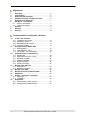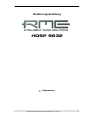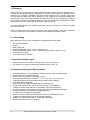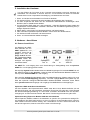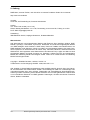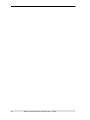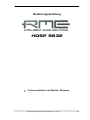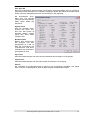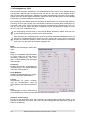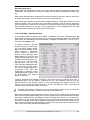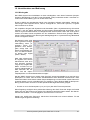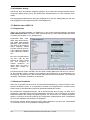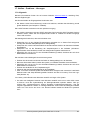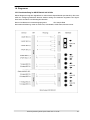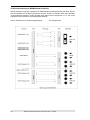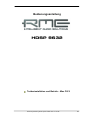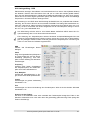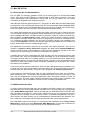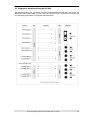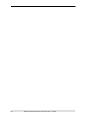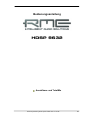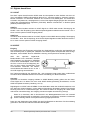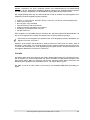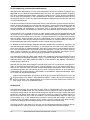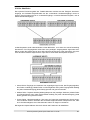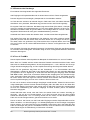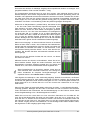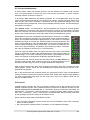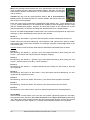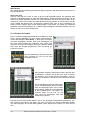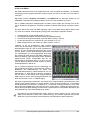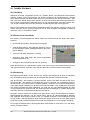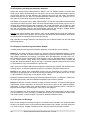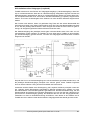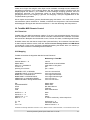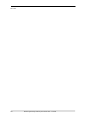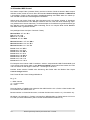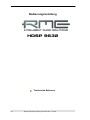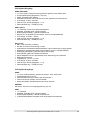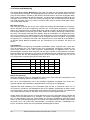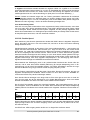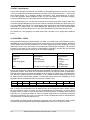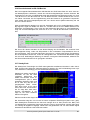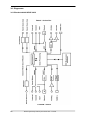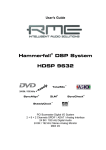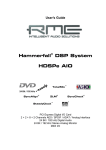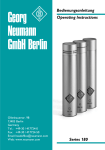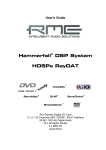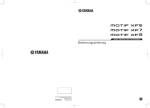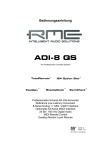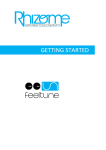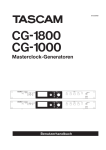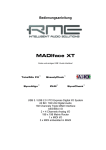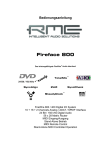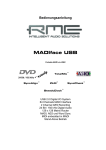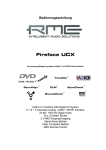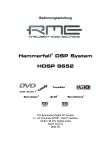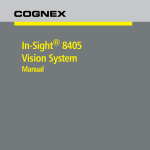Download Hammerfall® DSP System HDSP 9632
Transcript
Bedienungsanleitung Hammerfall® DSP System HDSP 9632 ™ TotalMix 24 Bit / 192 kHz 9 ® SyncAlign ZLM ® ® SyncCheck ™ SteadyClock PCI Busmaster Digital I/O System 2 + 8 + 2 Channels SPDIF / ADAT / Analog Interface 24 Bit / 192 kHz Digital Audio 24 Bit / 192 kHz Stereo Analog Monitor MIDI I/O Allgemeines 1 2 3 4 5 6 Einleitung ...................................................................6 Lieferumfang..............................................................6 Systemvoraussetzungen..........................................6 Kurzbeschreibung und Eigenschaften ...................6 Installation der Hardware .........................................7 Hardware – Anschlüsse 6.1 Externe Anschlüsse ...............................................7 6.2 Interne Anschlüsse ................................................8 7 Zubehör ......................................................................9 8 Garantie......................................................................9 9 Anhang .....................................................................10 Treiberinstallation und Betrieb - Windows 10 Treiber und Firmware 10.1 Installation der Treiber .........................................14 10.2 Update der Treiber ...............................................14 10.3 Deinstallation der Treiber .....................................14 10.4 Firmware Update..................................................15 11 Konfiguration der HDSP 9632 11.1 Settingsdialog.......................................................15 11.2 Settingsdialog – DDS ...........................................18 11.3 Clock Modi – Synchronisation..............................19 12 Inbetriebnahme und Bedienung 12.1 Wiedergabe..........................................................20 12.2 DVD-Playback (AC-3 / DTS) ................................22 12.3 Hinweise zu WDM ................................................23 12.4 Multiclient-Betrieb.................................................24 12.5 Aufnahme Digital ..................................................25 12.6 Aufnahme Analog.................................................26 13 Betrieb unter ASIO 2.0 13.1 Allgemeines..........................................................26 13.2 Bekannte Probleme..............................................26 14 Betrieb unter GSIF ..................................................27 15 Betrieb mehrerer Hammerfall DSP ........................28 16 DIGICheck ................................................................28 17 Hotline – Probleme – Lösungen 17.1 Allgemein .............................................................29 17.2 Installation ............................................................30 18 Diagramme 18.1 Kanalverteilung ASIO 96 kHz ..............................31 18.2 Kanalverteilung WDM 96 kHz ..............................32 2 Bedienungsanleitung HDSP-System HDSP 9632 © RME Treiberinstallation und Betrieb - Mac OS X 19 Treiber und Flash Update 19.1 Installation des Treibers....................................... 34 19.2 Treiber Update ..................................................... 34 19.3 Flash Update........................................................ 34 20 Konfiguration der HDSP 9632 20.1 Settingsdialog ...................................................... 35 20.2 Settingsdialog – DDS........................................... 37 20.3 Clock Modi – Synchronisation ............................. 38 21 Mac OS X FAQ 21.1 Rund um die Treiberinstallation........................... 40 21.2 MIDI funktioniert nicht .......................................... 40 21.3 Unterstützte Samplefrequenzen .......................... 41 21.4 Reparieren der Zugriffsrechte.............................. 41 21.5 PCI Kompatibilität ................................................ 41 21.6 Diverses ............................................................... 41 22 Hotline – Probleme – Lösungen ............................ 42 23 Diagramm: Kanalverteilung bei 96 kHz ................... 43 Anschlüsse und TotalMix 24 Analoge Anschlüsse 24.1 Line Eingänge ...................................................... 46 24.2 Line Ausgänge ..................................................... 47 24.3 Kopfhörer ............................................................. 47 25 Digitale Anschlüsse 25.1 ADAT ................................................................... 48 25.2 SPDIF................................................................... 48 25.3 MIDI...................................................................... 49 26 Word Clock 26.1 Wordclock Ein- und Ausgang .............................. 50 26.2 Einsatz und Technik ............................................ 51 26.3 Verkabelung und Abschlusswiderstände ............ 52 26.4 Betrieb .................................................................. 52 27 TotalMix: Routing und Monitoring 27.1 Überblick .............................................................. 53 27.2 Die Oberfläche ..................................................... 55 27.3 Elemente des Kanalzugs ..................................... 56 27.4 Tour de TotalMix .................................................. 56 27.5 Submix View ........................................................ 58 27.6 Mute und Solo ...................................................... 58 27.7 Das Schnellbedienfeld ......................................... 59 27.8 Presets ................................................................. 59 27.9 Das Monitorfeld .................................................... 60 27.10 Preferences........................................................ 61 27.11 Ändern der Namen............................................. 62 27.12 Hotkeys .............................................................. 63 27.13 Menü Options..................................................... 64 27.14 Level Meter ........................................................ 65 Bedienungsanleitung HDSP-System HDSP 9632 © RME 3 28 TotalMix: Die Matrix 28.1 Überblick ..............................................................66 28.2 Elemente der Oberfläche .....................................66 28.3 Bedienung ............................................................66 28.4 Vorteile der Matrix ................................................67 29 TotalMix Super-Features 29.1 ASIO Direct Monitoring (Windows) ......................67 29.2 Selektion und Gruppen-basiertes Arbeiten..........68 29.3 Kopieren von Routings auf andere Kanäle ..........68 29.4 Löschen von Routings .........................................68 29.5 Aufnahme einer Subgruppe (Loopback)..............69 29.6 Verwendung externer Effektgeräte ......................70 30 TotalMix MIDI Remote Control 30.1 Übersicht ..............................................................71 30.2 Mapping ...............................................................71 30.3 Setup ....................................................................72 30.4 Betrieb ..................................................................72 30.5 Standard MIDI Control .........................................73 30.6 Loopback Detection .............................................74 Technische Referenz 31 32 Tech Info ..................................................................76 Technische Daten 32.1 Analoger Teil ........................................................77 32.2 Digitale Eingänge .................................................78 32.3 Digitale Ausgänge ................................................78 32.4 Digitaler Teil .........................................................79 32.5 MIDI......................................................................79 33 Technischer Hintergrund 33.1 Lock und SyncCheck ...........................................80 33.2 Latenz und Monitoring .........................................81 33.3 DS – Double Speed .............................................82 33.4 QS – Quad Speed................................................83 33.5 AES/EBU – SPDIF ...............................................83 33.6 Rauschabstand im DS-/QS-Betrieb .....................84 33.7 SteadyClock .........................................................84 34 Diagramme 34.1 Blockschaltbild HDSP 9632 .................................85 34.2 Steckerbelegungen ..............................................86 34.3 Übersicht Kanalzahl und Expansion Boards........87 4 Bedienungsanleitung HDSP-System HDSP 9632 © RME Bedienungsanleitung HDSP 9632 Allgemeines Bedienungsanleitung HDSP-System HDSP 9632 © RME 5 1. Einleitung Vielen Dank für Ihr Vertrauen in unsere Hammerfall DSP. Dieses einmalige Audiosystem ermöglicht das Überspielen digitaler Audiodaten von praktisch allen Geräten mit digitalem Audioanschluss, sei es SPDIF, AES/EBU oder ADAT optical, direkt in Ihren Computer. Dank SteadyClock bietet die HDSP 9632 zudem analoge Ein- und Ausgänge in unerreichter Qualität. Modernste Plug & Play Technologie gestaltet die Installation auch für den unerfahrenen Anwender sehr einfach. Zahlreiche einzigartige Merkmale und ein durchdachter Settingsdialog stellen Hammerfall DSP an die Spitze aller Digital-Audio Interfacesysteme. Im Lieferumfang befinden sich Treiber für Windows 2000 SP4, Windows XP, Vista /64 und Mac OS X PPC und Intel. Unsere Hi-Performance Philosophie garantiert volle Systemleistung, indem alle Funktionen nicht vom Treiber (der CPU), sondern von der Kartenhardware ausgeführt werden. 2. Lieferumfang Bitte überzeugen Sie sich vom vollständigen Lieferumfang der HDSP 9632. • • • • • • • PCI Karte HDSP 9632 Kurzinfo RME Treiber-CD Digital Adapterkabel (Cinch / Cinch zu Sub-D 9 pol.) Analog Adapterkabel (Cinch / Cinch / Klinkenkupplung / MIDI zu Sub-D 15 pol.) Internes Kabel (2-polig) 1 optisches Kabel (TOSLINK) 3. Systemvoraussetzungen • Windows 2000 mit SP4, Windows XP, Mac OS X (10.28 oder höher) • PCI Interface: Ein freier PCI Busmaster Steckplatz der PCI Rev. 2.1 4. Kurzbeschreibung und Eigenschaften • • • • • • • • • • • • • • • • Hammerfall Design: 0% CPU-Belastung selbst bei Nutzung aller 32 ASIO Kanäle Alle Einstellungen in Echtzeit änderbar Analog, ADAT und SPDIF I/Os simultan nutzbar 8 Puffergrößen/Latenzzeiten wählbar: 1,5 / 3 / 6 / 12 / 23 / 46 / 93 / 186 ms 4 Kanäle 96 kHz/24 Bit Record/Playback über ADAT optical (S/MUX) Clock Modi Slave und Master Automatische und intelligente Master/Slave Clocksteuerung Unübertroffene Bitclock PLL (Audio Synchronisation) im ADAT Betrieb TotalMix für Latenz-freie Submixe und perfektes ASIO Direct Monitoring SyncAlign garantiert samplegenaue und niemals wechselnde Kanalzuordnungen SyncCheck prüft die Synchronität der Eingangssignale 1 x MIDI I/O für 16 Kanäle Hi-Speed MIDI DIGICheck DSP: Levelmeter in Hardware mit Peak- und RMS-Berechnung TotalMix: 512 Kanal Mischer mit 40 Bit interner Auflösung SteadyClock: Jitter-unempfindliche, superstabile Digitalclock Optionaler Wordclock Ein- und Ausgang 6 Bedienungsanleitung HDSP-System HDSP 9632 © RME 5. Installation der Hardware Vor dem Einbau der PCI-Karte ist der Computer auszuschalten und durch Abziehen des Netzkabels vom Stromnetz zu trennen. Das Ein- und Ausstecken der Karte im laufenden Betrieb führt zu einer irreparablen Beschädigung von Motherboard und Karte. 1. Strom- und andere Anschlusskabel vom Rechner abziehen. 2. PC-Gehäuse öffnen. Genauere Hinweise enthalten die Unterlagen des Computers. 3. Vor dem Auspacken der Karte aus der Schutzhülle: Elektrostatische Aufladungen durch Berühren des PC-Metallchassis ableiten. 4. Vor dem Einbau HDSP 9632 und - falls vorhanden - optionales Expansion Board mittels des mitgelieferten Flachbandkabels verbinden. Beachten Sie die Bedienungsanleitung des jeweiligen Expansion Boards. 5. HDSP 9632 in einen freien PCI-Steckplatz drücken und festschrauben. 6. Falls vorhanden optionales Expansion Board in einem freien Slot festschrauben. 7. PC-Gehäuse wieder schliessen und festschrauben. 8. Strom- und Anschlusskabel wieder befestigen. 6. Hardware - Anschlüsse 6.1 Externe Anschlüsse Am Slotblech der HDSP 9632 befinden sich ein ADAT optical Ein- und Ausgang, sowie eine 9polige und eine 15polige Sub-D Buchse. Die mitgelieferten Breakoutkabel stellen alle analogen und digitalen Anschlüsse bereit. Der ADAT Ein- und Ausgang kann nach Umschaltung im Settingsdialog auch als optischer SPDIF Ein- und Ausgang genutzt werden. Das 9-polige digitale Breakoutkabel weist zwei Cinch-Kupplungen für koaxialen SPDIF I/O auf. Der rote Anschluss ist der Ausgang. Optional bietet das Breakoutkabel BO968 zusätzlich zu Cinch je einen XLR AES/EBU Ein- und Ausgang. Das 15-polige analoge Breakoutkabel weist vier Cinch-Kupplungen (Stereo Analog I/O), eine 6,3 mm Stereo-Klinkenkupplung (Kopfhörer), und zwei 5-polige DIN Buchsen (MIDI I/O) auf. Wird das optionale Analog-XLR-Breakoutkabel BO9632-XLRMKH verwendet, bietet HDSP 9632 symmetrische Line Eingänge und Ausgänge über XLR-Stecker und Kupplungen. Optionales HDSP 9632 Word Clock Module Auf dem Slotblech des Expansionboards HDSP 9632 Word Clock Module befinden sich ein Wordclock Eingang und zwei Wordclock Ausgänge. Eine grüne LED zeigt den LOCK-Zustand der Wordclock-Eingangsschaltung an. Über einen versenkten Drucktaster kann der Wordclockeingang mit 75 Ohm terminiert werden. Bei aktiver Terminierung leuchtet eine gelbe LED. Optionale Analog Expansion Boards AI4S-192 und AO4S-192 Diese Expansion Boards erweitern die Kanalzahl um jeweils vier symmetrische analoge Einund Ausgänge. Die HDSP 9632 wird so zu einer I/O-Lösung mit acht Kanälen ADAT, zwei Kanälen SPDIF und sechs Kanälen Analog, also 16 Kanälen In wie Out. Obwohl die Karte nicht auf 96 kHz begrenzt ist, hatte uns der Name '19232' nicht überzeugt. Bedienungsanleitung HDSP-System HDSP 9632 © RME 7 6.2 Interne Anschlüsse CD / AEB / SYNC IN Dieser interne digitale Eingang kann sowohl mit SPDIF als auch ADAT verwendet werden. SPDIF • Anschluss eines internen CD-ROM Laufwerks mit digitalem Audioausgang. Ermöglicht eine Überspielung digitaler Audiodaten innerhalb des Rechners. • Verbindung zu einem SYNC OUT einer weiteren Karte. Über diese interne SPDIFVerbindung können mehrere Karten untereinander sample-genau synchronisiert werden, ohne ein externe Verbindung herstellen zu müssen. Die Karte mit SYNC OUT ist Master, die mit SYNC IN ist Slave. Im Settingsdialog ist SPDIF In / Internal anzuwählen. Für eine interne Synchronisation ist zusätzlich Pref. Sync Ref auf SPDIF In zu stellen. Der externe SPDIF- oder AES-Eingang ist dann jedoch nicht mehr nutzbar. ADAT • Anschluss eines AEB4-I oder AEB8-I. Bei Verwendung dieser Expansion Boards ist ausserdem ST7 mit dem Expansion Board zu verbinden. Die maximale Samplefrequenz beträgt 48 kHz. Im Settingsdialog ist AEB / ADAT Int. anzuwählen. Der optische Eingang kann in dieser Betriebsart weiterhin als optischer SPDIF-Eingang genutzt werden. • Anschluss eines TEB (TDIF Expansion Boards). Die maximale Samplefrequenz beträgt 96 kHz, der 4-kanalige Double Wire Modus (S/MUX) wird im Double Speed Mode automatisch aktiviert. Im Settingsdialog ist AEB / ADAT Int. anzuwählen. ADAT OUT An diesem internen ADAT-Ausgang liegt das gleiche Signal an wie am optischen Ausgang ADAT, wenn dieser ADAT ausgibt. Bei Anschluss eines AEB4-O oder AEB8-O beträgt die maximale Samplefrequenz 48 kHz. Bei Anschluss eines TEB beträgt die maximale Samplefrequenz 96 kHz, der 4-kanalige Double Wire Modus (S/MUX) wird automatisch aktiviert. Der interne ADAT-Ausgang bleibt aktiv, auch wenn für den optischen Ausgang SPDIF gewählt wurde. Bitte beachten Sie die Markierung GND für die richtige Polarität des Kabels. SYNC OUT An diesem internen SPDIF-Ausgang liegt das gleiche Signal an wie am externen CinchAusgang. Er kann zur Synchronisation mehrerer Karten verwendet werden, siehe oben. Bitte beachten Sie die Markierung GND für die richtige Polarität des Kabels. WORD CLOCK MODULE An diesen 10-poligen Stecker erfolgt der Anschluss des optionalen HDSP 9632 Word Clock Module per Flachbandkabel. AI4S-192 / AO4S-192 An diesen 26-poligen Stecker erfolgt der Anschluss der optionalen analogen Erweiterungen, AI4S-192 und AO4S-192. Diese werden von der HDSP 9632 automatisch detektiert und im Treiber angemeldet. Die zusätzlichen Kanäle erscheinen auch automatisch in TotalMix. Jumper Blau Dies ist kein interner Ein- oder Ausgang. Der blaue Jumper erlaubt eine Veränderung der Einschaltverzögerung im Bootvorgang. Ab Werk ist der Jumper gesteckt. Das FPGA der HDSP 9632 bootet daher circa 0,5 Sekunden nach Einschalten des Rechners. Dies verhindert wirkungsvoll Probleme durch instabile Versorgungsspannungen im Einschaltmoment. Sollte diese Verzögerung wider Erwarten jemals für (bis heute nicht bekannte) Rechnersysteme zu lang sein, kann der Jumper gezogen werden. Die Verzögerung beträgt dann nur noch 30 ms. 8 Bedienungsanleitung HDSP-System HDSP 9632 © RME 7. Zubehör RME bietet diverses optionales Zubehör an. Ausserdem können natürlich auch Bestandteile des HDSP-Systems einzeln nachgekauft werden. Artikelnummer 36003 36004 36006 36007 36008 36009 Beschreibung Optokabel, Toslink, 0,5 m Optokabel, Toslink, 1 m Optokabel, Toslink, 2 m Optokabel, Toslink, 3 m Optokabel, Toslink, 5 m Optokabel, Toslink, 10 m Standard Lichtleiterkabel mit TOSLINK Steckern in RME-geprüfter Qualität. BO9632 BO968 BO9632-CMKH BO9632-XLRMKH Digital Cinch Breakoutkabel Digital XLR Breakoutkabel Analog Cinch Breakoutkabel Analog XLR Breakoutkabel 8. Garantie Jede Hammerfall DSP wird von IMM einzeln geprüft und einer vollständigen Funktionskontrolle unterzogen. Die Verwendung ausschliesslich hochwertigster Bauteile erlaubt eine Gewährung voller zwei Jahre Garantie. Als Garantienachweis dient der Kaufbeleg / Quittung. Bitte wenden Sie sich im Falle eines Defektes an Ihren Händler. Schäden, die durch unsachgemäßen Einbau oder unsachgemäße Behandlung entstanden sind, unterliegen nicht der Garantie und sind daher bei Beseitigung kostenpflichtig. Schadenersatzansprüche jeglicher Art, insbesondere von Folgeschäden, sind ausgeschlossen. Eine Haftung über den Warenwert der Hammerfall DSP hinaus ist ausgeschlossen. Es gelten die Allgemeinen Geschäftsbedingungen der Firma Audio AG. Bedienungsanleitung HDSP-System HDSP 9632 © RME 9 9. Anhang RME News, neueste Treiber, und viele Infos zu unseren Produkten finden Sie im Internet: http://www.rme-audio.de Vertrieb: Audio AG, Am Pfanderling 60, D-85778 Haimhausen Hotline: Tel.: 0700 / 222 48 222 (12 ct / min.) Zeiten: Montag bis Mittwoch 12-17 Uhr, Donnerstag 13:30-18:30 Uhr, Freitag 12-15 Uhr Per E-Mail: [email protected] Herstellung: IMM Elektronik GmbH, Leipziger Strasse 32, D-09648 Mittweida Warenzeichen Alle Warenzeichen und eingetragenen Marken sind Eigentum ihrer jeweiligen Inhaber. RME, DIGI96, SyncAlign, Hammerfall, SyncCheck, DIGICheck und ZLM sind eingetragene Marken von RME Intelligent Audio Solutions. HDSP 9632, TMS und TotalMix sind Warenzeichen von RME Intelligent Audio Solutions. Alesis und ADAT sind eingetragene Marken der Alesis Corp. ADAT optical ist ein Warenzeichen der Alesis Corp. Microsoft, Windows, Windows 2000 und Windows XP sind registrierte oder Warenzeichen der Microsoft Corp. Apple und Mac OS sind eingetragene Marken der Apple Computer Inc. Steinberg, Cubase und VST sind eingetragene Marken der Steinberg Media Technologies GmbH. ASIO ist ein Warenzeichen der Steinberg Media Technologies GmbH. Copyright © Matthias Carstens, 12/2007. Version 1.3 Treiberversion zur Drucklegung: W2k/XP: 3.056, Mac OS X 1.71 Alle Angaben in dieser Bedienungsanleitung sind sorgfältig geprüft, dennoch kann eine Garantie auf Korrektheit nicht übernommen werden. Eine Haftung von RME für unvollständige oder unkorrekte Angaben kann nicht erfolgen. Weitergabe und Vervielfältigung dieser Bedienungsanleitung und die Verwertung seines Inhalts sowie der zum Produkt gehörenden Software sind nur mit schriftlicher Erlaubnis von RME gestattet. Änderungen, die dem technischen Fortschritt dienen, bleiben vorbehalten. 10 Bedienungsanleitung HDSP-System HDSP 9632 © RME CE / FCC Konformität CE Dieses Gerät wurde von einem Prüflabor getestet und erfüllt unter praxisgerechten Bedingungen die Normen zur Angleichung der Rechtsvorschriften der Mitgliedsstaaten über die elektromagnetische Verträglichkeit (RL89/336/EWG, RL73/23/EWG). RoHS Dieses Produkt wurde bleifrei gelötet und erfüllt die Bedingungen der RoHS Direktive. ISO 9001 Dieses Produkt wurde unter dem Qualitätsmanagement ISO 9001 hergestellt. Der Hersteller, IMM Elektronik GmbH, ist darüber hinaus nach ISO 14001 (Umwelt) und ISO 13485 (MedizinProdukte) zertifiziert. Entsorgungshinweis Nach der in den EU-Staaten geltenden Richtlinie RL2002/96/EG (WEEE – Directive on Waste Electrical and Electronic Equipment – RL über Elektround Elektronikaltgeräte) ist dieses Produkt nach dem Gebrauch einer Wiederverwertung zuzuführen. Sollte keine Möglichkeit einer geregelten Entsorgung von Elektronikschrott zur Verfügung stehen, kann das Recycling durch IMM Elektronik GmbH als Hersteller der HDSP 9632 erfolgen. Dazu das Gerät frei Haus senden an: IMM Elektronik GmbH Leipziger Straße 32 D-09648 Mittweida. Unfreie Sendungen werden nicht entgegengenommen. Bedienungsanleitung HDSP-System HDSP 9632 © RME 11 12 Bedienungsanleitung HDSP-System HDSP 9632 © RME Bedienungsanleitung HDSP 9632 Treiberinstallation und Betrieb - Windows Bedienungsanleitung HDSP-System HDSP 9632 © RME 13 10. Treiber und Firmware 10.1 Installation der Treiber Nach der Installation der HDSP 9632 (siehe 5. Installation der Hardware) und Einschalten des Rechners findet Windows eine neue Hardwarekomponente und startet den Assistenten zur Geräteinstallation. Legen Sie die RME Treiber-CD in das CD-ROM Laufwerk, und folgen Sie den Anweisungen des Assistenten am Bildschirm. Verweisen Sie während der Installation auf das Verzeichnis \WDM der RME Treiber-CD. Windows installiert nun die Treiber des Hammerfall DSP Systems und meldet es als Audiogerät im System an. Nach einem Neustart ist es betriebsbereit. Falls Warnmeldungen über 'Digitale Signatur nicht gefunden', 'nicht zertifizierter Treiber', 'Test nicht bestanden' oder ähnliches erscheinen: einfach ignorieren und Installation fortsetzen. Startet der Assistent zur Geräteinstallation nach dem Einbau der Karte nicht automatisch, keinesfalls die Treiber manuell installieren! Eine Treiberinstallation ohne erkannte Hardware führt zu einem Bluescreen beim Start von Windows! 10.2 Update der Treiber RME Treiberupdates enthalten oft eine neue hdsp.inf Datei, oder ändern die Revisionsnummer der Hardware (nach einem Flash Update). Um zu verhindern, dass Windows 2000/XP eine ältere hdsp.inf benutzt, oder teilweise alte Treiberdateien kopiert, darf Windows KEINESFALLS selbst nach dem neuen Treiber suchen! Stattdessen ist eine manuelle Installation notwendig. Über >Systemsteuerung /System /Gerätemanager /Audio, Video und Gamecontroller /RME Hammerfall DSP /Eigenschaften /Treiber< gelangen Sie zur Schaltfläche 'Treiber aktualisieren'. Wählen Sie 'Software von einer Liste installieren...', dann 'Weiter', dann 'Nicht suchen, sondern den zu installierenden Treiber selbst wählen', dann 'Datenträger'. Verweisen Sie auf das Verzeichnis, in dem sich der neue Treiber befindet. Mit diesem Verfahren lassen sich auch ältere Treiber als die aktuell vorhandenen installieren. 10.3 Deinstallation der Treiber Eine Deinstallation der Treiberdateien ist weder notwendig, noch seitens Windows vorgesehen. Dank vollständiger Plug & Play Unterstützung werden die Treiber nach Entfernen der Hardware nicht mehr geladen. Sie können dann auf Wunsch manuell gelöscht werden. Dies gilt jedoch nicht für die Autostart-Einträge von TotalMix und Settingsdialog, sowie die Registrierung des ASIO-Treibers. Diese Einträge lassen sich über eine Software Deinstallationsanweisung aus der Registry entfernen. Sie befindet sich wie alle Deinstallationseinträge in der Systemsteuerung, Software. Klicken Sie hier auf den Eintrag 'RME Hammerfall DSP (WDM)'. 14 Bedienungsanleitung HDSP-System HDSP 9632 © RME 10.4 Firmware Update Das Flash Update Tool aktualisiert die Hardware der HDSP 9632 auf die jeweils neueste Version. Es erfordert einen installierten Treiber. Starten Sie das Programm hdsp_fut.exe. Das Flash Update Tool zeigt zunächst die aktuelle Version der HDSP 9632, und ob sie aktualisiert werden sollte. Wenn ja, dann einfach den Knopf 'Update' drücken. Ein Balken zeigt den Fortgang des Updates und das Ende des Vorganges an. Der Balken bewegt sich zunächst langsam (Programmierung), dann schnell (Verifizierung). Wenn mehr als eine Karte im System installiert ist, können weitere Karten nach einem Klick auf den nächsten Kartenreiter programmiert werden, einfach indem der Vorgang wiederholt wird. Nach dem Update muss die PCI-Karte resettet werden. Dies erfordert einen stromlosen Zustand, also ein Herunterfahren und Ausschalten des Computers. Ein Warmstart ist nicht ausreichend! Sollte das Flashen fehlschlagen, wird ab dem nächsten Kaltstart das in der Karte befindliche Not-BIOS benutzt. Die Karte bleibt also funktionsfähig. Das Flashen sollte dann auf einem anderen Rechner erneut versucht werden. Hinweis: Wegen der veränderten Hardwarerevision startet Windows 2000/XP den HardwareAssistenten und will die Treiber neu installieren. Lassen Sie Windows NICHT selbst nach den Treibern suchen, sondern befolgen die in Kapitel 10.2 enthaltenen Anweisungen. 11. Konfiguration der HDSP 9632 11.1 Settingsdialog Die Konfiguration des HDSP-Systems HDSP 9632 erfolgt über einen eigenen Settingsdialog. Das Fenster 'Settings' lässt sich aufrufen: • Per Mausklick auf das Hammersymbol rechts unten in der Taskleiste Der Mischer des Hammerfall DSP Systems (TotalMix) lässt sich aufrufen: • Per Mausklick auf das Mischersymbol rechts unten in der Taskleiste Die Hardware des HDSP-Systems stellt eine Reihe hilfreicher, durchdachter und praxisgerechter Funktionen und Optionen bereit, mit denen der Digital-Betrieb gezielt den aktuellen Erfordernissen angepasst werden kann. Über 'Settings' besteht Zugriff auf: • • • • • • • Die Umschaltung der Eingänge Pegel der analogen I/Os Konfiguration der digitalen I/Os Das Synchronisationsverhalten Status von Ein- und Ausgang Die aktuelle Samplefrequenz Die Latenz Alle Einstellungen im Settingsdialog werden in Echtzeit übernommen, sind also ohne Klick auf 'OK' oder das Schließen der Dialogbox aktiv. Veränderungen an den Settings sollten möglichst nicht während laufender Wiedergabe oder Aufnahme erfolgen, da es sonst zu Störungen kommen kann. Bitte beachten Sie, dass verschiedene Programme auch im Modus 'Stop' das Aufnahme- und Wiedergabegerät geöffnet halten, und deshalb die neuen Einstellungen eventuell nicht sofort wirksam werden. Die Statusanzeigen im unteren Teil des Settingsdialoges geben genaue Auskunft über den Betriebszustand des Systems, als auch den aller anliegenden Digitalsignale. Bedienungsanleitung HDSP-System HDSP 9632 © RME 15 Options SyncAlign sorgt bei WDM Multitrack-Software für synchrone Kanäle. Diese Option sollte nur ausgeschaltet werden, wenn die verwendete Software mit SyncAlign nicht korrekt funktioniert. AEB schaltet den Eingang ADAT vom optischen Anschluss auf den internen Steckkontakt 'AEB' um. Dort lässt sich ein Expansion Board (AEB4-I, AEB8-I, TEB) anschliessen. Buffer Size Die Einstellung der Buffer Size (Puffergröße) bestimmt unter ASIO und GSIF sowohl die Latenz zwischen eingehenden und ausgehenden Daten, als auch die Betriebssicherheit des Systems (siehe Kapitel 13/14). Legt unter Windows MME die Grösse der DMA Puffer fest (Kapitel 12.3). SyncCheck SyncCheck zeigt für die Eingänge Word Clock, ADAT und SPDIF getrennt an, ob ein gültiges Signal anliegt, (Lock), oder ob ein gültiges und synchrones Signal anliegt (Sync). Die Anzeige der AutoSync Ref(erenz) gibt an, zu welchem Signal die Synchronität besteht. SPDIF In Bestimmt den Eingang für das SPDIF-Signal. 'Optical' entspricht dem optischen TOSLINK Eingang, 'Coaxial' der Cinchbuchse, 'Internal' dem Steckkontakt CD/AEB/SYNC IN, 'AES' dem optionalen XLRKabel. TMS aktiviert die Übertragung von Channel Status Daten und Track Marker Informationen vom SPDIF-Eingang. SPDIF Out Das SPDIF-Ausgangssignal steht konstant an der Cinchbuchse bereit, nach Anwahl von 'Optical' auch am optischen TOSLINK Ausgang. Näheres zu Professional, Emphasis und Non-Audio finden Sie in Kapitel 25.2. SPDIF Freq. Zeigt die Samplefrequenz des am SPDIF-Eingang anliegenden Signals. Word Clock Out Das Wordclock-Ausgangssignal entspricht normalerweise der aktuellen Samplefrequenz. Nach Anwahl von Single Speed wird die Frequenz angepasst, so dass sie immer im Bereich 32 kHz bis 48 kHz ist. Bei 96 kHz und 192 kHz Samplefrequenz wird also 48 kHz ausgegeben. Clock Mode Die Karte kann als Clock-Quelle das über Pref. Sync Ref gewählte Eingangssignal (AutoSync) oder ihre eigene Clock (Master) verwenden. 16 Bedienungsanleitung HDSP-System HDSP 9632 © RME Pref. Sync Ref. Dient zur Voreinstellung der bevorzugten Clock-Quelle. Steht die gewählte nicht zur Verfügung wechselt die Karte automatisch zur nächsten verfügbaren Quelle. Die aktuell verwendete ClockQuelle und deren Samplefrequenz wird im Feld AutoSync Ref angezeigt. Die automatische ClockWahl prüft und wechselt zwischen den Clock-Quellen ADAT optical, SPDIF und Wordclock. System Clock Gibt den aktuellen ClockZustand des HDSP Systems aus. Das System ist entweder Master (eigene Clock) oder Slave (siehe AutoSync Ref). Breakout Cable Bewirkt eine Verringe-rung des analogen Line Ausgangspegels um 6 dB, so dass bei Verwendung des symmetrischen XLR Breakoutkabels der Referenzpegel eingehal-ten wird. Input Level Wahl des Referenzpegels und damit der Empfindlichkeit des analogen Line Einganges. Output Level Wahl des Referenzpegels und damit des Pegels am analogen Line Ausgang. Phones Die Lautstärke am Kopfhörerausgang ist getrennt vom Lineausgang einstellbar. Das Signal kann um 6 oder 12 dB abgesenkt, oder per Mute komplett ausgeschaltet werden. Bedienungsanleitung HDSP-System HDSP 9632 © RME 17 11.2 Settingsdialog - DDS Üblicherweise erzeugen Soundkarten und Audiointerfaces ihre interne Clock (Master Modus) aus Quarzen. Dadurch kann die interne Clock z.B. auf 44.1 kHz oder 48 kHz gestellt werden, aber nicht auf Werte dazwischen. SteadyClock, RMEs sensationelles Low Jitter Clock System, basiert auf einem Direct Digital Synthesizer (DDS). Mit dieser Schaltung können fast beliebige Frequenzen in höchster Präzision erzeugt werden. Die Umsetzung in der HDSP 9632 berücksichtigt die Bedürfnisse von professioneller Videoanwendung, als auch den Wunsch nach maximaler Flexibilität. Der Dialog DDS enthält dazu sowohl eine Liste der für Video typischen Frequenzen (sogenannte Pull Up/Pull Down mit 0.1% und 4%), als auch zwei Fader, mit denen ausgehend von der Grundfrequenz selbige in Schritten von 1 Hz (!) frei veränderbar wird. Der DDS-Dialog erfordert eine im Clock Mode Master befindliche HDSP 9632! Die Frequenzeinstellung wird nur mit dieser einen Karte aktiviert! Eine Änderung der Samplefrequenz während laufender Aufnahme/Wiedergabe führt bei grösseren Frequenzänderungen oftmals zu einem Verlust des Tones oder zu Warnmeldungen der jeweiligen Software. Daher sollte die gewünschte Samplefrequenz zumindest grob schon vor dem Start der Software eingestellt sein. DDS Aktiviert alle Einstellungen dieses Dialoges. Value Zeigt die eingestellte Samplefrequenz an. Diese ergibt sich aus der Grundeinstellung (Frequency), dem Multiplier, und der Stellung der aktivierten Schieberegler. Frequency Auswahl eines festen Grundwertes der Samplefrequenz, der mittels Multiplier und Fader veränderbar ist. Freq. Multiplier Schaltet die Samplefrequenz in Single, Double oder Quad Speed Modus. Coarse Schieberegler zur groben Veränderung der Grundfrequenz. Wird mit Active aktiviert. Minimale Schrittweite 1 Hz. Fine Schieberegler zur feinen Veränderung der Grundfrequenz. Wird mit Active aktiviert. Minimale Schrittweite 1 Hz. Hinweise zu den Fadern Ein Klick in die Faderbahn über oder unterhalb des Faderknopfes bewegt den Fader in der kleinsten Schrittweite nach unten oder oben. Bei gleichzeitig gedrückter Strg-Taste springt der Fader in die Mitte (0). 18 Bedienungsanleitung HDSP-System HDSP 9632 © RME Anwendungsbeispiele DDS erlaubt eine gleichzeitige Tempo- und Tune-Änderung während laufender Aufnahme oder Wiedergabe. Von Angleichung zu anderen Quellen bis zu kreativer Verfremdung ist alles möglich. DDS erlaubt das absichtliche Verstimmen der gesamten DAW. Damit kann diese an Instrumente angeglichen werden, deren Tuning falsch und nicht veränderbar ist. DDS erlaubt das Festlegen auf eine bestimmte Samplefrequenz. Dieses Merkmal kann sich als nützlich erweisen, wenn im System aus unerfindlichen Gründen immer wieder die Samplefrequenz verändert wird. Oder wenn ein Wechsel von Double Speed (96 kHz) zu Single Speed (48 kHz) verhindert werden soll, bei dem es zu Konfigurations- und Routingproblemen durch die Veränderung der Kanalzahl des ADAT-Ports kommen kann. 11.3 Clock Modi - Synchronisation In der digitalen Welt sind Geräte immer Master (Taktgeber) oder Slave (Taktempfänger). Bei der Zusammenschaltung mehrerer Geräte muss es immer einen Master geben. Die Hammerfall DSP besitzt eine besonders benutzerfreundliche, intelligente Clocksteuerung. Sie ist nach einem Klick auf AutoSync aktiv. Im Modus AutoSync sucht das System ständig an allen Eingängen nach einem gültigen Digitalsignal. Entspricht dieses der aktuellen Playback - Samplefrequenz, schaltet die Karte vom internen Quarz (Anzeige Clock Mode Master) auf den aus dem Eingangssignal gewonnenen Takt (Anzeige Clock Mode Slave) um. Der Start einer Aufnahme kann deshalb sofort, und auch während laufender Wiedergabe erfolgen, ohne daß sich das System erst auf das Eingangssignal synchronisieren muss. Auch eine Wiedergabe ist jederzeit in allen Samplefrequenzen möglich, ohne die Konfiguration des Systems ändern zu müssen. AutoSync garantiert eine fehlerfreie Funktion in den Modi Record und Record while Play. In bestimmten Fällen, wie der direkten Verbindung der Ein- und Ausgänge eines DAT mit der Hammerfall DSP, kann AutoSync jedoch zu einer Rückkopplung des digitalen Carriers, und damit zu einem Verlust der Synchronisation. In solchen und ähnlichen Fällen ist das System manuell in den Clock Modus 'Master' zu schalten. Innerhalb eines digitalen Verbundes darf es nur einen Master geben! Ist bei der HDSP der Clock Mode 'Master' aktiv, müssen alle anderen Geräte Slave sein. Beim Hammerfall DSP System arbeiten der ADAT optical und der SPDIF Eingang gleichzeitig. Da es keinen Eingangswahlschalter gibt muss dem System jedoch zumindest die Synchronisationsquelle mitgeteilt werden (ein digitales Gerät kann seine Clock immer nur aus einem Eingang gewinnen). Die HDSP besitzt deshalb eine automatische Clock-Eingangswahl, welche den ersten verfügbaren Eingang mit gültigem Digitalsignal als Clock-Referenz verwendet. Der jeweils aktive Eingang wird in der Statusbox 'AutoSync Ref' (Synchronisations Referenz) angezeigt, zusammen mit der aktuellen Samplefrequenz. Bedienungsanleitung HDSP-System HDSP 9632 © RME 19 Über 'Pref Sync Ref' (Preferred Sync Reference, bevorzugte Synchronisationsquelle) wird der Clock-Automatik ein Eingang vorgegeben. Dieser bleibt aktiv solange ein gültiges Digitalsignal anliegt, danach sucht die Automatik nach einem anderen. Wird keiner gefunden schaltet die HDSP in den Clock Modus Master. Die Vorgabe einer 'Sync Ref' ist notwendig, um im Studio jeder Situation gerecht zu werden. Dazu ein Beispiel: Am ADAT-Eingang ist ein ADAT angeschlossen (ADAT wird damit sofort AutoSync Ref), an SPDIF ein CD-Player. Nun möchten Sie kurz vom CD-Player ein paar Samples in den Rechner einspielen - geht nicht. In den wenigsten Fällen sind CD-Player synchronisierbar. Daher wird die Übertragung mit Störgeräuschen versehen, da das Signal des CDPlayers mit der (falschen) Clock des ADAT eingelesen wird. In diesem Fall ist also kurzfristig die 'Pref Sync Ref' auf SPDIF umzustellen. Bei gleichzeitiger Verwendung mehrerer digitaler Geräte müssen diese nicht nur mit der gleichen Samplefrequenz arbeiten, sondern auch synchron zueinander sein. Dazu ist innerhalb des digitalen Verbundes ein Master zu definieren, der alle weiteren Geräte mit einer (der gleichen) Clock versorgt. Das erstmalig in der Hammerfall eingesetzte Verfahren SyncCheck dient der einfachen Prüfung und Anzeige der aktuellen Clock-Situation. Die mit SyncCheck beschriftete Statusbox zeigt für den ADAT, SPDIF, Wordclock und ADAT Sync Anschluss getrennt an, ob kein Signal (No Lock), ein gültiges Signal (Lock), oder ob ein gültiges und synchrones Signal anliegt (Sync). Die Anzeige der AutoSync Ref gibt an, zu welchem Signal die Synchronität besteht. In der Praxis erlaubt SyncCheck einen sehr schnellen Überblick über die korrekte Konfiguration aller digitalen Geräte. Damit wird ist eines der schwierigsten und fehlerträchtigsten Themen der digitalen Studiowelt für jedermann leicht beherrschbar. Dank des beschriebenen AutoSync Mechanismus und blitzschnellen PLLs kann die Hammerfall DSP nicht nur mit den üblichen Samplefrequenzen arbeiten, sondern mit jeder Frequenz im Bereich von 28 kHz bis 200 kHz. Im Vari-Speed Betrieb bietet sich besonders der WordclockEingang an, der ebenfalls im Bereich 28 kHz bis 200 kHz arbeitet. Die Anzeige der SPDIF-Samplefrequenz unterscheidet sich bei 88.2/96 kHz von der unter AutoSync Ref angezeigten, wenn der ADAT-Eingang die aktuelle Sync Ref ist. Da ADAT optical Ein- und Ausgänge nur bis 48 kHz spezifiziert sind geht die Karte bei 88.2/96 kHz automatisch in den S/MUX Modus, und verteilt die Daten eines Ein- und Ausganges auf jeweils zwei Kanäle. Die interne Frequenz bleibt jedoch bei 44.1/48 kHz. Daher ist in diesem Fall die Samplefrequenz an ADAT nur halb so hoch wie an SPDIF. 20 Bedienungsanleitung HDSP-System HDSP 9632 © RME 12. Inbetriebnahme und Bedienung 12.1 Wiedergabe Das HDSP-System kann Audiodaten nur dann wiedergeben, wenn deren Parameter (Samplefrequenz, Bitauflösung) und das Format (Kanalzahl, PCM) unterstützt werden. Ansonsten erscheint eine Fehlermeldung (z.B. bei 22 kHz oder 8 Bit). Zuerst ist HDSP als ausgebendes Gerät in der jeweiligen Software einzustellen. Übliche Bezeichnungen sind Playback Device, Device, Audiogerät etc, meist unter Optionen, Vorgaben oder Preferences zu finden. Wir empfehlen dringend alle Systemsounds abzustellen (über >Systemsteuerung /Akustische Signale<), und das HDSP keinesfalls als Bevorzugtes Wiedergabegerät einzustellen, da es sonst zu Synchronisationsverlust und Störgeräuschen kommen kann. Wenn Sie ohne Systemsounds nicht leben können empfehlen wir den zusätzlichen Erwerb eines günstigen BlasterClones. Dieser sollte dann als Bevorzugtes Wiedergabegerät in >Systemsteuerung /Multimedia /Audio< konfiguriert werden. Das Beispiel rechts zeigt einen typischen Konfigurationsdialog eines (2spurigen) Wave Programmes. Eine Wiedergabe erfolgt über das jeweils ausgewählte Device, und damit wahlweise analog oder digital (ADAT / SPDIF). Mehr oder grössere Buffer ergeben eine höhere Störsicherheit, aber auch eine grössere Verzögerung bis zur Ausgabe der Daten. Im Falle von synchroner Audioausgabe zu MIDI aktivieren Sie auf jeden Fall die Option 'Abspielposition vom Soundkartentreiber erfragen'. Mit dem HDSP System ist es möglich über die ADAT optical Schnittstelle bis zu 96 kHz Samplefrequenz zu nutzen, also auf einem handelsüblichen ADAT-Rekorder aufzuzeichnen. Dazu werden die Daten eines Kanals mittels Sample Multiplexing auf zwei Kanäle verteilt. Demzufolge stehen statt 8 nur noch 4 Kanäle ADAT zur Verfügung. Unter Windows MME ist die Spurverteilung auf den ADAT Devices im Double Speed Modus folgendermassen geregelt: • Es sind nur noch die Stereopaare (1+2) und (3+4) des ADAT Ports ansprechbar. Diese Regelung ermöglicht eine problemlose Nutzung des ADAT-Ports bei Single wie Double Speed, da sich das Routing nicht ändert. Die Hardware verteilt die Daten anders: Der Kanal 1 wird auf den Kanälen 1 und 2 ausgegeben, der Kanal 2 auf 3 und 4 etc. Kapitel 18.2 enthält eine Zeichnung, welche den Sachverhalt noch einmal erläutert. Für die Aufnahme gilt die gleiche Verteilung. Bedienungsanleitung HDSP-System HDSP 9632 © RME 21 12.2 DVD-Playback (AC-3/DTS) mit MME AC-3 / DTS DVD Software Player wie WinDVD und PowerDVD können ihren Audio-Datenstrom über den SPDIF-Ausgang der HDSP zu jedem AC-3/DTS kompatiblen Receiver senden. Damit dies funktioniert, muss ein Wiedergabegerät (Wave Device) der HDSP unter >Systemsteuerung/ Sounds und Audiogeräte/ Audio< ausgewählt werden, und die Funktion 'Nur bevorzugte Geräte benutzen' aktiviert sein. In den Audio-Eigenschaften der DVD-Software steht nun die Option 'SPDIF Out' oder 'activate SPDIF output' oder 'Use SPDIF' zur Verfügung. Wird diese angewählt, spielt die Software das undekodierte digitale Mehrkanalsignal über die HDSP ab. Dieses 'SPDIF'-Signal klingt wie zerhacktes Rauschen bei maximalem Pegel. Daher aktiviert die HDSP 9632 automatisch das Non-Audio Bit im digitalen Datenstrom. Dies verhindert bei den meisten SPDIF-Receivern eine Verarbeitung des Signales, und damit Beschädigungen an Mensch und Material. Multichannel PowerDVD und WinDVD können auch als Software-Decoder arbeiten, und den mehrkanaligen Datenstrom einer DVD direkt auf die analogen Ausgänge der HDSP ausgeben. Unterstützt werden alle Modi, von 2- bis 8-Kanal, bei 16 Bit Auflösung und maximal 48 kHz Samplefrequenz. Die Wiedergabe ist aber genauso über den ADAT-Ausgang der HDSP möglich. Damit dies funktioniert, muss die Option Interleaved im Settingsdialog aktiviert sein, ein Wiedergabegerät (Wave Device) der HDSP unter >Systemsteuerung/ Sounds und Audiogeräte/ Audio< ausgewählt werden, und die Funktion 'Nur bevorzugte Geräte benutzen' aktiviert sein. Ausserdem ist unter >Lautstärke/ Lautsprechereinstellungen/ Erweitert< das Lautsprechersetup von Stereo auf 5.1 Surround zu ändern. In den Audio-Eigenschaften von PowerDVD und WinDVD stehen nun mehrere MehrkanalWiedergabemodi zur Verfügung. Werden diese angewählt, spielt die Software das dekodierte analoge Mehrkanalsignal über die HDSP ab. Das als Bevorzugtes Wiedergabegerät ausgewählte Device bestimmt den ersten Wiedergabekanal. Die typische Kanalzuweisung bei Surroundwiedergabe ist: 1 (erster gewählter Wiedergabekanal) - Left 2 - Right 3 - Center 4 - LFE (Low Frequency Effects) 5 - SR (Surround Right) 6 - SL (Surround Left) Hinweis 1: Das Konfigurieren der HDSP als System-Wiedergabegerät widerspricht unseren Empfehlungen zur Systemoptimierung, da professionelle Karten weder vom System gestört werden sollten, noch in der Lage sind Systemsounds korrekt wiederzugeben. Stellen Sie daher sicher, dass nach der DVD-Wiedergabe diese Konfiguration wieder rückgängig gemacht wird, oder schalten Sie alle Systemklänge generell ab (Sounds, Schema 'Keine akustischen Signale'). Hinweis 2: Der DVD-Player wird von der HDSP gesynct. Wenn also AutoSync und/oder Wordclock verwendet werden, verändert sich die Wiedergabegeschwindigkeit und die Tonhöhe entsprechend der anliegenden Clock/Samplefrequenz. 22 Bedienungsanleitung HDSP-System HDSP 9632 © RME 12.3 Hinweise zu WDM Der Treiber präsentiert pro Stereokanal ein WDM Streaming Device, z.B. HDSP 9632 (1+2). WDM Streaming ist Microsofts aktuelles Treiber- und Audiosystem, direkt im Betriebssystem eingebunden. WDM Streaming ist für professionelle musikalische Zwecke so gut wie unbrauchbar, da alle Daten grundsätzlich über den sogenannten Kernel Mischer laufen, der eine Latenz von mindestens 30 ms verursacht. WDM kann zudem unbemerkt eine Sample Rate Conversion durchführen, Offsets zwischen Aufnahme- und Wiedergabedaten verursachen, Kanäle ungewollt blockieren und vieles mehr. RME rät daher im Normalfall von einer Verwendung dieser Devices ab. WDM Streaming ersetzt ausserdem das bisherige DirectSound. Synthesizer und Sampler, die bisher dank DirectSound Latenzen unter 10 ms erreichten, können in Windows XP nur WDM nutzen, und sind daher von Low Latency weit entfernt. Die meisten dieser Programme wurden inzwischen auf ASIO umgestellt. Diverse Programme bieten keine Deviceauswahl an, sondern nutzen automatisch das in Windows unter <Systemsteuerung/ Sounds und Audiogeräte/ Audio> ausgewählte Wiedergabegerät. Solche Software ist teilweise auf die speziellen Funktionen von WDM angewiesen und wird daher mit einem WDM-Device gut funktionieren. Bitte beachten Sie, dass eine Konfiguration der HDSP als System-Wiedergabegerät unseren Empfehlungen zur Systemoptimierung widerspricht, da professionelle Interfaces nicht vom System gestört werden sollten. Eine Sonderrolle nimmt das Programm Sonar der Firma Cakewalk ein. Sonar nutzt das sogenannte WDM Kernel Streaming, arbeitet am WDM-Mischer vorbei, und erreicht daher eine ähnliche Performance wie ASIO. Wegen der Fähigkeit des Treibers zum Multichannel WDM Streaming (Option Interleaved, siehe Kapitel 12.4) findet Sonar aber nicht nur das oben erwähnte Stereo Device, sondern auch die 8-kanaligen Interleaved Devices, und hängt an diese die Kanalnummer an: HDSP 9632 (1+2) ist das erste Stereo Device HDSP 9632 (3+4) ist das nächste Stereo Device HDSP 9632 (1+2) 3/4 sind die Kanäle 3/4 des ersten 8-Kanal Interleaved Devices. Wir empfehlen die Interleaved Devices nicht zu benutzen. Ausserdem ist es nicht möglich ein Stereo Device doppelt zu nutzen, also einmal das Stereo Device selbst und einmal die gleichen Interleaved-Kanäle. Bedienungsanleitung HDSP-System HDSP 9632 © RME 23 12.4 Multiclient-Betrieb RME Audiokarten unterstützen Multiclient-Betrieb, also eine Nutzung mehrerer Programme gleichzeitig. Dabei können alle Formate (ASIO, WDM, GSIF) beliebig gleichzeitig benutzt werden. Dieser Modus ist jedoch nur verfügbar, wenn zwei Bedingungen eingehalten werden: • Multiclient-Betrieb erfordert grundsätzlich identische Samplefrequenzen! Es ist also nicht möglich, ein Programm in 44.1 kHz und ein anderes mit 48 kHz zu nutzen. • Es ist nicht möglich mit mehreren Programmen auf gleiche Wiedergabekanäle zuzugreifen. Wird beispielsweise Cubase auf den Kanälen 1/2 benutzt, kann dieses Wiedergabepaar weder in Gigasampler/Studio (GSIF) noch unter WDM (WaveLab etc.) benutzt werden. Eine Einschränkung stellt dies jedoch nicht dar, da TotalMix ein beliebiges Ausgangsrouting, und damit eine Wiedergabe mehrerer Programme auf gleichen Hardwareausgängen ermöglicht. Die Eingänge lassen sich gleichzeitig nutzen, da der Treiber die eingehenden Daten allen Programmen parallel zur Verfügung stellt. ASIO-Multiclient RME Audio Interfaces unterstützen ASIO-Multiclient-Betrieb. Es lassen sich beliebig viele ASIO-Programme gleichzeitig nutzen. Auch hier muss die Samplefrequenz identisch sein, und es dürfen nur unterschiedliche Wiedergabekanäle genutzt werden. Die Eingänge lassen sich wiederum gleichzeitig nutzen. Eine Besonderheit stellt RMEs Hi-End Tool DIGICheck dar. Es arbeitet als ASIO-Host, der mittels einer besonderen Technik auf in Benutzung befindliche Wiedergabekanäle zugreift. Daher kann DIGICheck eine Analyse und Anzeige der Wiedergabedaten von jeder Anwendung, egal welchen Formates, durchführen. Multi-Client und Multi-Channel mit WDM Die WDM Streaming Devices unseres Treibers arbeiten wahlweise als normale Stereo-Devices, oder als 8-Kanal Multichannel Devices. Die Option Interleaved im Settingsdialog bestimmt den aktiven Modus. Interleaved nicht aktiv: Die WDM Devices arbeiten als normale Stereogeräte. Der MulticlientBetrieb funktioniert wie oben beschrieben mit WDM, ASIO und GSIF. Interleaved aktiv: Die WDM Devices können auch als 8-Kanal Geräte benutzt werden. Der Kernel Mixer, über den normalerweise die WDM Wiedergabe erfolgt, blockiert in diesem Fall leider immer alle 8 Kanäle, auch wenn man in WaveLab oder dem Media Player nur eine Stereowiedergabe startet. Also: Wird irgendein Stereopaar einer Achtergruppe mit WDM benutzt, ist damit die gesamte Achtergruppe blockiert. Demzufolge kann auch kein zweites Stereopaar innerhalb der Achtergruppe mehr benutzt werden, weder mit ASIO noch GSIF. Die 8 Achtergruppen sind die Kanäle 1 bis 8 und 9 bis 16. Wird dagegen zunächst eine Wiedergabe per ASIO oder GSIF auf einem der Stereopaare einer Achtergruppe gestartet, und danach eine WDM Wiedergabe, schlägt das Öffnen einer Achtergruppe durch den Kernel Mixer naturgemäss fehl, da zwei Kanäle davon schon benutzt werden. Der Kernel Mixer beschränkt sich dann automatisch auf eine Stereowiedergabe. 24 Bedienungsanleitung HDSP-System HDSP 9632 © RME 12.5 Aufnahme Digital Im Gegensatz zu analogen Soundkarten, welche auch ohne Eingangssignal eine leere (nur aus Rauschen bestehende) Wavedatei erzeugen, müssen digitale Interface-Systeme zum Start einer Aufnahme immer ein gültiges Eingangssignal erhalten. Wegen dieser Besonderheit hat RME das Hammerfall DSP System mit einer umfassenden Statusanzeige in der Settingsbox für Ein- und Ausgangssignal, Samplefrequenz, Lock und Sync Status versehen. Die Anzeige der Samplefrequenz (siehe Kapitel 11, Bild Settings) in der Statusanzeige bietet einen schnellen Überblick über die aktuelle Konfiguration von Karte und extern angeschlossenem Equipment. Liegt keine erkennbare Frequenz an erscheint ‘No Lock’. Damit wird eine Konfiguration der jeweiligen Software zur Durchführung einer digitalen Aufnahme zum Kinderspiel. Nach der Wahl des richtigen Eingangs zeigt Ihnen das HDSP-System die aktuelle Samplefrequenz. Diese können Sie nun im Eigenschaftendialog des jeweiligen Aufnahmeprogrammes einstellen. Der nebenstehende Screenshot zeigt einen solchen Dialog, in dem grundlegende Parameter wie Samplefrequenz und Bitauflösung einzustellen sind. Bei der Wahl der Bitauflösung sind prinzipiell beliebige Einstellungen möglich, solange diese von der Hardware unterstützt werden. Auch wenn am Eingang 24 Bit anliegen kann man die Software mit nur 16 Bit aufnehmen lassen. Die unteren Bits (und damit alle Signale circa 96 dB unterhalb der Vollaussteuerung) gehen dann jedoch unwiderruflich verloren. Umgekehrt bringt die Aufnahme in 24 Bit von einer 16bittigen Quelle keinerlei Gewinn, verschwendet jedoch unnötig Speicherplatz. Oft ist es sinnvoll das Eingangssignal abzuhören oder weiterzuleiten. Der TotalMix Mischer des HDSP Systems erlaubt Latenz-freies Monitoring (siehe Kapitel 27). Einen gesteuerten Echtzeit-Monitoring-Betrieb Steinbergs ASIO Protokoll mit unseren ASIO 2.0 Treibern und jedem ASIO 2.0 kompatiblen Programm. Nach Aktivierung der Option 'ASIO Direct Monitoring' erscheint ab Punch-In das Eingangssignal in Echtzeit am Ausgang. Hinweis: Das Merkmal 'Check Input' verhinderte unter MME eine Aufnahme mit falscher Samplefrequenz. Unter WDM ist diese Funktion stark eingeschränkt. Mit Check Input aktiv führt Windows automatisch (und ungefragt) eine Sample Rate Konvertierung durch. Mit Check Input deaktiviert wird einfach mit der falschen Samplerate aufgenommen, die Daten dann also später verstimmt wiedergegeben. Check Input wurde daher aus dem Settingsdialog des WDMTreibers entfernt. Bedienungsanleitung HDSP-System HDSP 9632 © RME 25 12.6 Aufnahme analog Aufnahmen über die analogen Eingänge gelingen nach Anwahl des entsprechenden Aufnahmedevices (HDSP Analog (x+x)). Die gewünschte Samplefrequenz ist in der Software einzustellen. Die Eingangsempfindlichkeit der analogen Eingänge kann über den Settingsdialog an die weltweit gängigsten Pegel angepasst werden, siehe Kapitel 24.1. 13. Betrieb unter ASIO 2.0 13.1 Allgemeines Starten Sie Ihre ASIO-Software und wählen Sie in den Audio-Systemeinstellungen das Gerät ASIO Hammerfall DSP. Der Button 'ASIO-Systemsteuerung' ruft den Settingsdialog der HDSP auf (siehe auch Kapitel 11 / 20, Konfiguration). Hammerfall DSP unterstützt ASIO Direct Monitoring (ADM, ASIO direktes Mithören). Bitte beachten Sie, dass zur Drucklegung dieser Anleitung sowohl Cubase, Nuendo als auch Logic ADM nicht fehlerfrei oder vollständig unterstützen. Bei einer Samplefrequenz von 88.2 oder 96 kHz arbeitet der ADAT optical Ein- und Ausgang im S/MUX Verfahren. Es stehen dann nur noch 4 ASIO ADAT Kanäle zur Verfügung. Eine Drift zwischen Audio und MIDI, oder ein fester Versatz (MIDI Noten alle kurz vor oder hinter der korrekten Position) erfordern eine Änderung der Einstellungen in Cubase/Nuendo. Zur Drucklegung empfiehlt es sich die emulierten MIDI Treiber/Ports auszuwählen, und zusätzlich die Option 'Use System Timestamp' zu aktivieren. 13.2 Bekannte Probleme Wenn der verwendete Rechner keine ausreichende Rechenleistung, und/oder PCI-Bus Transferraten bereitstellt, kommt es zu Aussetzern, Knacken und Störgeräuschen. Darüber hinaus sollten PlugIns bei auftretenden Problemen probeweise deaktiviert werden. Bei zusätzlichen Festplattencontrollern, sei es On-Board oder als PCI-Karte, ist leider oft zu beobachten, dass diese gegen die PCI-Spezifikation verstossen, und zur Erlangung maximalen Datendurchsatzes den PCI-Bus komplett blockieren. Es kommt dann zu starken Aussetzern (Klicks). Versuchen Sie durch Änderung der Konfiguration (beispielsweise durch Herabsetzen der 'PCI Bus Utilization') das Knacken zu beseitigen. Bei Nutzung mehrerer HDSP Systeme müssen diese vollkommen synchron sein, siehe Kapitel 15. Ansonsten kommt es zu periodischen Störgeräuschen. 26 Bedienungsanleitung HDSP-System HDSP 9632 © RME Eine andere typische Störquelle ist falsche Synchronisation. ASIO unterstützt keinen asynchronen Betrieb. Das bedeutet: Eingangs- und Ausgangssignal müssen nicht nur gleiche Samplefrequenz besitzen, sondern sogar synchron sein. Daher müssen alle an die Hammerfall DSP angeschlossenen Geräte für funktionierenden Full Duplex Betrieb korrekt eingestellt sein. Solange SyncCheck im Settingsdialog nur Lock, nicht aber Sync meldet, ist das Gerätesetup fehlerhaft! 14. Betrieb unter GSIF (Gigasampler Interface) Windows 2000/XP Das GSIF-Interface der Hammerfall DSP erlaubt einen direkten Betrieb mit Gigastudio, mit bis zu 18 Kanälen, 96 kHz und 24 Bit. Unterstützt wird auch GSIF 2.1, sowohl Audio als auch MIDI. Gigastudio benötigt viel Rechenleistung, die beste Performance ergibt sich im alleinigen Betrieb (eigener Rechner). Die GSIF-Latenz ist bei der Hammerfall DSP jedoch immer mit der von ASIO verwendeten identisch, was auf schwächeren Rechnern im gleichzeitigen Betrieb ASIO/GSIF zu Problemen führen kann. Bitte beachten Sie, dass der W2k/XP-Treiber vollständig Multiclient-fähig ist. Auch die Kombination WDM/ASIO steht bereit. Es lassen sich also beispielsweise Cubase, Gigastudio und Sonar gleichzeitig betreiben – jedoch nur störungsfrei, wenn jedes der Programme exklusiv eigene Kanäle des HDSP 9632 nutzt. Beispielsweise kann ASIO die Kanäle 1/2 nutzen und Gigastudio mit GSIF die Kanäle 3/4 etc. Es ist nicht möglich mit mehreren Programmen auf die gleichen Kanäle zuzugreifen. Wird beispielsweise Cubase mit ASIO auf den Playback-Kanälen 1/2 benutzt, kann dieses Ausgangspaar in Gigastudio nicht benutzt werden. Bekannte Probleme Zu beachten ist, dass Gigastudio unsichtbar im Hintergrund läuft (sprich seine zugewiesenen Audiokanäle blockiert), wenn die Gigastudio MIDI-Ports angesprochen werden – auch wenn Gigastudio selbst gar nicht gestartet wurde. Dies verursacht viel Verwirrung, da der Treiber sich scheinbar vollkommen buggy verhält, und der Anwender den Fehler nicht sofort erkennt – beispielsweise die Verwendung von GSIF und ASIO auf den gleichen Kanälen. Wenn Gigastudio korrekt lädt, auch die gig-Dateien geladen werden, aber weder über externes MIDI noch über das integrierte virtuelle Keyboard gespielt werden kann: Gehen Sie zu Hardware/Routing und selektieren Sie einen gültigen MIDI Port. Bitte beachten Sie dass ein blankes Feld kein gültiger Eintrag ist, sondern <none> einen gültigen Eintrag darstellt. Bedienungsanleitung HDSP-System HDSP 9632 © RME 27 15. Betrieb mehrerer Hammerfall DSP Die aktuellen Treiber unterstützen den Betrieb von bis zu drei Hammerfall DSP Systemen. Alle Karten des HDSP und HDSPe Systems benutzen den gleichen Treiber, und sind daher gleichzeitig nutzbar. Es kann (natürlich) nur der ADAT Sync In eines Systems genutzt werden. Ausserdem müssen alle Systeme synchron arbeiten, also per Wordclock oder AutoSync mit synchronen Signalen versorgt und synchronisiert werden. • Wenn eines der HDSP Systeme im Clock Modus Master arbeitet, müssen die anderen im Modus AutoSync arbeiten, und vom Master-Gerät z.B. per Wordclock gesynct werden. Im Settingsdialog sind die Clock-Modi der einzelnen Geräte korrekt zu konfigurieren. • Wenn die Geräte synchron mit Clock versorgt werden (also im Settingsdialog alle Sync zeigen), ist ein störungsfreier Betrieb mit allen Kanälen gleichzeitig möglich. Dies ist besonders einfach unter ASIO, da der Treiber alle Geräte zu einem zusammenfasst. Hinweis: TotalMix befindet sich in der Hardware des jeweiligen HDSP Systems. Die bis zu drei Mischer sind daher getrennt, können direkt keine Daten austauschen, und daher auch nicht als ein gemeinsamer Mischer über alle Kanäle genutzt werden. 16. DIGICheck DIGICheck ist ein weltweit einmaliges Utility für Tests, Messungen und Analyse des digitalen Audio-Datenstroms. Die Windows-Software ist größtenteils selbsterklärend, enthält aber trotzdem eine ausführliche Online-Hilfe. DIGICheck 4.52 arbeitet als Multiclient ASIO Host, und kann daher parallel zu jeglicher Software, egal ob MME, GSIF oder ASIO, sowohl die Eingangsals auch die Ausgangsdaten (!) anzeigen. DIGICheck bietet derzeit folgende Funktionen: • Level Meter. Hoch präzise, 24 Bit Auflösung, 2/8/16 Kanäle. Anwendungsbeispiele: SpitzenPegelmessung, RMS-Pegelmessung, Over-Erkennung, Messung des Korrelationsgrades (Phase), Messung von Dynamik/Rauschspannungsabständen, Darstellung der Differenz RMS/Peak (Lautheit), Langzeit Spitzenwerterfassung. Input Check. Oversampling Mode für Pegel höher als 0 dBFS. Ausrichtung Vertikal oder Horizontal. Slow RMS und RLB Weighting Filter. K-system kompatibel. • Hardware Level Meter für Input, Playback und Output. Amtliche Level Meter frei konfigurierbar, dabei praktisch ohne CPU-Last, da vom HDSP System berechnet. • Spectral Analyser. Weltweit einmalige 10-, 20- oder 30-Band Darstellung in analoger Bandpass-Filter Technologie. 192 kHz-fähig! • Vector Audio Scope. Weltweit einmaliges Phasenmessgerät mit dem typischen Nachleuchten einer Oszilloskop-Röhre, integriertem Korrelationsgradmesser und Level Meter. • Totalyser. Spectral Analyser und Vector Audio Scope in einem Fenster. • Bit Statistics & Noise. Zeigt die tatsächliche Bit Auflösung, sowie Fehler und DC. Integrierte Signal to Noise Messung in dB und dBA, sowie DC-Messung. • Channel Status Display. Detailierte Analyse und Klartext-Ausgabe der Channel Status Daten von SPDIF und AES. • Global Record. Langzeitaufnahme aller Kanäle mit minimaler Systemlast. • Komplett Multiclient. Öffnen Sie so viele Messfenster jeglicher Messfunktion auf jeglichen Kanälen und Ein- und Ausgängen wie Sie wollen! Zur Installation wechseln Sie in das Verzeichnis \DIGICheck auf der RME Treiber-CD und starten setup.exe. Folgen Sie den Anweisungen am Bildschirm. DIGICheck wird ständig erweitert. Die neueste Version befindet sich immer auf unserer Website www.rme-audio.de, Sektion Downloads/Add-Ons. 28 Bedienungsanleitung HDSP-System HDSP 9632 © RME 17. Hotline – Probleme - Lösungen 17.1 Allgemein Neueste Informationen finden Sie auf unserer Website www.rme-audio.de, Abteilung FAQ, Neueste Ergänzungen. Das Durchschleifen der Eingangsdaten funktioniert nicht • Der Modus 'ASIO Direct Monitoring' wurde nicht aktiviert, und/oder das Monitoring wurde global deaktiviert (zum Beispiel in TotalMix). Die 8 ADAT Kanäle erscheinen nicht am optischen Ausgang • Der optische Ausgang wurde auf SPDIF geschaltet. Sie können die ADAT Playback Devices trotzdem nutzen, indem Sie die ensprechenden Kanäle in TotalMix auf andere Ausgänge routen oder mischen. Die Wiedergabe funktioniert, aber die Aufnahme nicht • Überprüfen Sie, ob ein gültiges Eingangssignal vorhanden ist. In diesem Fall erfolgt eine Anzeige der aktuellen Samplefrequenz im Settingsdialog. • Überprüfen Sie, ob die Hammerfall DSP als aufnehmendes Gerät in der benutzten Software eingestellt ist. • Überprüfen Sie, ob die Einstellung der Samplefrequenz in der Software (AufnahmeEigenschaften oder ähnliches) mit der des anliegenden Signales übereinstimmt. • Überprüfen Sie, ob es sich um eine Schleifenverkabelung handelt, die Karte also auf Clock Mode Master zu schalten ist. Die Aufnahme oder Wiedergabe ist mit Knistern gestört • Erhöhen Sie die Anzahl und Größe der Buffer im Settingsdialog bzw. der Software. • Benutzen Sie andere Kabel (coaxial oder optisch) um Defekte derselben auszuschliessen. • Überprüfen Sie, ob es sich um eine Schleifenverkabelung handelt, die Karte also auf Clock Mode Master zu schalten ist. • Erhöhen Sie die Buffer für den Festplattenzugriff. • Aktivieren Sie den Busmaster-Betrieb für die Festplatten. • Falls vor kurzem ein BIOS-Update des Motherboards erfolgte wurde vermutlich 'Load BIOS Defaults' statt 'Load Setup Defaults' gewählt. Dadurch wird der 'PCI Latency Timer' auf 0 gesetzt (Default: 32). Low Latency ASIO Betrieb unter Windows 2000/XP mit Single CPU System • Um ASIO mit niedrigsten Latenzen unter Windows 2000/XP auch mit nur einer CPU nutzen zu können, muss die Systemleistung auf Hintergrundbetrieb optimiert werden. Dies geschieht über >Systemsteuerung/ System/ Erweitert/ Systemleistungsoptionen<. Hier die Vorgabe 'Applikationen' ändern zu 'Hintergrunddienste'. Damit sinkt die niedrigste nutzbare Latenz von circa 23 ms auf circa 3 ms. Dieses Problem besteht auf Dual-CPU Systemen nicht. Bedienungsanleitung HDSP-System HDSP 9632 © RME 29 17.2 Installation Im Gerätemanager (>Einstellungen/ Systemsteuerung/ System<) findet sich Hammerfall DSP nach der Installation in der Kategorie 'Audio-, Video- und Gamecontroller'. Ein Doppelklick auf 'HDSP 9632' lässt den Eigenschaftendialog erscheinen, und nach Anwahl von 'Ressourcen' sind Interrupt und Speicherbereich zu sehen. Neueste Informationen zu Problemen mit anderer Hardware finden Sie auf unserer Website www.rme-audio.de, Abteilung FAQ, Hardware Alarm: Warnung vor inkompatibler Hardware. Falls die Dialogbox 'Neue Hardwarekomponente gefunden' nicht erscheint: • Überprüfen Sie, ob das PCI-Interface richtig im PCI-Slot sitzt. Falls Karte und Treiber ordnungsgemäß installiert wurden, jedoch keine Wiedergabe möglich ist: • Überprüfen Sie, ob Hammerfall DSP korrekt im Gerätemanager erscheint. Ist das Gerät 'Hammerfall DSP’ mit einem gelben Ausrufezeichen versehen, liegt ein Adress- oder Interruptkonflikt vor. • Erscheint kein gelbes Ausrufezeichen, überprüfen Sie trotzdem die Registerkarte ‘Ressourcen’. 30 Bedienungsanleitung HDSP-System HDSP 9632 © RME 18. Diagramme 18.1 Kanalverteilung im ASIO Betrieb bei 96 kHz Dieses Diagramm zeigt den Signalfluss im ASIO Double Speed Betrieb (88.2/96 kHz). Die unter ASIO zur Verfügung stehenden Devices wurden analog der Hardware umgesetzt. Der Signalfluss ist bei Aufnahme und Wiedergabe identisch. Device: Gerätename im Anwendungsprogramm SR: Sample Rate Devicenamenkodierung: Kanal in ASIO Host, Schnittstelle, HDSP 9632, Kartennummer Bedienungsanleitung HDSP-System HDSP 9632 © RME 31 18.2 Kanalverteilung im WDM Betrieb bei 96 kHz Dieses Diagramm zeigt den Signalfluss im MME Double Speed Betrieb (88.2/96 kHz). Die mit dem Wavetreiber zur Verfügung stehenden Devices wurden so realisiert, dass keine Konflikte im Normalbetrieb entstehen. Daher entfallen beim ADAT Device die Spuren 5, 6, 7 und 8. Der Signalfluss ist bei Aufnahme und Wiedergabe identisch. Device: Gerätename im Anwendungsprogramm 32 SR: Sample Rate Bedienungsanleitung HDSP-System HDSP 9632 © RME Bedienungsanleitung HDSP 9632 Treiberinstallation und Betrieb – Mac OS X Bedienungsanleitung HDSP-System HDSP 9632 © RME 33 19. Treiber und Flash Update 19.1 Installation des Treibers Nach dem Einbau der Hardware (siehe 5. Installation der Hardware) und Boot des Rechners installieren Sie die Treiber von der RME Treiber-CD. Die Treiberdatei befindet sich im Ordner Hammerfall DSP der Treiber-CD. Die Installation erfolgt automatisch durch Doppelklick auf die Datei hdsp.mpkg. Wir empfehlen jedoch statt der Treiber-CD die neueste Version von der Website zu verwenden! Der Vorgang verläuft dann folgendermassen: Ein Doppelklick auf hdsp_xx.gz entpackt das Archiv zu hdsp_xx.tar und dem Ordner HDSP_xx, welcher den Treiber hdsp.mpkg enthält. Die Installation erfolgt automatisch durch Doppelklick auf diese Datei. Bei der Treiberinstallation werden auch die Programme Settings und Mixer (TotalMix) installiert. Diese beiden Programme starten automatisch wenn ein HDSP System detektiert wird. Sie bleiben im Dock, und verschwinden automatisch wenn das HDSP System entfernt wird. Nach der Installation ist der Rechner neu zu starten. 19.2 Treiber Update Im Falle eines Treiberupdates muss der alte Treiber nicht entfernt werden, er wird automatisch überschrieben. Ausnahme: Treiberupdate von Version <1.6. Entfernen Sie unbedingt den bisherigen Settingsdialog und TotalMix aus den Startobjekten, und löschen Sie beide Dateien von der Festplatte! Diese Treiberversionen besaßen noch kein AutoLoad, Dock Lock und AutoRemove. Daher muss sichergestellt sein, dass die beiden Programme wirklich aus dem System entfernt sind, damit nicht unbemerkt der alte Settingsdialog und das alte TotalMix geladen werden. 19.3 Flash Update Das Flash Update Tool aktualisiert die Hardware der HDSP 9632 auf die jeweils neueste Version. Es erfordert einen installierten Treiber. Starten Sie das Programm HDSP Flash. Das Flash Update Tool zeigt zunächst die aktuelle Version der HDSP 9632, und ob sie aktualisiert werden sollte. Wenn ja, dann einfach den Knopf 'Update' drücken. Ein Balken zeigt den Fortgang des Updates und das Ende des FlashVorganges an. Der Balken bewegt sich zunächst langsam (Programmierung), dann schnell (Verifizierung). Wenn mehr als eine Karte im System installiert ist, können weitere Karten nach einem Klick auf den nächsten Kartenreiter programmiert werden, einfach indem der Vorgang wiederholt wird. Nach dem Update muss die PCI-Karte resettet werden. Dies erfordert einen stromlosen Zustand, also ein Herunterfahren und Ausschalten des Computers. Ein Warmstart ist nicht ausreichend! Sollte das Flashen fehlschlagen, wird ab dem nächsten Kaltstart das in der Karte befindliche Not-BIOS benutzt. Die Karte bleibt also funktionsfähig. Das Flashen sollte dann auf einem anderen Rechner erneut versucht werden. 34 Bedienungsanleitung HDSP-System HDSP 9632 © RME 20. Konfiguration der HDSP 9632 20.1 Settingsdialog Die Konfiguration der HDSP 9632 erfolgt über einen eigenen Settingsdialog. 'Settings' lässt sich durch Doppelklick auf das Hammersymbol im Dock aufrufen. Der Mischer der HDSP 9632, TotalMix, lässt sich ebenfalls per Doppelklick auf das Mischpultsymbol im Dock aufrufen. Die Hardware des HDSP-Systems stellt eine Reihe hilfreicher, durchdachter und praxisgerechter Funktionen und Optionen bereit, mit denen der Betrieb gezielt den aktuellen Erfordernissen angepasst werden kann. Über 'Settings' besteht Zugriff auf: • • • • • • • Die Umschaltung der Eingänge Pegel der analogen I/Os Konfiguration der digitalen I/Os Das Synchronisationsverhalten Status von Ein- und Ausgang Die aktuelle Samplefrequenz Die Latenz Alle Einstellungen im Settingsdialog werden in Echtzeit übernommen, sind also auch ohne das Schliessen der Dialogbox aktiv. Veränderungen an den Settings sollten möglichst nicht während laufender Wiedergabe oder Aufnahme erfolgen, da es sonst zu Störungen kommen kann. Die Statusanzeigen im unteren Teil des Settingsdialoges geben genaue Auskunft über den Betriebszustand des Systems, als auch den aller anliegenden Digitalsignale. SyncCheck zeigt für die Eingänge ADAT, SPDIF und Wordclock getrennt an, ob ein gültiges Signal anliegt, (No Lock, Lock), oder ob ein gültiges und synchrones Signal anliegt (Sync). Die Anzeige der AutoSync Ref(erenz) gibt an, zu welchem Signal die Synchronität besteht. SPDIF In Bestimmt den Eingang für das SPDIF-Signal. 'Optical' entspricht dem optischen TOSLINK Eingang, 'Coaxial' der Cinchbuchse, 'Internal' dem Steckkontakt CD / SYNC IN / AEB IN, 'AES' dem optionalen XLR-Kabel. SPDIF Out Das SPDIF-Ausgangssignal steht konstant an der Cinchbuchse (bzw. XLR) bereit, nach Anwahl von 'Optical' auch am optischen TOSLINK Ausgang. Näheres zu Professional, Emphasis und Non-Audio finden Sie in Kapitel 25.2. SPDIF Freq. Zeigt die Samplefrequenz des am SPDIF-Eingang anliegenden Signals. Bedienungsanleitung HDSP-System HDSP 9632 © RME 35 Clock Mode Die Karte kann als Clock-Quelle das über Pref Sync Ref gewählte Eingangssignal (AutoSync) oder ihre eigene Clock (Master) verwenden. Pref Sync Ref Dient zur Voreinstellung der bevorzugten Clock-Quelle. Steht die gewählte nicht zur Verfügung wechselt die Karte automatisch zur nächsten verfügbaren Quelle. Die aktuell verwendete ClockQuelle und deren Samplefrequenz wird im Feld AutoSync Reference angezeigt. Die automatische ClockWahl prüft und wechselt zwischen den Clock-Quellen ADAT optical, SPDIF und Wordclock. Word Clock Out Das Wordclock-Ausgangssignal entspricht normalerweise der aktuellen Samplefrequenz. Nach Anwahl von Single Speed wird die Frequenz angepasst, so dass sie immer im Bereich 32 kHz bis 48 kHz ist. Bei 96 kHz Samplefrequenz wird also 48 kHz ausgegeben. AEB AEB schaltet den Eingang ADAT vom optischen Anschluss auf den internen Steckkontakt 'AEB' um. Dort lässt sich ein Expansion Board (AEB4-I, AEB8-I, TEB) anschliessen. System Clock Gibt den aktuellen Clock-Zustand des HDSP Systems aus. Das System ist entweder Master (eigene Clock) oder Slave (siehe AutoSync Ref). SyncCheck SyncCheck zeigt für die Eingänge Word Clock, ADAT und SPDIF getrennt an, ob ein gültiges Signal anliegt, (Lock), oder ob ein gültiges und synchrones Signal anliegt (Sync). Die Anzeige der AutoSync Reference gibt an, zu welchem Signal die Synchronität besteht. Breakout Cable Bewirkt eine Verringerung des analogen Line Ausgangspegels um 6 dB, so dass bei Verwendung des symmetrischen XLR Breakoutkabels der Referenzpegel eingehalten wird. Input Level Wahl des Referenzpegels und damit der Empfindlichkeit des analogen Line Einganges. Output Level Wahl des Referenzpegels und damit des Pegels am analogen Line Ausgang. Phones Die Lautstärke am Kopfhörerausgang ist getrennt vom Lineausgang einstellbar. Das Signal kann um 6 oder 12 dB abgesenkt, oder per Mute komplett ausgeschaltet werden. 36 Bedienungsanleitung HDSP-System HDSP 9632 © RME 20.2 Settingsdialog - DDS Üblicherweise erzeugen Soundkarten und Audiointerfaces ihre interne Clock (Master Modus) aus Quarzen. Dadurch kann die interne Clock z.B. auf 44.1 kHz oder 48 kHz gestellt werden, aber nicht auf Werte dazwischen. SteadyClock, RMEs sensationelles Low Jitter Clock System, basiert auf einem Direct Digital Synthesizer (DDS). Mit dieser Schaltung können fast beliebige Frequenzen in höchster Präzision erzeugt werden. Die Umsetzung in der HDSP 9632 berücksichtigt die Bedürfnisse von professioneller Videoanwendung, als auch den Wunsch nach maximaler Flexibilität. Der Dialog DDS enthält dazu sowohl eine Liste der für Video typischen Frequenzen (sogenannte Pull Up/Pull Down mit 0.1% und 4%), als auch zwei Fader, mit denen ausgehend von der Grundfrequenz selbige in Schritten von 1 Hz (!) frei veränderbar wird. Der DDS-Dialog erfordert eine im Clock Mode Master befindliche HDSP 9632! Die Frequenzeinstellung wird nur mit dieser einen Karte aktiviert! Eine Änderung der Samplefrequenz während laufender Aufnahme/Wiedergabe führt bei grösseren Frequenzänderungen oftmals zu einem Verlust des Tones oder zu Warnmeldungen der jeweiligen Software. Daher sollte die gewünschte Samplefrequenz zumindest grob schon vor dem Start der Software eingestellt sein. DDS Aktiviert alle Einstellungen dieses Dialoges. Value Zeigt die eingestellte Samplefrequenz an. Diese ergibt sich aus der Grundeinstellung (Frequency), dem Multiplier, und der Stellung der aktivierten Schieberegler. Frequency Auswahl eines festen Grundwertes der Samplefrequenz, der mittels Multiplier und Fader veränderbar ist. Freq. Multiplier Schaltet die Samplefrequenz in Single, Double oder Quad Speed Modus. Coarse Schieberegler zur groben Veränderung der Grundfrequenz. Wird mit Active aktiviert. Minimale Schrittweite 1 Hz. Fine Schieberegler zur feinen Veränderung der Grundfrequenz. Wird mit Active aktiviert. Minimale Schrittweite 1 Hz. Hinweise zu den Fadern Ein Klick in die Faderbahn über oder unterhalb des Faderknopfes bewegt den Fader in der kleinsten Schrittweite nach unten oder oben. Bei gleichzeitig gedrückter Strg-Taste springt der Fader in die Mitte (0). Bedienungsanleitung HDSP-System HDSP 9632 © RME 37 Anwendungsbeispiele DDS erlaubt eine gleichzeitige Tempo- und Tune-Änderung während laufender Aufnahme oder Wiedergabe. Von Angleichung zu anderen Quellen bis zu kreativer Verfremdung ist alles möglich. DDS erlaubt das absichtliche Verstimmen der gesamten DAW. Damit kann diese an Instrumente angeglichen werden, deren Tuning falsch und nicht veränderbar ist. DDS erlaubt das Festlegen auf eine bestimmte Samplefrequenz. Dieses Merkmal kann sich als nützlich erweisen, wenn im System aus unerfindlichen Gründen immer wieder die Samplefrequenz verändert wird. Oder wenn ein Wechsel von Double Speed (96 kHz) zu Single Speed (48 kHz) verhindert werden soll, bei dem es zu Konfigurations- und Routingproblemen durch die Veränderung der Kanalzahl des ADAT-Ports kommen kann. 20.3 Clock Modi - Synchronisation In der digitalen Welt sind Geräte immer Master (Taktgeber) oder Slave (Taktempfänger). Bei der Zusammenschaltung mehrerer Geräte muss es immer einen Master geben. Die Hammerfall DSP besitzt eine besonders benutzerfreundliche, intelligente Clocksteuerung. Sie ist nach einem Klick auf AutoSync aktiv. Im Modus AutoSync sucht das System ständig an allen Eingängen nach einem gültigen Digitalsignal. Entspricht dieses der aktuellen Playback-Samplefrequenz, schaltet die Karte vom internen Quarz (Anzeige Clock Mode Master) auf den aus dem Eingangssignal gewonnenen Takt (Anzeige Clock Mode Slave) um. Der Start einer Aufnahme kann deshalb sofort, und auch während laufender Wiedergabe erfolgen, ohne daß sich das System erst auf das Eingangssignal synchronisieren muss. Auch eine Wiedergabe ist jederzeit in allen Samplefrequenzen möglich, ohne die Konfiguration des Systems ändern zu müssen. AutoSync garantiert eine fehlerfreie Funktion in den Modi Record und Record while Play. In bestimmten Fällen, wie der direkten Verbindung der Ein- und Ausgänge eines DAT mit der Hammerfall DSP, kann AutoSync jedoch zu einer Rückkopplung des digitalen Carriers, und damit zu einem Verlust der Synchronisation. In solchen und ähnlichen Fällen ist das System manuell in den Clock Modus 'Master' zu schalten. Innerhalb eines digitalen Verbundes darf es nur einen Master geben! Ist bei der HDSP der Clock Mode 'Master' aktiv, müssen alle anderen Geräte Slave sein. Beim Hammerfall DSP System arbeiten der ADAT optical und der SPDIF Eingang gleichzeitig. Da es keinen Eingangswahlschalter gibt muss dem System jedoch zumindest die Synchronisationsquelle mitgeteilt werden (ein digitales Gerät kann seine Clock immer nur aus einem Eingang gewinnen). Die HDSP besitzt deshalb eine automatische Clock-Eingangswahl, welche den ersten verfügbaren Eingang mit gültigem Digitalsignal als Clock-Referenz verwendet. Der jeweils aktive Eingang wird in der Statusbox 'AutoSync Reference' (Synchronisations Referenz) angezeigt, zusammen mit der aktuellen Samplefrequenz. Über 'Pref Sync Ref' (Preferred Sync Reference, bevorzugte Synchronisationsquelle) wird der Clock-Automatik ein Eingang vorgegeben. Dieser bleibt aktiv solange ein gültiges Digitalsignal anliegt, danach sucht die Automatik nach einem anderen. Wird keiner gefunden schaltet die HDSP in den Clock Modus Master. 38 Bedienungsanleitung HDSP-System HDSP 9632 © RME Die Vorgabe einer 'Sync Ref' ist notwendig, um im Studio jeder Situation gerecht zu werden. Dazu ein Beispiel: Am ADAT-Eingang ist ein ADAT angeschlossen (ADAT wird damit sofort AutoSync Ref), an SPDIF ein CD-Player. Nun möchten Sie kurz vom CD-Player ein paar Samples in den Rechner einspielen - geht nicht. In den wenigsten Fällen sind CD-Player synchronisierbar. Daher wird die Übertragung mit Störgeräuschen versehen, da das Signal des CDPlayers mit der (falschen) Clock des ADAT eingelesen wird. In diesem Fall ist also kurzfristig die 'Pref Sync Ref' auf SPDIF umzustellen. Bei gleichzeitiger Verwendung mehrerer digitaler Geräte müssen diese nicht nur mit der gleichen Samplefrequenz arbeiten, sondern auch synchron zueinander sein. Dazu ist innerhalb des digitalen Verbundes ein Master zu definieren, der alle weiteren Geräte mit einer (der gleichen) Clock versorgt. Das erstmalig in der Hammerfall eingesetzte Verfahren SyncCheck dient der einfachen Prüfung und Anzeige der aktuellen Clock-Situation. Die mit SyncCheck beschriftete Statusbox zeigt für den ADAT, SPDIF, Wordclock und ADAT Sync Anschluss getrennt an, ob kein Signal (No Lock), ein gültiges Signal (Lock), oder ob ein gültiges und synchrones Signal anliegt (Sync). Die Anzeige der AutoSync Reference gibt an, zu welchem Signal die Synchronität besteht. In der Praxis erlaubt SyncCheck einen sehr schnellen Überblick über die korrekte Konfiguration aller digitalen Geräte. Damit wird ist eines der schwierigsten und fehlerträchtigsten Themen der digitalen Studiowelt für jedermann leicht beherrschbar. Dank des beschriebenen AutoSync Mechanismus und blitzschnellen PLLs kann die Hammerfall DSP nicht nur mit den üblichen Samplefrequenzen arbeiten, sondern mit jeder Frequenz im Bereich von 25 kHz bis 105 kHz. Im Vari-Speed Betrieb bietet sich besonders der WordclockEingang an, der ebenfalls im Bereich 25 kHz bis 105 kHz arbeitet. Die Anzeige der SPDIF-Samplefrequenz unterscheidet sich bei 88.2/96 kHz von der unter AutoSync Ref angezeigten, wenn der ADAT-Eingang die aktuelle Sync Ref ist. Da ADAT optical Ein- und Ausgänge nur bis 48 kHz spezifiziert sind geht die Karte bei 88.2/96 kHz automatisch in den S/MUX Modus, und verteilt die Daten eines Ein- und Ausganges auf jeweils zwei Kanäle. Die interne Frequenz bleibt jedoch bei 44.1/48 kHz. Daher ist in diesem Fall die Samplefrequenz an ADAT nur halb so hoch wie an SPDIF. Bedienungsanleitung HDSP-System HDSP 9632 © RME 39 21. Mac OS X FAQ 21.1 Rund um die Treiberinstallation Der von RME zur Verfügung gestellte Treiber mit der Endung gz ist ein komprimiertes TARArchiv. TAR fasst mehrere Dateien und Verzeichnisse in einer Datei zusammen, spart aber weder Speicherplatz noch Downloadzeit. Sowohl TAR als auch gz werden von OS X direkt unterstützt, ein Doppelklick auf die Datei reicht aus. Ältere Browser erkennen gz nicht als Archiv, und zeigen die Datei daher als Buchstabensuppe am Bildschirm. Das Herunterladen gelingt über die rechte Maustaste, Ziel speichern unter. Noch ältere Browser wie beispielsweise Netscape 4.78 speichern die Datei trotz dieses Vorgehens nicht korrekt, das Archiv wird dann beim Auspacken als defekt erkannt. Der Treiber selbst besteht aus einer Package (pkg) Datei, die ähnlich wie bei TAR diverse Ordner und Dateien enthält. Ein Doppelklick darauf startet den OS X Installer. Um Ihnen eine einzelne Installation des Audio- und MIDI-Treibers zu ersparen, enhält der Treiber des HDSP Systems zusätzlich ein Meta-Package (mpkg), welches auf beide einzelnen Packages verweist. Die einzelnen Packages werden vom Finder nicht angezeigt, da sie sich im unsichtbaren Ordner '.contained_packages' befinden. Nur das mpkg ist sichtbar. Wichtig: eine Installation kann nur aus dem kompletten Ordner heraus erfolgen. Wird das mpkg alleine an einen anderen Ort kopiert, findet es die einzelnen Treiberpackages nicht! Der eigentliche Audio-Treiber sieht aus wie eine Datei, eine Kernel Extension. Sie wird vom Installer in >System/ Library/ Extensions< abgelegt. Die Datei heisst HammerfallDSP.kext. Sie ist im Finder sichtbar, und auf Datum und Version prüfbar. Tatsächlich handelt es sich aber hierbei auch um einen Ordner mit mehreren Unterordnern und Dateien. Trotzdem lässt sich diese 'Treiberdatei' per Drag and Drop auf den Papierkorb löschen. Dies kann hilfreich sein, wenn der Installationsvorgang fehlschlägt. Ein nicht ausgeführter Installationsvorgang ist beim Mac OS X Installer derzeit (10.3.2) nur indirekt erkennbar: während des Installationsvorganges erscheint kein Dropdownfenster, welches auf die Notwendigkeit eines Neustarts hinweist. Ohne dieses Fenster wurde die Treiberdatei gar nicht kopiert, der Treiber also faktisch nicht installiert! In der Praxis wurde mehrfach beobachtet, dass sich der Installationsvorgang irgendwann verschluckt und nicht mehr korrekt arbeitet. Dies kann durch das vorherige Löschen der entsprechenden Extension gefixt werden. Oft hilft auch eine Reparatur der Volume Zugriffsrechte. Auch wurde uns vereinzelt berichtet, dass sich das Treiberupdate nicht mehr auf der Systemplatte installieren liess - sie erscheint beim Installationsvorgang mit einem roten Kreuz. Auch hier mag eine Reparatur der Volume-Zugriffsrechte helfen. Ansonsten müssen wir leider auf Apple verweisen, da unser Treiber keinerlei Kenntnisse über Verzeichnisse, Festplatten oder ähnliches besitzt, und die Installation komplett vom OS X Installer gehandhabt wird. 21.2 MIDI funktioniert nicht In einigen Fällen funktioniert MIDI nach der Installation des HDSP-Treibers nicht. Genauer gesagt erscheint in der Anwendungssoftware kein MIDI-Port. Der Grund zeigt sich normalerweise in der Audio-MIDI Konfiguration. Dort ist entweder gar kein RME MIDI-Gerät vorhanden, oder das vorhandene ist ausgegraut. In den meisten Fällen reicht es aus, das ausgegraute Gerät zu entfernen (also zu löschen), und neu suchen zu lassen. In Härtefällen empfiehlt sich ein manuelles Löschen des MIDI-Treibers und eine Neuinstallation (Drüberbügeln) des gesamten Treibers. Sollte dies Fehlschlagen hilft eventuell eine Reparatur der Volume Zugriffsrechte. Der HDSP MIDI-Treiber ist ein Plug-In. Er wird während der Installation nach >Library/ Audio/ MIDI Drivers< kopiert und heisst Hammerfall DSP MIDI.plugin. Es lässt sich problemlos im Finder anzeigen und auch per Drag and Drop auf den Papierkorb löschen. 40 Bedienungsanleitung HDSP-System HDSP 9632 © RME 21.3 Unterstützte Samplefrequenzen RMEs Mac OS X Treiber stellt grundsätzlich alle Samplefrequenzen bereit, die die jeweilige Hardware unterstützt. Dazu gehören neben 192 kHz und 96 kHz auch 32 kHz und 64 kHz. Allerdings stellen nicht alle Programme auch alle möglichen Samplefrequenzen zur Verfügung. Spark beispielsweise blendet 32 kHz und 64 kHz aus. Die tatsächlichen Möglichkeiten der Hardware können bequem in der Audio-MIDI Konfiguration überprüft werden. Wählen Sie unter Audio-Geräte im Bereich Eigenschaften für: das HDSP System aus. Ein Klick auf Format öffnet ein Dropdown-Menü, welches alle verfügbaren Samplefrequenzen auflistet. Wenn das Gerät im Clock Mode Master ist, setzt die Auswahl einer Samplefrequenz diesen sofort in der Hardware, wiederum überprüfbar im Settingsdialog des HDSP Systems (System Clock). Über Format lässt sich also jede beliebige Samplefrequenz schnell und einfach setzen. 21.4 Zugriffsrechte reparieren Die Reparatur der Zugriffsrechte kann Probleme mit dem Installationsprozess beseitigen – und auch viele andere. Dazu wird über Dienstprogramme das Festplatten-Dienstprogramm gestartet. Markieren Sie links ihr Boot-Volume beziehungsweise ihre Systemplatte. Rechts unter Erste Hilfe lassen sich nun die Zugriffsrechte sowohl prüfen als auch reparieren. 21.5 Welche Karten laufen in welchen PCI-Slots? Leider funktioniert nicht jede RME Karte in jedem PCI-Slot eines Apple Computers. Die aktuellen Hammerfall DSP Systeme sind nach unserem Wissen in jedem Slot aller G4 und G5 Modelle nutzbar. Sind weitere PCI-Karten, egal ob von RME oder anderen Herstellern, eingesetzt, kann es passieren dass die Karte nicht mehr gefunden wird. Hier kann ein Tausch der Karten in den PCI-Slots hilfreich sein. 21.6 Diverses Der Treiber erfordert 10.2.8 oder höher. Ältere OS X-Versionen werden weder jetzt noch später unterstützt. Über >Systemeinstellungen/ Audio-MIDI-Konfiguration< kann die Audiohardware im System in gewissen Grenzen konfiguriert werden. Programme, die keine Karten- und/oder Kanalauswahl unterstützen, verwenden das hier als Standard-Input und Standard-Output gewählte Gerät. (Soundstudio, Mplayer, Amplitube etc.). Im unteren Teil des Fensters lassen sich die Eigenschaften der Audiohardware anzeigen und verändern. Auf der Aufnahmeseite sind keine Einstellungen möglich. Programme, die keine Kanalauswahl unterstützen, verwenden immer die Kanäle 1/2, also das erste Eingangspaar. Um andere Eingänge nutzen zu können hilft folgender Workaround per TotalMix: gewünschtes Eingangssignal auf Ausgangskanal 1/2 routen. Mit gedrückter Strg-Taste auf die Labels A1 und A2 in der dritten Reihe klicken. Die Labels werden rot, der interne Loop Modus ist aktiv. Ergebnis: Das gewünschte Eingangsignal liegt jetzt unverzögert am Eingang Kanal 1/2 an. Seit OS X 10.3 lässt sich die Wiedergabe über Lautsprecher konfigurieren auf jeden beliebigen Kanal routen. Selbst die Zuordnung von Mehrkanalwiedergabe (Surround, DVD Player) ist möglich. Bedienungsanleitung HDSP-System HDSP 9632 © RME 41 Mehrkartenbetrieb OS X erlaubt die Verwendung von mehr als einem Audiogerät. Seit 10.4 (Tiger) bietet Core Audio die Funktion Aggregate Devices, mit dem sich mehrere Geräte zu einem zusammenfassen lassen, so dass ein Mehrgerätebetrieb mit jeder Software möglich ist. Der Hammerfall DSP Treiber nummeriert alle Geräte, so dass eine Zuordnung und Verwaltung im Mehrgerätebetrieb gewährleistet ist. 22. Hotline – Probleme - Lösungen Neueste Informationen finden Sie auf unserer Website www.rme-audio.de, Abteilung Support Macintosh OS. Die 8 ADAT Kanäle erscheinen nicht am optischen Ausgang • Der optische Ausgang wurde auf 'SPDIF' geschaltet. Sie können die ADAT Playback Devices trotzdem nutzen, indem Sie die ensprechenden Kanäle in TotalMix auf andere Ausgänge routen oder mischen. Die Wiedergabe funktioniert, aber die Aufnahme nicht: • Überprüfen Sie, ob ein gültiges Eingangssignal vorhanden ist. • Überprüfen Sie, ob die Hammerfall DSP als aufnehmendes Gerät in der benutzten Software eingestellt ist. • Überprüfen Sie, ob die Einstellung der Samplefrequenz in der Software (AufnahmeEigenschaften oder ähnliches) mit der des anliegenden Signales übereinstimmt. • Überprüfen Sie, ob es sich um eine Schleifenverkabelung handelt, die Karte also auf Clock Mode Master zu schalten ist. Die Aufnahme oder Wiedergabe ist mit Knistern gestört: • Erhöhen Sie die Anzahl und Größe der Buffer in der Software. • Benutzen Sie andere Kabel um Defekte derselben auszuschliessen. Karte und Treiber sind ordnungsgemäß installiert, jedoch ist keine Wiedergabe möglich: • Ist Hammerfall DSP im System Profiler/PCI gelistet? (Vendor 10EE, Device ID 3FC5). • Ist Hammerfall DSP als aktuelles Wiedergabegerät in der abspielenden Software gewählt? 42 Bedienungsanleitung HDSP-System HDSP 9632 © RME 23. Diagramm: Kanalverteilung bei 96 kHz Das Diagramm zeigt den Signalfluss im Double Speed Betrieb (88.2/96 kHz). Die letzten vier Kanäle des ADAT-Ports haben in Core Audio keine Funktion mehr, die Hardware nutzt sie aber zur Übertragung der Daten mit doppelter Samplefrequenz. Bedienungsanleitung HDSP-System HDSP 9632 © RME 43 44 Bedienungsanleitung HDSP-System HDSP 9632 © RME Bedienungsanleitung HDSP 9632 Anschlüsse und TotalMix Bedienungsanleitung HDSP-System HDSP 9632 © RME 45 24. Analoge Anschlüsse 24.1 Line Eingänge Die HDSP 9632 besitzt unsymmetrische Line-Eingänge in Form von Cinch-Kupplungen. Über ein optionales Analog-XLR-Breakout Kabel werden die Eingänge als symmetrische XLRs zur Verfügung gestellt. Die elektronische Eingangsschaltung arbeitet servosymmetrisch. Sie kann sowohl symmetrische als auch unsymmetrische Eingangssignale korrekt verarbeiten, bei unveränderter Pegelreferenz. Bei Verwendung von unsymmetrischen Verbindungen mit dem XLR Breakoutkabel: bei Stereo-Klinkensteckern sollte 'Ring' mit Masse, bei XLR Pin 3 mit Masse verbunden sein, da es sonst zu Störgeräuschen durch den 'offenen' negativen Eingang der symmetrischen Eingangsstufe kommen kann. Eines der Hauptprobleme eines AD-Wandlers ist die korrekte Anpassung des Nennpegels, damit der Wandler stets im optimalen Arbeitsbereich betrieben wird. Deshalb besitzt die HDSP 9632 intern hochwertige elektronische Schalter, mit denen sich alle Eingänge an die drei gebräuchlichsten Arbeitspegel anpassen lassen. Der 'genormte' Studiopegel führt nicht zur (oft erwünschten) Vollaussteuerung, sondern berücksichtigt einen zusätzlichen digitalen Headroom. Dieser ist leider in verschiedenen Normen verschieden definiert, und daher unter den Geräteherstellern nicht einheitlich implementiert. Wir haben versucht, die Pegeldefinition der HDSP 9632 möglichst kompatibel umzusetzen. Referenz Lo Gain +4 dBu -10 dBV 0 dBFS @ +19 dBu +13 dBu +2 dBV Headroom 15 dB 9 dB 12 dB In der Stellung +4 dBu entspricht der Headroom von 9 dB den aktuellen Empfehlungen der EBU im Rundfunkbereich. Bei -10 dBV sind 12 dB Headroom üblich, jedes Mischpult in -10 dBV Technik liefert und verkraftet relativ hohe Pegel. Lo Gain (auf der Frontplatte aus Platzgründen mit Hi Gain beschriftet) eignet sich besonders für Anwender, welche gerne symmetrisch und hochpegelig arbeiten, und entspricht einem Arbeitspegel von + 4 dBu mit 15 dB Headroom. Die obigen Pegel finden sich auch in den ADI-8 AD/DA-Wandlern, dem Multiface, und sogar unseren Mic-Preamps QuadMic und OctaMic. Damit sind alle RME-Geräte vollständig kompatibel zueinander. 46 Bedienungsanleitung HDSP-System HDSP 9632 © RME 24.2 Line Ausgänge Die kurzschlussfesten und niederohmigen Line-Ausgänge, Kanal 11/12, sind über ein CinchBreakout Kabel unsymmetrisch verfügbar. Über ein optionales Analog-XLR-Breakout Kabel werden die Ausgänge als symmetrische XLRs zur Verfügung gestellt. Die elektronische Ausgangsschaltung arbeitet nicht servosymmetrisch! Bei Anschluss unsymmetrischer Geräte ist daher unbedingt darauf zu achten, dass der Pin 3 des XLRAusganges frei bleibt. Eine Verbindung mit Masse führt zu erhöhtem Klirrfaktor! Um den analogen Ausgang optimal an nachfolgende Geräte anpassen zu können besitzt die HDSP 9632 intern hochwertige elektronische Schalter, mit denen sich alle Ausgänge an die drei gebräuchlichsten Arbeitspegel anpassen lassen. Wie die analogen Eingangspegel sind auch die analogen Ausgangspegel der HDSP 9632 intern so ausgelegt, dass sie mit möglichst allen Geräten störfrei zusammenarbeiten. Der Headroom der HDSP 9632 beträgt daher je nach Referenzpegel zwischen 9 und 15 dB: Referenz Hi Gain +4 dBu -10 dBV 0 dBFS @ +19 dBu +13 dBu +2 dBV Headroom 15 dB 9 dB 12 dB In der Stellung +4 dBu entspricht der Headroom von 9 dB den aktuellen Empfehlungen der EBU im Rundfunkbereich. Bei -10 dBV sind 12 dB Headroom üblich, jedes Mischpult in -10 dBV Technik liefert und verkraftet relativ hohe Pegel. Hi Gain eignet sich besonders für Anwender, welche gerne symmetrisch und hochpegelig arbeiten, und entspricht einem Arbeitspegel von + 4 dBu mit 15 dB Headroom. Bei Verwendung des Analog-XLR-Breakout Kabels ist im Settingsdialog 'Breakout Cable / XLR' anzuwählen, da der symmetrische Ausgangspegel sonst 6 dB zu hoch ist! Der symmetrische Ausgang liefert dann +25 dBu @ 0 dBFS. Eine Absenkung um 1 dB in TotalMix macht die analogen Ausgänge kompatibel zu SMPTE (+24 dBu @0 dBFS, +4 dBu mit 20 dB Headroom). Dieser Pegel wird jedoch am analogen Eingang nicht unterstützt. 24.3 Kopfhörer Die Kanäle 11/12 der HDSP 9632 stehen am Breakoutkabel auch per Stereo-Klinkenbuchse zur Verfügung. Dieser Ausgang ist zum direkten Anschluss eines Kopfhörers optimiert. Eine Speaker Protection Schaltung verhindert Störgeräusche beim Ein- und Auschalten des Computers. Der Ausgang liefert das gleiche Signal wie die beiden Line Ausgänge, und wird wie diese mittels TotalMix in der Lautstärke verändert. Zusätzlich lässt sich im Settingsdialog der Ausgangspegel in den Stufen 0 dB, -6 dB, -12 dB und Mute einstellen, unabhängig vom Line Ausgang, so dass eine optimale Balance zwischen Line- und Kopfhörerlautstärke möglich wird. Bei Nutzung als hoch-qualitativer, jedoch unsymmetrischer Line-Ausgang, erlauben diese Optionen eine Anpassung des Ausgangspegels ähnlich der +4/-10 Umschaltung der Line I/Os. Bei Verwendung als Line-Ausgang ist im Allgemeinen ein Adapter von StereoKlinke auf zwei Mono-Klinken oder Cinchstecker erforderlich. Die Belegung folgt internationalem Standard, der linke Kanal liegt auf der Spitze des Klinkensteckers, der rechte Kanal auf dem Ring. Bedienungsanleitung HDSP-System HDSP 9632 © RME 47 25. Digitale Anschlüsse 25.1 ADAT Die ADAT optical Anschlüsse der HDSP 9632 sind kompatibel zu allen Geräten mit einer solchen Schnittstelle. RMEs unübertroffene Bitclock PLL verhindert selbst im extremen VaripitchBetrieb Aussetzer und Knackser während der Aufnahme und Wiedergabe, und bietet blitzschnellen und jitterarmen, samplegenauen Lock auf das digitale Eingangssignal. Der Anschluss erfolgt über handelsübliches Optokabel (TOSLINK). Nähere Informationen zu Double Speed (S/MUX) enthält Kapitel 33.3. ADAT In Anschluss eines Gerätes welches ein ADAT-Signal zur HDSP 9632 sendet. Übertragung der Kanäle 1 bis 8. Bei Zuspielung eines Double Speed Signales enthält dieses die Kanäle 1 bis 4. Kann auch als optischer SPDIF Eingang dienen. ADAT Out Anschluss eines Gerätes welches ein ADAT-Signal von der HDSP 9632 empfängt. Übertragung der Kanäle 1 bis 8. Bei Ausspielung eines Double Speed Signales enthält dieses die Kanäle 1 bis 4. Kann auch als optischer SPDIF Ausgang dienen. 25.2 SPDIF Eingang Die Konfiguration des Einganges erfolgt über den Settingsdialog, aufzurufen per Mausklick auf das Hammersymbol im Systray der Taskleiste. Das HDSP System akzeptiert alle üblichen Digitalquellen, sowohl SPDIF als auch AES/EBU. Kennung und Kopierschutz werden ignoriert. Wird das optionale Digital-XLRBreakoutkabel nicht verwendet, erfordert das Einspeisen von Signalen im AES/EBU Format einen Kabeladapter. Dazu werden die Pins 2 und 3 einer XLR-Kupplung einzeln mit den beiden Anschlüssen eines Cinch-Steckers verbunden. Die abschirmende Masse des Kabels ist nur an Pin 1 der XLR-Kupplung anzuschließen. Die Trafosymmetrierung des koaxialen Ein- und Ausganges bietet neben dem problemlosen Anschluss eines AES/EBU-Gerätes eine sichere Vermeidung von Brummschleifen. Ausgang Optischer und koaxialer Ausgang arbeiten im SPDIF-Betrieb parallel, geben also ein identisches Signal aus. So lassen sich auch zwei SPDIF-Geräte gleichzeitig anschliessen, und die HDSP als Splitter benutzen (Verteilung 1 auf 2). Digitalsignale im SPDIF oder AES/EBU Format beinhalten neben den Audioinformationen auch eine Kennung (Channel Status), mit der weitere Informationen übertragen werden. Eine falsche Kennung führt oft zu Funktionsstörungen. Der Channel Status am Eingang der HDSP bleibt vollkommen unberücksichtigt, am Ausgang wird eine komplett neue Kennung erzeugt. Dabei ist zu beachten, daß im Durchschleif- und Wiedergabebetrieb auch ein eventuell gesetztes Emphasis-Bit verschwindet. Ursprünglich mit Emphasis versehene Aufnahmen sollten unbedingt wieder mit Emphasis-Kennung abgespielt werden. Dazu ist in der Settingsbox unter SPDIF Out das Feld Emphasis zu aktivieren. Die Umschaltung geschieht in Echtzeit und während laufender Wiedergabe. 48 Bedienungsanleitung HDSP-System HDSP 9632 © RME Hinweis: Aufnahmen mit (Pre-) Emphasis weisen eine Höhenanhebung auf (Zeitkonstante 50/15 µs), die bei Wiedergabe rückgängig gemacht werden muss. Deshalb bewirkt Emphasis auf allen analogen Ausgängen eine Höhenabsenkung auf Basis dieser Zeitkonstante. Die ausgangsseitige Kennung der Hammerfall DSP wurde im Hinblick auf größtmögliche Kompatibilität zu anderen digitalen Geräten optimiert: • • • • • • • 32 kHz, 44,1 kHz, 48 kHz, 88,2 kHz, 96 kHz, 176,4 kHz, 192 kHz je nach Samplefrequenz Audio use, Non-Audio No Copyright, Copy permitted Format Consumer oder Professional Category General, Generation not indicated 2-Channel, No Emphasis oder 50/15 µs Aux Bits Audio use Eine Ausgabe von AES/EBU-Signalen erfordert das optionale Digital-XLR-Breakoutkabel, da am Cinch-Ausgang für die meisten AES-Geräte eine zu geringe Spannung anliegt. Die meisten Consumergeräte mit optischen oder Cinch-Eingängen (SPDIF) akzeptieren nur Signale im Format ‘Consumer’! Weiterhin ist es möglich das Audio-Bit im Channel Status auf 'Non-Audio' zu setzen. Dies ist erforderlich, wenn Dolby AC-3 kodierte Daten zu einem externen Dekoder (Surround Receiver, TV-Gerät oder ähnlichem) mit AC-3 Digitaleingang überspielt werden, da diese Dekoder sonst den digitalen Datenstrom nicht als AC-3 erkennen. 25.3 MIDI Das HDSP 9632 weist einen MIDI I/O über zwei 5-polige DIN Buchsen auf. Die MIDI-Ports werden im System vom Treiber angemeldet und stehen innerhalb von MIDI-fähiger Software unter dem Namen HDSP MIDI zur Verfügung. Bei Einsatz mehrerer HDSP 9632s nummeriert das Betriebssystem die MIDI-Ports automatisch durch, z.B. HDSP MIDI In (2) etc. Der MIDI In Port ist für GSIF (GSIF-2 Low Latency) und Standard MME MIDI gleichzeitig verfügbar. Bedienungsanleitung HDSP-System HDSP 9632 © RME 49 26. Word Clock 26.1 Wordclock Ein- und Ausgang (optionales Word Clock Module) SteadyClock garantiert exzellentes Verhalten in allen Clock-Modi. Aufgrund der effizienten Jitterunterdrückung kann die HDSP 9632 jegliches Clocksignal säubern, auffrischen, und als Referenzclock am BNC-Ausgang bereitstellen (siehe auch Kapitel 33.7). Eingang Der per Übertrager galvanisch getrennte Wordclockeingang der HDSP 9632 ist aktiv, wenn im Settingsdialog Pref. Sync Ref auf Word Clock gestellt wurde, der Clock Modus AutoSync aktiviert ist, und ein gültiges Wordclocksignal anliegt. Das an der BNC-Buchse anliegende Signal kann Single, Double oder Quad Speed sein, die HDSP 9632 stellt sich automatisch darauf ein. Sobald ein gültiges Signal erkannt wird leuchtet die grüne LED, und der Settingsdialog zeigt Lock oder Sync (siehe 33.1). Dank RMEs Signal Adaptation Circuit arbeitet der Wordclockeingang selbst mit stark verformten, DC-behafteten, zu kleinen oder mit Überschwingern versehenen Signalen korrekt. Dank automatischer Signalzentrierung reichen prinzipiell schon 300 mV (0.3V) Eingangsspannung. Eine zusätzliche Hysterese verringert die Empfindlichkeit auf 1 V, so dass Über- und Unterschwinger sowie hochfrequente Störanteile keine Fehltriggerung auslösen können. Der Wordclockeingang ist ab Werk hochohmig, also nicht terminiert. Über einen Druckschalter kann eine interne Terminierung (75 Ohm) aktiviert werden. Der Schalter befindet sich versenkt neben der BNC-Buchse. Drücken Sie mit einem spitzen Gegenstand auf das blaue Rechteck, so dass es in tieferer Stellung einrastet und die gelbe LED aufleuchtet. Ein erneuter Druck hebt die Terminierung wieder auf. Ausgang Der Wordclockausgang der HDSP 9632 ist ständig aktiv, und stellt grundsätzlich die gerade aktive Samplefrequenz als Wordclock bereit. Im Master-Modus wird die ausgegebene Word clock demzufolge von der jeweiligen Software festgelegt. Im Modus Slave ist die ausgegebene Frequenz identisch mit der am gerade gewählten Clock-Eingang anliegenden. Fällt das ClockSignal aus schaltet die HDSP 9632 in den Master-Modus, und stellt die nächst passende Frequenz ein (44.1 kHz, 48 kHz etc.). Nach Anwahl der Option Single Speed im Settingsdialog (Word Clock Out) wird die Ausgangsfrequenz angepasst, so dass sie immer im Bereich 32 bis 48 kHz ist. Bei 96 kHz und 192 kHz Samplefrequenz wird also 48 kHz ausgegeben. Das dem Gerät zugeführte Wordclocksignal kann auch über den Wordclockausgang weitergeschleift werden. Damit entfällt das sonst notwendige T-Stück, und die HDSP 9632 arbeitet wie ein Signal Refresher. Diese Anwendung wird ausdrücklich empfohlen, da • • • • Ein- und Ausgang phasenstarr sind und 0° Phasenlage aufweisen SteadyClock das Eingangsignal praktisch kompett von Jitter befreit der aussergewöhnliche Eingang der HDSP 9632 (1 Vss statt üblichen 3 Vss Empfindlichkeit, DC Sperre, Signal Adaptation Circuit) zusammen mit SteadyClock eine sichere Funktion auch mit kritischsten Wordclocksignalen garantiert das Word Clock Module gleich zwei, mit eigenen Treiberstufen versehene WordclockAusgänge aufweist Dank niederohmiger, aber kurzschlussfester Ausgänge liefert die HDSP 9632 an 75 Ohm 4 Vss. Bei fehlerhaftem Abschluss mit 2 x 75 Ohm (37.5 Ohm) werden immer noch 3.3 Vss ins Netz gespeist – pro Ausgang! 50 Bedienungsanleitung HDSP-System HDSP 9632 © RME 26.2 Einsatz und Technik In der analogen Technik kann man beliebige Geräte beliebig miteinander verschalten, eine Synchronisation ist nicht erforderlich. Digital Audio jedoch ist einem Grundtakt, der Samplefrequenz, unterworfen. Das Signal kann nur korrekt weiterverarbeitet oder transportiert werden, wenn alle beteiligten Geräte dem gleichen Takt folgen. Ansonsten kommt es zu Fehlabtastungen des digitalen Signales. Verzerrungen, Knackgeräusche und Aussetzer sind die Folge. AES/EBU, SPDIF und ADAT sind selbsttaktend, eine zusätzliche Wordclockleitung ist also prinzipiell nicht erforderlich. In der Praxis kommt es bei der gleichzeitigen Benutzung mehrerer Geräte jedoch zu Problemen. Beispielsweise kann die Selbsttaktung bei einer Schleifenverkabelung zusammenbrechen, wenn es innerhalb der Schleife keinen 'Master' (zentralen Taktgeber) gibt. Ausserdem muss die Clock aller Geräte synchron sein, was sich bei reinen Wiedergabegeräten wie einem CD-Player über die Selbsttaktung gar nicht realisieren lässt, da CD-Player keinen SPDIF-Eingang besitzen. Der Bedarf an Synchronisation in einem Digital Studio wird daher durch das Anschliessen an eine zentrale Synchronisationsquelle befriedigt. Beispielsweise arbeitet das Mischpult als Master und liefert an alle anderen Geräte ein Referenzsignal, die Wordclock. Das geht aber nur, wenn die anderen Geräte auch einen Wordclockeingang besitzen, also Slave-fähig sind. (Professionelle CD-Player besitzen daher einen Wordclockeingang). Dann werden alle Geräte synchron mit dem gleichen Takt versorgt und arbeiten problemlos miteinander. Innerhalb eines digitalen Verbundes darf es nur einen Master geben! Doch Wordclock ist nicht nur Allheilmittel, sondern bringt auch einige Nachteile mit sich. Eine Wordclock liefert statt des tatsächlich benötigten Taktes immer nur einen Bruchteil desselben. Beispiel SPDIF: 44.1 kHz Wordclock (ein einfaches Rechtecksignal mit exakt dieser Frequenz) muss innerhalb der Geräte mittels einer PLL um den Faktor 256 multipliziert werden (zu 11.2 MHz). Dieses Signal ersetzt dann das Taktsignal des Quarzoszillators. Großer Nachteil: Wegen der starken Multiplikation ist das Ersatz-Taktsignal stark schwankend, der Jitter erreicht mehrfach höhere Werte als der eines Quarzes. Das Ende dieser Probleme verheisst die sogenannte Superclock mit der 256-fachen Wordclockfrequenz, was im Allgemeinen der internen Quarzfrequenz entspricht. Damit entfällt die PLL zur Taktrückgewinnung, das Signal wird direkt verwendet. Doch in der Praxis erweist sich Superclock als weitaus kritischer als Wordclock. Ein Rechtecksignal von rund 11 MHz an mehrere Geräte zu verteilen heisst mit Hochfrequenztechnologie zu kämpfen. Reflektionen, Kabelqualität, kapazitive Einflüsse - bei 44.1 kHz vernachlässigbare Faktoren, bei 11 MHz das Ende des Taktnetzwerkes. Zusätzlich ist zu bedenken, dass eine PLL nicht nur Jitter verursachen kann, sondern auch Störungen beseitigt, was an ihrer vergleichsweise langsamen Regelschleife liegt, die ab wenigen kHz wie ein Filter wirkt. Eine solche 'Entstörung' von sowohl Jitter als auch Rauschen fehlt der Superclock naturgemäss. Insgesamt konnte sich Superclock nicht durchsetzen. Das tatsächliche Ende dieser Probleme bietet die SteadyClock-Technologie der HDSP 9632. Sie verbindet die Vorteile modernster und schnellster digitaler Technologie mit analoger Filtertechnik, und kann daher auch aus einer Wordclock von 44.1 kHz ein sehr jitterarmes Taktsignal von 22 MHz zurückgewinnen. Darüber hinaus wird sogar Jitter auf dem Eingangssignal stark bedämpft, so dass das rückgewonnene Taktsignal in der Praxis immer in höchster Qualität vorliegt. Bedienungsanleitung HDSP-System HDSP 9632 © RME 51 26.3 Verkabelung und Abschlusswiderstände Wordclock wird üblicherweise in Form eines Netzwerkes verteilt, also mit BNC-T-Adaptern weitergeleitet und mit BNC-Abschlusswiderständen terminiert. Als Verbindungskabel empfehlen sich fertig konfektionierte BNC-Kabel. Insgesamt handelt es sich um die gleiche Verkabelung wie sie auch bei Netzwerken in der Computertechnik üblich ist. Tatsächlich erhalten Sie entsprechendes Zubehör (T-Stücke, Abschlusswiderstände, Kabel) sowohl im Elektronik- als auch im Computerfachhandel. Das Wordclocksignal entspricht idealerweise einem 5 Volt Rechteck mit der Frequenz der Samplerate, dessen Oberwellen bis weit über 500 kHz reichen. Sowohl die verwendeten Kabel als auch der Abschlusswiderstand am Ende der Verteilungskette sollten 75 Ohm betragen, um Spannungsabfall und Reflektionen zu vermeiden. Eine zu geringe Spannung führt zu einerm Ausfall der Wordclock, und Reflektionen können Jitter oder ebenfalls einen Ausfall verursachen. Leider befinden sich im Markt nach wie vor viele Geräte, selbst neuere Digitalmischpulte, die mit einem nur als mangelhaft zu bezeichnenden Wordclockausgang ausgestattet sind. Wenn der Ausgang bei Abschluss mit 75 Ohm auf 3 Volt zusammenbricht, muss man damit rechnen, dass ein Gerät, dessen Eingang erst ab 2,8 Volt arbeitet, nach 3 Metern Kabel bereits nicht mehr funktioniert. Kein Wunder, dass das Wordclocknetzwerk in manchen Fällen nur ohne Abschlusswiderstand wegen des insgesamt höheren Pegels überhaupt arbeitet. Im Idealfall sind alle Ausgänge Wordclock-liefernder Geräte sehr niederohmig aufgebaut, alle Wordclockeingänge dagegen hochohmig, um das Signal auf der Kette nicht abzuschwächen. Doch auch hier gibt es negative Beispiele, wenn die 75 Ohm fest im Gerät eingebaut sind und sich nicht abschalten lassen. Damit wird oftmals das Netzwerk mit zwei mal 75 Ohm stark belastet, und der Anwender zum Kauf eines speziellen Wordclockverteilers gezwungen. Ein solches Gerät ist in grösseren Studios allerdings grundsätzlich empfehlenswert. Der Wordclockeingang der HDSP 9632 enthält einen schaltbaren Abschlusswiderstand, und ist damit für maximale Flexibilität ausgelegt. Soll ein vorschriftsmäßiger Abschluss erfolgen, weil er das letzte Glied in einer Kette mehrerer Geräte ist, ist der Schalter in die Stellung 'Terminiert' zu bringen (siehe Kapitel 26.1). Befindet sich die HDSP 9632 dagegen innerhalb einer Kette von mit Wordclock versorgten Geräten, so wird das Wordclocksignal mittels T-Stück zugeführt, und an der anderen Seite des TStückes zum nächsten Gerät mit einem weiteren BNC-Kabel weitergeführt. Beim letzten Gerät der Kette erfolgt dann die Terminierung in Form eines T-Stücks und eines 75 Ohm Abschlusswiderstandes (kurzer BNC-Stecker). Bei Geräten mit schaltbarem Abschlusswiderstand entfallen T-Stück und Abschlusswiderstand. Aufgrund der einzigartigen SteadyClock-Technologie der HDSP 9632 empfiehlt es sich, das Eingangssignal nicht mittels T-Stück weiterzuschleifen, sondern den Wordclockausgang der Karte zu benutzen. Das Eingangssignal wird in diesem Fall dank SteadyClock sowohl von Jitter befreit, als auch im Fehlerfalle ersetzt. 26.4 Betrieb Der Wordclockeingang des HDSP 9632 ist aktiv, wenn im Settingsdialog Pref. Sync Reference auf Word Clock gestellt wurde, der Clock Modus AutoSync aktiviert ist, und ein gültiges Wordclocksignal anliegt. Das an der BNC-Buchse anliegende Signal kann Single, Double oder Quad Speed sein, die HDSP 9632 stellt sich automatisch darauf ein. Sobald ein gültiges Signal erkannt wird leuchtet die grüne LED am Slotblech, und der Settingsdialog zeigt Lock oder Sync (siehe Kapitel 33.1). In der Statusanzeige AutoSync Ref wechselt die Anzeige zu Word. Die Anzeige besitzt die gleiche Funktion wie die grüne Lock-LED, informiert also direkt am Bildschirm ob ein gültiges Wordclocksignal anliegt und ob dieses auch benutzt wird. AutoSync Ref gibt in der Zeile Freq. auch die von der Hardware gemessene Frequenz des Referenzsignals an, in diesem Fall also die Frequenz des anliegenden Wordclocksignales. 52 Bedienungsanleitung HDSP-System HDSP 9632 © RME 27. TotalMix: Routing und Monitoring 27.1 Überblick Das HDSP 9632 besitzt einen leistungsfähigen digitalen Echtzeit-Mischer, den Hammerfall DSP Mixer. Er basiert auf RMEs einzigartiger, Samplefrequenz-unabhängiger TotalMix Technologie. Dank ihr können quasi beliebige Misch- und Routingvorgänge mit allen Eingängen und Wiedergabespuren auf beliebigen Hardwareausgängen ausgeführt werden. Typische Anwendungsfälle für TotalMix sind: • Erstellen von verzögerungsfreien Submixen (Kopfhörermischungen). Im HDSP 9632 lassen sich bis zu 8 (!) vollkommen unabhänge Stereo-Submixes erstellen. Bei einem analogen Mischpult entspräche dies 16 (!) Aux Sends. • Beliebiges Routen der Ein- und Ausgänge (freie Verwendbarkeit, Patchbay-Funktion). • Verteilen eines Signales auf mehrere Ausgänge gleichzeitig. TotalMix bietet State-of-the-Art Splitter- und Verteilfunktionen. • Gleichzeitige Wiedergabe verschiedener Programme über nur einen Stereoausgang. Dank ASIO Multiclient Treiber können mehrere Programme gleichzeitig genutzt werden, allerdings nur auf verschiedenen Wiedergabekanälen. TotalMix erlaubt es, diese auf beispielsweise nur einem Stereoausgang zusammenzumischen und abzuhören. • Mischen des Eingangssignales zum Playbacksignal (vollständiges ASIO Direct Monitoring). RME ist nicht nur der Pionier in Sachen ADM, sondern bietet auch die vollständigste Umsetzung der ADM-Funktionen. • Integration externer Geräte. TotalMix erlaubt ein Einschleifen externer Effektgeräte, im Wiedergabe- und im Aufnahmeweg. Je nach Anwendung entspricht dies einer Insert oder Effekt-Send und Effekt-Return Funktionalität, um beispielsweise beim Echtzeitmonitoring dem Gesang etwas Hall hinzuzufügen. Jeder Eingangskanal, Wiedergabekanal und Hardwareausgang besitzt ein in Hardware berechnetes Peak und RMS Level Meter. Diese Pegelanzeigen sind besonders hilfreich, da sie auf einen Blick erkennen lassen, wo derzeit Signale vorhanden sind, und wohin sie geroutet werden. Zum Verständnis des TotalMix Mischers sind folgende Dinge wichtig zu wissen: • Wie das Blockschaltbild (nächste Seite) zeigt, bleibt das Record-Signal normalerweise unbeeinflusst. TotalMix befindet sich also nicht im Aufnahmeweg, und verändert weder den digitalen Eingangspegel noch die aufzunehmenden Audiodaten (Ausnahme: Loopback Modus). • Das Hardware-Eingangssignal kann beliebig oft mit unterschiedlichen Pegeln weitergeleitet werden. Dies ist ein grosser Unterschied zur Bus- und Subgroup-Struktur herkömmlicher Mischpulte, bei denen der Kanalfader immer den Pegel für alle Routingziele gleichzeitig verändert. • Die Levelmeter von Eingängen und Playback-Kanälen sind Pre-Fader angeordnet, um erkennen zu können, wo ein Signal anliegt. Die Level Meter der Hardwareausgabe sind dagegen Post-Fader angeordnet, um erkennen zu können, mit welchem tatsächlichen Pegel ein Signal ausgegeben wird. Bedienungsanleitung HDSP-System HDSP 9632 © RME 53 54 Bedienungsanleitung HDSP-System HDSP 9632 © RME 27.2 Die Oberfläche Das optische Erscheinungsbild des TotalMix-Mischers resultiert aus der Fähigkeit, Hardwareeingänge und Software-Playbackkanäle auf die vorhandenen Hardwareausgänge routen zu können. Damit ergeben sich bis zu 16 Kanäle Eingänge, 16 Kanäle Software-Playback, und 16 Kanäle Hardwareausgänge: 32 Kanäle passen weder nebeneinander auf den Bildschirm, noch wäre eine solche Darstellung übersichtlich. Der Eingangskanal sollte über dem jeweiligen Ausgangskanal angeordnet sein. Daher wurden die Kanäle wie bei einer Inline-Konsole angeordnet, wobei theoretisch wie praktisch die Reihe Software Playback dem Tape Return eines realen Mischpultes entspricht: • Obere Reihe: Eingänge der Hardware. Der angezeigte Pegel ist der des Eingangssignales, also Fader-unabhängig. Mittels Fader und Routingfenster kann jeder Eingangskanal beliebig auf jeden Hardwareausgang (dritte Reihe) geroutet und gemischt werden. • Mittlere Reihe: Playback-Kanäle (Wiedergabespuren der jeweiligen Software). Mittels Fader und Routingfenster kann jeder Playbackkanal beliebig auf jeden Hardwareausgang (dritte Reihe) geroutet und gemischt werden. • Untere Reihe: Hardwareausgänge. Hier kann der Pegel des ausgegebenen Signals insgesamt verändert werden. Dies kann die Lautstärke angeschlossener Lautsprecher sein, aber auch die Notwendigkeit, einen übersteuerten Submix im Pegel zu reduzieren. Die folgenden Kapitel erläutern Schritt für Schritt alle Funktionen der Oberfläche. Bedienungsanleitung HDSP-System HDSP 9632 © RME 55 27.3 Elemente des Kanalzugs Ein einzelner Kanalzug besteht aus folgenden Elementen: Alle Eingänge und Playbackkanäle sind mit einem Mute und Solo-Taster ausgestattet. Darunter folgt der Panoramaregler, platzsparend als Leuchtbalken realisiert. Im Feld darunter erscheint der aktuelle Pegel in RMS oder Peak, alle halbe Sekunde aktualisiert. Over (Overload, Übersteuerung) wird durch einen roten Punkt angezeigt. Es folgt der Fader mit Levelmeter. Das Meter zeigt sowohl Peak (Zero Attack, 1 Sample reicht zur Anzeige der Vollaussteuerung) in Form eines gelben Striches, als auch mathematisch korrekten RMS als grünen Balken. Die Anzeige RMS ist mit einer relativ langsamen Zeitkonstante für eine gute Lautstärkedarstellung versehen. Unterhalb des Faders werden die aktuellen Gain- und Panorama-Werte eingeblendet. Das weisse Feld zeigt den Kanalnamen. Die Selektion eines oder mehrerer Kanäle geschieht per Klick auf das weisse Feld, die Farbe ändert sich zu orange. Ein Klick in der dritten Reihe mit gedrückter Strg-Taste aktiviert den Loopback Modus, das Feld wird rot. Ein Klick mit der rechten Maustaste öffnet ein Fenster zur Eingabe eines neuen Namens. Das schwarze Feld zeigt das aktuelle Routingziel. Per Mausklick öffnet sich das Routingfenster zur Auswahl eines Routingziels. Ausserdem zeigt es durch vorangestellte Häkchen alle derzeit aktivierten Routings an. 27.4 Tour de TotalMix Dieses Kapitel erläutert anhand praktischer Beispiele die Arbeitsweise von und mit TotalMix. Beim Start von TotalMix wird der zuletzt benutzte Zustand automatisch aktiviert. Beim ersten Start wird eine Default-Datei geladen, die alle Playbackspuren 1:1 mit 0 dB Gain auf die zugehörigen Hardwareausgänge legt, und ein Kopfhörermonitoring aller Playback-Kanäle aktiviert. Klicken Sie mit gedrückter Strg-Taste auf den Presetknopf 1, um sicherzustellen dass das Werkspreset 1 geladen ist. Die Fader in der oberen Reihe stehen nun auf maximaler Dämpfung (im folgenden mit m.D. abgekürzt), es findet also kein Monitoring der Eingänge statt. Die Submix View ist aktiv, daher sind zur besseren Übersicht alle Ausgänge bis auf AN1/AN2 ausgegraut. Ausserdem zeigen alle Fader nur das aktuelle Routing AN 1+2 an. Alle Fader der zweiten Reihe stehen auf 0 dB. Egal auf welchen Kanälen eine Software also etwas abspielt, es wird im Kopfhörerausgang zu hören sein. Probieren Sie es einfach aus! Es soll nun ein Submix auf den analogen Ausgängen erstellt werden. Starten Sie eine mehrkanalige Wiedergabe. Klicken Sie beim Hardwareausgang AN1 oder AN2, also in der dritten Reihe, auf diese Kanäle. Die Submix View springt sofort zu AN1/AN2. Sowohl der Ausgangspegel als auch die Faderstellung der anderen Ausgänge ist weiter sichtbar, jedoch zur besseren Übersicht ausgegraut. Sobald AN1/AN2 aktiv wurde, sind alle Fader der zweiten Reihe auf unteren Anschlag gesprungen – bis auf die von Playback-Kanal 11/12. Dies ist korrekt, denn wie oben erwähnt enthält das Werkspreset 1 ein 1:1 Routing. Klicken Sie auf A3/A4, und die darüber liegenden Fader 3/4 sind die einzigen aktiven, gleiches bei A5/A6 und so weiter. Zurück zu AN1/2. Sie können nun die Fader aller Eingänge und aller Playbackkanäle nach Belieben verstellen, und damit Eingangs- und Wiedergabesignale auf den analogen Ausgängen hörbar machen. Auch das Panorama ist frei einstellbar. Dazu klicken Sie in das Feld über dem Fader und bewegen den grünen Leuchtbalken zwischen Links und Rechts. Die Level Meter der dritten Reihe zeigen die Veränderung im Panorama in Echtzeit. 56 Bedienungsanleitung HDSP-System HDSP 9632 © RME Es ist also sehr einfach, für beliebige Ausgänge einen spezifischen Submix zu erzeugen: Ausgangskanal wählen, Fader und Pan einstellen – fertig. Für fortgeschrittene Anwender kann es auch Sinn machen, ohne aktivierte Submix View zu arbeiten. Beispiel: Sie möchten einige Kanäle verschiedener Submixes gleichzeitig sehen und einstellen, ohne jedesmal zwischen den Submixes wechseln zu müssen. Schalten Sie die Submix View durch Klick auf den grünen Knopf aus. Die schwarzen Routingfelder unterhalb der Fader zeigen nun nicht mehr alle den gleichen Eintrag (AN 1+2), sondern vollkommen unterschiedliche. Die Fader- und Panstellung ist die des jeweils angezeigten Routingziels. Klicken Sie im Playbackkanal 1 (mittlere Reihe), beschriftet mit Out 1, auf das unter dieser Beschriftung liegende Routingfeld. Eine Liste erscheint, mit einem Haken bei 'A 1+2' und 'AN 1+2'. Dieser Kanal wird also aktuell an diese beiden Routingziele gesendet. Klicken Sie auf 'A 7+8'. Die Liste verschwindet, im Routingfeld ist nun nicht mehr 'AN 1+2', sondern 'A 7+8' zu sehen. Bewegen Sie mit der Maus den Fader. Sobald der Zustand des Faders ungleich m.D. ist wird der aktuelle Zustand gespeichert und das Routing aktiviert. Bewegen Sie den Faderknopf auf circa 0 dB. Der aktuelle Gain-Wert wird in grüner Schrift unterhalb des Faders angezeigt. Was nun aus Ausgang 7 zu hören ist können Sie auch in der dritten Reihe auf dem Kanal 7 sehen, das Levelmeter des Hardwareausganges zeigt den ausgegebenen Pegel an. Klicken und ziehen Sie mit der Maus im Feld über dem Fader, um das Panorama, in diesem Fall das Routing zwischen Kanal 7 und 8, nach Wunsch einzustellen. Der aktuelle Pan-Wert wird ebenfalls unterhalb des Faders angezeigt. Führen Sie nun die gleichen Schritte bei Out 2 durch, um diesen auf Kanal 8 zu routen. Während Sie also den Submix A7/A8 editieren, haben Sie auf anderen Kanälen direkten Zugriff auf andere Submixes, weil deren Routingfelder auf andere Ausgänge gestellt sind. Und sehen dort natürlich auch, wie Fader und Panorama aktuell eingestellt sind. Diese Darstellungsart ist besonders mächtig, bietet aber für viele Anwender eine schlechtere Übersicht, und verlangt ein hohes Verständnis für komplexe Routingdarstellungen. Wir empfehlen daher in der Submix View zu arbeiten. Viele Signale sind stereophon, also zweikanalig abgelegt. Deshalb ist es hilfreich, die Einstellung des Routings gleich für zwei Kanäle vornehmen zu können. Drücken Sie die Strg-Taste und klicken bei gedrückter Taste auf das Routingfeld von Out 3. Die Routingliste erscheint mit einem Haken bei 'A 3+4'. Klicken Sie auf 'A 7+8'. Nun ist auch Out 4 bereits auf 'A 7+8' umgestellt worden. Wenn Sie den Fader auf exakt 0 dB stellen wollen kann sich dies - je nach Mauskonfiguration schwierig gestalten. Bewegen Sie den Fader in die Nähe von Null und drücken die UmschaltTaste. Dies aktiviert den Fein-Modus, der die Mausbewegung um den Faktor 8 streckt. Damit ist eine Pegeleinstellung auf 0.1 dB Genauigkeit kein Problem. Stellen Sie nun bei Out 4 einen Gain von circa -20 und ein Panorama von circa Mitte ein. Klicken Sie auf das Routingfeld. Sie sehen nun drei Haken, einen bei 'A 3+4', einen bei 'A 7+8', einen bei 'AN 1+2'. Klicken Sie mit der Maus auf 'SPDIF'. Das Fenster verschwindet, Fader und Pan springen auf den Wert m.D., das Signal kann nun auf den Ausgang SPDIF geroutet werden. Diesen Vorgang können Sie weiterführen, bis alle Einträge einen Haken erhalten haben, das Signal also an alle Ausgänge gleichzeitig schicken. Bedienungsanleitung HDSP-System HDSP 9632 © RME 57 Wie Ihnen sicher aufgefallen ist, hat sich das Signal aus den Ausgängen 7/8 nicht verändert, als Sie den Kanal 4 auch auf andere Ausgänge mit anderen Gain-Werten geroutet haben. Bei allen analogen und den meisten Digitalpulten würde eine Veränderung des Faders den Pegel auf allen zugewiesenen Ausgängen verändern - nicht so bei TotalMix. TotalMix merkt sich alle Einstellungen einzeln, deshalb springen Fader und Pan in die zugehörige (abgespeicherte) Stellung, sobald ein anderes Routing aktiviert wird. Es geht aber auch anders: Das Bewegen des Faders mit der rechten Maustaste aktiviert den Post Send Modus. Dann werden alle Routings des Kanals gleichzeitig verstellt, und zwar relativ zueinander, so dass Pegelunterschiede erhalten bleiben. Hinweis: Die Faderstellungen aller Routings werden gespeichert. Wird der Fader ganz herunter gezogen, sind die vorherigen Verhältnisse wieder da wenn der Fader mit rechter Maustaste hochgezogen wird. Die individuellen Einstellungen gehen verloren, wenn der Fader in unterster Stellung mit linker Maustaste angeklickt wird. So lange keines der Routings auf maximaler Dämpfung steht kann die linke Maustaste benutzt werden um den Gain des aktuellen Routings zu verändern. Das Löschen der Häkchen, sprich des Routings, geschieht indem der Fader auf m.D. gestellt wird. Diese Stellung deaktiviert das Routing, denn wozu routen wenn kein Signal...Klicken Sie also im Routingfenster auf 'A 7+8', ziehen den Fader ganz herunter - Haken weg. Beim Wechsel in den Double Speed Betrieb (96 kHz) halbiert sich die Anzahl der ADAT-Kanäle automatisch, die Darstellung wird entsprechend korrigiert, die Fadereinstellungen bleiben aber erhalten. 27.5 Submix View Bei so vielen Möglichkeiten ist es schwierig den Überblick zu behalten. Denn wie gezeigt lassen sich alle Hardwareausgänge zur Erstellung von Submixen nutzen (bis zu 8 vollkommen unabhängige Stereo-Submixe, 4 4-Kanal Submixe etc.), beim Öffnen der Routingfenster blickt man nur noch auf ein Heer von Häkchen, hat aber keinen Überblick, wie wo welche Signale zusammenlaufen. Dieses Problem beseitigt der Modus Submix View. In dieser Darstellungsart springen alle Routingfenster gleichzeitig auf das gerade ausgewählte Kanalpaar. Damit ist sofort ersichtlich, aus welchen Kanälen, welchen Faderstellungen und Pans sich ein beliebiger Submix (z.B. 'AN 1+2') zusammensetzt. Gleichzeitig vereinfacht der Submix-Modus das Einstellen des Mischers, da alle Kanäle mit einem Schlag auf das gleiche Routingziel umgestellt werden. Die Kanalumstellung geschieht in einem beliebigen Routingfenster, oder durch Klick auf das gewünschte Ausgangspaar in der dritten Reihe. 27.6 Mute und Solo Mute arbeitet Pre-Fader, schaltet also alle derzeit aktivierten Routings des Kanals stumm. Sobald irgend ein Mute-Taster gedrückt wird leuchtet im Schnellbedienfeld der Mute Master Button auf. Mit ihm lassen sich alle aktivierten Mutes aus-, aber auch einschalten, also komfortabel Mute-Gruppen bilden und gemeinsam aktivieren/deaktivieren. Gleiches gilt für die Solo-Taster und den Solo Master Button. Solo arbeitet wie von Mischpulten gewohnt nur für den als Monitor Main definierten Ausgang, als Solo-in-Place, Post-Fader. Sobald ein Solo-Taster gedrückt wurde leuchtet im Schnellbedienfeld der Solo Master Button auf. Mit ihm lassen sich alle aktivierten Solos aus-, aber auch einschalten, also komfortabel SoloGruppen bilden und mehrere Solos gemeinsam aktivieren/deaktivieren. 58 Bedienungsanleitung HDSP-System HDSP 9632 © RME 27.7 Das Schnellbedienfeld In dieser Sektion finden sich diverse Optionen, die das Arbeiten mit TotalMix weiter vereinfachen. Der Master-Button für Mute und Solo wurde bereits beschrieben, er bietet Gruppenbasiertes Arbeiten mit diesen Funktionen. In der Sektion View werden die drei Reihen wahlweise ein- und ausgeblendet. Wenn für einen reinen Playback-Mix die Eingänge nicht sichtbar sein müssen, wird die komplette Reihe durch Klick auf den Input-Taster unsichtbar. Interessieren auch die Hardwareausgänge nicht, kann die Oberfläche also platzsparend auf die Playbackkanäle reduziert werden. Alle Kombinationen sind möglich und erlaubt. Über Submix werden - wie beschrieben - alle Routingfenster auf die gleiche Auswahl gestellt. Beim Deaktivieren der Submix View wird automatisch die vorherige Ansicht geladen. Der Mixer lässt sich horizontal und vertikal verkleinern und scrollen. Man kann also bei wenigen einzustellenden oder zu beobachtenden Levelmetern Platz auf dem Desktop/Monitor sparen. Die Presets sind eine der mächtigsten und nützlichsten Funktionen von TotalMix. Hinter den acht Buttons verbergen sich acht Dateien (siehe nächstes Kapitel), in denen der komplette Mixerzustand abgespeichert ist. Alle Fader und sonstigen Einstellungen folgen in Echtzeit dem Wechsel zwischen den Preset-Buttons, also einem simplen Mausklick. Über den Save-Button lässt sich der aktuelle Mixerzustand auf jeden beliebigen Preset abspeichern. Sie können so problemlos zwischen einer Signal-Verteilung, komplettem Input Monitoring, Stereo- und MonoMix, oder verschiedenen Submixes hin- und herwechseln. Auch hier zeigt sich RMEs Liebe zum Detail. Wird nach dem Laden eines Preset irgend ein Parameter verändert (also beispielsweise ein Fader bewegt), blinkt die Presetanzeige, um auf eine Veränderung hinzuweisen, gleichzeitig aber darzustellen, auf welchem ursprünglichen Zustand der aktuelle Mix basiert. Leuchtet keiner der Presets wurde über das Datei Menü per Datei Öffnen ein anderes Preset geladen. Denn natürlich lassen sich die Mixereinstellungen auch auf herkömmlichem Wege und auch mit langen Dateinamen abspeichern. Statt einzelner Presets kann auch eine komplette Preset-Bank, also alle 8 Presets auf einen Schlag geladen werden. Vorteil: Die den Presetknöpfen zugewiesenen Namen werden mit abgespeichert und geladen. Bis zu drei Hammerfall DSP Systeme lassen sich gleichzeitig nutzen. Über die Unit Buttons schaltet der Mixer zwischen den Systemen (HDSP 9632, HDSP 9652, Digiface oder Multiface) um. Wird bei gedrückter Strg-Taste auf den Knopf Unit 2 oder Unit 3 geklickt, öffnet sich ein weiteres TotalMix-Fenster. 27.8 Presets TotalMix enthält 8 Presets, die fest im Programm gespeichert sind. Die Presets können aber jederzeit verändert werden. Denn TotalMix speichert und liest die veränderten Presets aus den Dateien preset11.mix bis preset81.mix, im versteckten Windows Verzeichnis Dokumente und Einstellungen, <Username>, Lokale Einstellungen, Anwendungsdaten, RME TotalMix. Auf dem Mac: User, <Username>, Library / Preferences / Hammerfall DSP. Dabei steht die erste Ziffer für den jeweiligen Preset, die zweite für die Kartennummer. Dieses Verfahren bietet zwei entscheidende Vorteile: • Vom Anwender veränderte Presets werden bei einer Neuinstallation oder einem Treiberupdate nicht überschrieben • Die ursprünglichen Presets bleiben unverändert, und sind jederzeit verfügbar. Bedienungsanleitung HDSP-System HDSP 9632 © RME 59 Maus: Das jeweilige Werks-Preset kann durch gleichzeitiges Drücken der StrgTaste und Klick auf den Preset-Knopf geladen werden. Alternativ sind die oben beschriebenen Dateien umzubenennen, in ein anderes Verzeichnis zu bewegen oder zu löschen. Tastatur: Mit Strg und der entsprechenden Zahl (1 bis 8, nicht Nummernblock!) werden die Werks-Presets per Tastatur geladen. Mit der Alt-Taste werden die User-Presets geladen. Nach dem Laden einer Preset-Datei, beispielsweise 'Main Monitor AN 1_2 plus headphone mix 3_4.mix', wird der Dateiname in der Titelzeile des TotalMix Fensters angezeigt. Wird ein Preset über die Presetknöpfe geladen, erscheint der Name des Presets in der Titelzeile. Es ist also jederzeit erkennbar, auf welcher Grundlage der aktuelle Zustand von TotalMix basiert. Die acht von RME bereitgestellten Presets bieten eine nützliche Ausgangsbasis für eigene Einstellungen. In allen Werkspresets ist die Submix View aktiviert. Preset 1 Beschreibung: Alle Kanäle 1:1 geroutet, Monitoring aller Playback-Kanäle über Analog Out. Details: Alle Inputs maximale Dämpfung. Alle Playbacks 0 dB, geroutet zum gleichen Output. Alle Outputs 0 dB. Submix aller Playbacks zum analogen Ausgang. Pegelanzeige RMS +3 dB. View Submix aktiv. Hinweis: Dieser Preset ist Default, bietet also die Standard-Funktionalität einer I/O-Karte. Preset 2 Beschreibung: Alle Kanäle 1:1 geroutet, Input und Playback Monitoring über Analog Out. Wie Preset 1, plus Submix aller Inputs (0 dB) auf analogem Ausgang. Preset 3 Beschreibung: Alle Kanäle 1:1 geroutet, Input und Playback Monitoring über Analog Out. Wie Preset 2, plus alle Inputs auf 0 dB (1:1 Durchschleifen). Preset 4 Beschreibung: Alle Kanäle 1:1, Playback Monitoring über Analog Out. Wie Preset 3, aber alle Inputs gemutet. Preset 5 Beschreibung: Alle Fader m.D. Wie Preset 1, aber alle Outputs maximale Dämpfung, nur Analog Monitor der Playbacks ist aktiv. Preset 6 Beschreibung: Submix auf SPDIF. Wie Preset 1, plus Submix aller Playbacks auf SPDIF. Preset 7 Beschreibung: Submix auf SPDIF. Wie Preset 6, plus Submix aller Inputs auf SPDIF. Preset 8 Beschreibung: Panic. Wie Preset 4, aber auch Playbacks gemutet (kein Ausgangssignal). Preset Bänke Statt einzelner Presets lassen sich auch alle acht Presets gleichzeitig speichern und laden. Dies geschieht über das Menü File, Save All Presets as und Open All Presets (Dateiendung .mpr). Nach dem Laden sind die Presets über die Preset-Knöpfe abrufbar. Wurden den Presets Namen zugewiesen (siehe Kapitel 27.11) werden diese ebenfalls gespeichert und geladen. 60 Bedienungsanleitung HDSP-System HDSP 9632 © RME 27.9 Das Monitorfeld Das Monitorfeld stellt diverse Optionen nach dem Vorbild analoger Mischpulte bereit. Es bietet schnellen Zugriff auf Monitoring-Funktionen, die man im Studioalltag ständig braucht. Monitor Main Über das Auswahlmenü wird der Hardwareausgang ausgewählt, an dem die Main Monitore (Abhörlautsprecher) angeschlossen sind. Dim Ein Klick auf DIM verringert die Lautstärke des Monitor Main Ausgangs um den im Preferences-Dialog eingestellten Wert (siehe unten). Der Vorgang entspricht dem Herunterziehen eines Faders der dritten Reihe, ist aber sehr viel komfortabler, da die alte Einstellung auf Knopfdruck wieder gesetzt wird. Mono Schaltet den oben definierten Stereo-Ausgang in monaurale Wiedergabe. Dient zur Prüfung auf Mono-Kompatibilität und auf Phasenprobleme. Talkback Ein Klick auf diesen Knopf verringert die Lautstärke des Main Monitor Ausgangs (siehe oben) um den im Preferences-Dialog eingestellten Wert. Gleichzeitig wird das Mikrofonsignal des Mikrofons im Regieraum (Kanal in Preferences definiert) zu den weiter unten beschriebenen drei Zielen Monitor Phones gesendet. Der Pegel des Mikrofonsignals wird mit dem Fader des jeweiligen Kanals eingestellt. Monitor Phones 1/2/3 Über das Auswahlmenü werden Hardwareausgänge ausgewählt, an denen Submixes anliegen. Diese Submixe sind üblicherweise Kopfhörermischungen für die Musiker. Ein Klick auf den Knopf erlaubt ein Abhören des jeweiligen Submixes über die Main Ausgänge. Der Submix ist damit auch während der Einstellung jederzeit kontrollierbar. Oder in anderen Worten: mittels der Funktion Monitor Phones kann jederzeit jeder Hardwareausgang/Submix überprüft werden, ohne mit Copy/Paste diverse Routings hin und her kopieren zu müssen, oder Kabel an der Hardware umzustecken. 27.10 Preferences Über das Menü Options oder direkt über F3 öffnet sich die Dialogbox Preferences. Talkback Input: Auswahl des Eingangskanals über den das Talkback-Signal hereinkommt. Dim: Stärke der Abschwächung des Monitor Main Ausgangs in dB. Listenback Input: Auswahl des Eingangskanals über den das Listenback-Signal (Mikrofon im Aufnahmeraum) hereinkommt. Dim: Stärke der Abschwächung der Monitor Phones Ausgänge in dB. Hinweis: der Mute-Knopf im Kanal von Talkback und Listenback ist weiter aktiv. Es ist nicht nötig <NONE> auszuwählen, um einen von beiden zu deaktivieren. MIDI Controller, Full LC Display Support Siehe Kapitel 30.3. Bedienungsanleitung HDSP-System HDSP 9632 © RME 61 Main Monitor Dim: Stärke der Abschwächung des Monitor Main Ausgangs in dB. Wird über den Knopf Dim im Monitorfeld aktiviert. Stereo Pan Law Das Pan Law kann auf -6 dB, -4.5 dB, -3 dB und 0 dB eingestellt werden. Der gewählte Wert definiert die Pegelabsenkung in Panorama Mittelstellung. Diese Einstellung ist nützlich, da der ASIO Host oftmals ebenfalls mehrere Pan Laws unterstützt. Wird hier der gleiche Wert eingestellt wie im ASIO Host, arbeitet das ASIO Direct Monitoring perfekt, da sowohl ASIO Host als auch TotalMix das gleiche Pan Law benutzen. Natürlich kann man es auch unabhängig von ADM auf einen anderen Wert als die Werksvorgabe –6 dB setzen. So werden Sie vermutlich feststellen, dass eine Einstellung von -3 dB eine gleichmässigere Lautsstärke bewirkt, wenn ein Objekt von links nach rechts bewegt wird. 27.11 Ändern der Namen Der im weissen Feld gezeigte Kanalname ist editierbar. Nach einem rechten Mausklick auf das weisse Namensfeld erscheint die Dialogbox Enter Name. In diese kann ein beliebiger Name eingegeben werden. Nach einer Bestätigung mit der Enter-Taste schliesst die Dialogbox, das weisse Feld zeigt nun die ersten Buchstaben des neuen Namens. Mittels ESC kann die Eingabe abgebrochen und der Dialog geschlossen werden. Wird der Mauszeiger über das Feld bewegt, erscheint ein Tool Tip mit dem kompletten Namen. Die Hardware-Ausgänge (dritte Reihe) sind in gleicher Weise editierbar. In diesem Fall ändern sich auch die jeweiligen Namen in den Routing Menüs automatisch. Auch ändern sich die Namen in den Drop Down Menüs der Monitor Sektion. Den Preset Buttons lässt auf gleiche Weise ein aussagekräftiger Name zuweisen. Wird der Mauszeiger über einen PresetKnopf bewegt, öffnet die rechte Maustaste das Eingabefenster. Die Namen erscheinen jedoch nur als Tool Tip, und zwar wenn der Mauszeiger über dem Preset-Knopf verharrt. Die Namen der Preset Knöpfe werden nicht in den jeweiligen Presetdateien gespeichert, sondern global in der Registry. Sie ändern sich also nicht wenn eine andere Presetdatei geladen wird. Wird dagegen eine Preset Bank geladen (siehe Kapitel 27.8) ändern sich auch die Namen. 62 Bedienungsanleitung HDSP-System HDSP 9632 © RME 27.12 Hotkeys TotalMix lässt sich an vielen Stellen auch schnell und bequem per Tastatur steuern, was das Einstellen des Mixers deutlich erleichtert und beschleunigt. Bereits angesprochen wurde die Umschalt-Taste zur Feineinstellung von Pegel und Pan. Die Strg-Taste kann aber noch weit mehr als das Routing paarweise verändern: • Wird bei gedrückter Strg-Taste irgendwo in die Faderbahn geklickt, springt der Fader auf 0 dB. • Wird bei gedrückter Strg-Taste irgendwo in das Pan-Feld geklickt, springt der Leuchtbalken auf <C> wie Center. • Das originale Werks-Preset kann durch gleichzeitiges Drücken der Strg-Taste und Klick auf den Preset-Knopf geladen werden • Mit Strg und der entsprechenden Zahl (1 bis 8, nicht Nummernblock!) werden die Presets per Tastatur geladen. Alt-Taste plus Zahl lädt das User-Preset. • Im Mehrgerätebetrieb wird beim Klick auf Unit 2 mit gedrückter Strg-Taste nicht umgeschaltet, sondern ein zweites Mixerfenster für das zweite HDSP System geöffnet. Die Fader lassen sich, entsprechend den zugrundeliegenden Stereo-Routings, paarweise bewegen. Dies geschieht durch Drücken der Alt-Taste, und ist besonders angenehm beim Einstellen von SPDIF und Phones. Alt- ist aber auch wirksam bei den Pans, von Stereo über Mono bis zur Kanalvertauschung, sowie bei Mute und Solo (paarweise oder wechselseitig!). Gleichzeitig unterstützt TotalMix auch Kombinationen dieser Tasten. Wird Strg und Alt gleichzeitig gedrückt, springen die Fader durch Klick der Maus paarweise auf 0 dB, und lassen sich mittels Umschalt-Alt paarweise im Fein-Modus einstellen. Ebenfalls sehr nützlich: die Fader kennen zwei Mausbereiche. Bereich 1 ist der Faderknopf, der sich an jeder beliebigen Stelle anfassen lässt ohne die Position zu ändern. Dies verhindert ein unabsichtliches Verstellen im Moment des Anklickens. Der zweite Bereich ist die gesamte Faderstellfläche. Wird in diesen Bereich geklickt springt der Fader sofort zur Maus. Wenn beispielsweise ein Fader auf m.D. zu stellen ist, reicht es aus, mit der Maus an das untere Ende des Faderweges zu klicken. Was mit gedrückter Alt-Taste auch gleich paarweise funktioniert. Über die Tasten I, O und P lässt sich jeweils die komplette Reihe an Inputs, Playbacks und Outputs aus- und durch erneuten Druck wieder einblenden. Die Taste S schaltet die Submix View ein und aus. Diese 4 Hotkeys entsprechen damit den im Schnellbedienfeld vorhandenen Knöpfen der Sektion View. Der Level Meter Setup Dialog lässt sich (wie auch in DIGICheck) über F2 aufrufen. Die Dialogbox Preferences öffnet sich mit F3. Die Taste M schaltet den Master Mute Button (und damit global das Mute) ein und aus. Die Taste X schaltet die Matrix-Ansicht an/aus (siehe Kapitel 28), die Taste T das Mixer-Fenster. Die Taste L koppelt alle Fader paarweise. Weitere Hotkeys dienen zur Einstellung der Level Meter (siehe Kapitel 27.14): Taste 4 oder 6: Anzeigeumfang 40 oder 60 dB Taste E oder R: Numerische Anzeige umschaltbar Peak oder RMS Taste 0 oder 3: RMS Anzeige absolut oder relativ zu 0 dBFS Bedienungsanleitung HDSP-System HDSP 9632 © RME 63 27.13 Menü Options Always on Top: Nach Auswahl dieser Option (dargestellt durch das Häkchen-Symbol) wird das TotalMix-Fenster auf dem Windows-Desktop immer oben dargestellt wird. Hinweis: Bei Aktivierung dieser Option kann es Probleme mit der Anzeige von Hilfe-Texten oder Dialogboxen geben, da sich TotalMix auch vor diese Fenster setzt. Deactivate Screensaver: Nach Anwahl dieser Option wird der eventuell in Windows eingestellte Bildschirmschoner temporär deaktiviert. Ignore Position: Mit dieser Option wird die im Preset oder der Datei gespeicherte Fensterposition und Grösse ignoriert. Das Routing wird übernommen, das Fenster ändert sich jedoch nicht. ASIO Direct Monitoring (nur Windows): Nach Abwahl dieser Option werden alle ADMBefehle von TotalMix ignoriert. Damit ist das ASIO Direct Monitoring global deaktiviert. Link Faders: Nach Anwahl dieser Option werden alle Fader als Stereo-Paare betrachtet und paarweise bewegt. Hotkey L. Level Meter Setup: Konfiguration der Level Meter. Hotkey F2. Siehe 27.14. Preferences: Öffnet eine Dialogbox zur Einstellung diverser Funktionen, wie Pan Law, Dim, Talkback Dim, Listenback Dim. Siehe Kapitel 27.10. Enable MIDI Control: Aktiviert externe MIDI Kontrolle des TotalMix Mischers. Die unter MIDIKontrolle stehenden Kanäle werden durch einen Farbwechsel (Schwarz wird Gelb) des Infofeldes unterhalb des Faders kenntlich gemacht. Deactivate MIDI in Background: Deaktiviert die externe MIDI Kontrolle sobald eine andere Applikation im Vordergrund ist, oder wenn TotalMix minimiert wurde. 64 Bedienungsanleitung HDSP-System HDSP 9632 © RME 27.14 Level Meter Die HDSP 9632 berechnet die Anzeigewerte Peak, Over und RMS in Hardware, um die Meter unabhängig von der gerade laufenden Software nutzen zu können und die CPU-Last stark zu verringern. Tip: Diese Funktion, Hardware Level Meter, nutzt DIGICheck (nur Windows, Kapitel 16) um Peak/RMS Level Meter aller Kanäle praktisch ohne CPU-Last darstellen zu können. Die in TotalMix integrierten Pegelanzeigen sind allein schon wegen ihrer Grösse nicht mit denen in DIGICheck vergleichbar. Trotzdem enthalten sie bereits eine Menge nützlicher Funktionen. Für jeden Kanal wird Peak und RMS angezeigt. Über 'Level Meter Setup' (Menü Options oder F2), oder durch direkte Tasteneingabe (Hotkey) sind verschiedene Optionen wählbar: • • • • • Anzeigeumfang 40 oder 60 dB (Hotkey 4 oder 6) Rücklaufgeschwindigkeit der Peak-Anzeige (Fast/Medium/Slow) Numerische Anzeige umschaltbar Peak oder RMS (Hotkey E oder R) Anzahl der Samples zum Auslösen der Over-Anzeige (1 bis 15) RMS Anzeige absolut oder relativ zu 0 dBFS (Hotkey 3 oder 0) Letzteres ist ein oft übersehener, aber wichtiger Punkt. Bei sinusförmigem Signal zeigt RMS einen 3 dB niedrigeren Pegel an. Das ist zwar mathematisch korrekt, für eine Aussteuerungsanzeige aber wenig sinnvoll. Daher wird die RMS-Anzeige üblicherweise um 3 dB korrigiert, ein voll ausgesteuerter Sinus zeigt also sowohl bei Peak als auch bei RMS 0 dB(FS) an. Diese Einstellung ergibt gleichzeitig direkt ablesbare Signal-to-noise Werte. Anderenfalls fällt der bei Grundrauschen angezeigte Wert um 3 dB zu gut aus (weil die Referenz eben nicht 0 dB, sondern -3 dB ist). So beispielsweise in WaveLab. Der im Textfeld angezeigte Wert ist unabhängig von der Einstellung 60/40 dB, er präsentiert den vollen 24 Bit-Bereich der RMS-Messung, die damit eine Rauschabstandsmessung 'RMS-unbewertet' wie bei Messgeräten im Dezi-Kilo-Euro Bereich ermöglicht. Ein per ADAT an die HDSP 9632 angeschlossener RME ADI-8 DS wird in den Eingangslevelmetern auf allen acht Kanälen um die -113 dBFS zeigen. Mit dieser Pegelanzeige bekommen Sie ständig den eingeschränkten Dynamikumfang Ihrer Geräte, ja des ganzen Studios, vor Augen geführt. Schön wenn alles 24 Bit hat - und trotzdem überall Rauschen und Brummen im Bereich um -90 dB oder schlechter auftaucht...sorry, aber das ist die harte Realität. Aber man kann das auch positiv sehen: TotalMix erlaubt es ganz nebenbei die Signalqualität ständig zu überwachen. Damit leistet es unschätzbare Dienste bei der Soundoptimierung und Fehlerbeseitigung im Studio. Zum Messen des Rauschabstandes (SNR, Signal to Noise) drücken Sie die Taste R (für RMS) und 0 (Referenz 0 dBFS, also Vollausteuerung). Das Textfeld zeigt dann die gleichen Werte wie ein professionelles Audiomessgerät in der Betriebsart ‘RMS unbewertet’. Bedienungsanleitung HDSP-System HDSP 9632 © RME 65 28. TotalMix: Die Matrix 28.1 Überblick Während die bisher vorgestellte Ansicht von TotalMix ähnlich wie Mischpulte Stereo-basiert arbeitet, existiert mit der Kreuzschiene ein weiteres Verfahren der Kanalzuweisung, welches Mono-basiert arbeitet. Die HDSP Matrix sieht aus und funktioniert wie eine Kreuzschiene – geht aber noch einen Schritt weiter. Denn während in einer Kreuzschiene die Kreuzungspunkte analog zu einem mechanischen Steckfeld immer nur mit Standard-Pegel verbunden werden können, erlaubt TotalMix natürlich einen beliebigen Verstärkungswert pro Kreuzungspunkt. Matrix und TotalMix sind verschiedene Darstellungsweisen der gleichen Vorgänge. Daher sind beiden Ansichten immer synchron. Egal was man in einer der beiden Oberflächen einstellt, es findet sich sofort in der anderen wieder. 28.2 Elemente der Oberfläche Das optische Erscheinungsbild der Matrix ergibt sich zunächst durch den Aufbau des HDSPSystems: • Horizontale Beschriftung: Alle Hardware-Ausgänge • Vertikale Beschriftung: Alle Hardware-Eingänge, darunter alle Playback-Kanäle (Wiedergabespuren der jeweiligen Software) • Grünes 0.0 dB Feld. Standard 1:1 Routing • Schwarzes Gain Feld. Zeigt den jeweils eingestellten Verstärkungswert in dB • Orangenes Gain Feld. Dieses Routing ist gemuted. Damit die Übersicht bei verkleinertem Fenster nicht verloren geht, sind die Beschriftungen links und oben schwebend umgesetzt, verschwinden also beim Scrollen nicht aus dem Fenster. 28.3 Bedienung Die Bedienung der Matrix ist sehr einfach. Der aktuelle Kreuzungspunkt ist leicht zu identifizieren, da die Beschriftung entsprechend der aktuellen Mausposition orange aufleuchtet. Soll der Eingang 1 auf Ausgang 1 gerouted werden, wird mit der Maus ein Mal auf den Kreuzungspunkt In1 / A 1 geklickt. Es erscheint das grüne 0.0 dB Feld, ein nochmaliger Klick entfernt es wieder. Um einen anderen Verstärkungsfaktor ( entspricht einer anderen Faderstellung, siehe gleichzeitige Darstellung in der Mixer-Ansicht) einzustellen, wird die Maus bei gedrückter Strg-Taste und gedrückter linker Maustaste vom Feld aus auf- oder abwärts bewegt. Die Zahl im Feld verändert sich entsprechend. Der entsprechende Schieberegler in TotalMix bewegt sich ebenfalls, falls das zu beeinflussende Routing sichtbar ist. Beachten Sie den Unterschied zwischen der linken Seite, welche die Eingänge und SoftwareWiedergabespuren darstellt, und der oberen Seite, welche die Hardwareausgänge darstellt. Das Verstellen eines Faders in Reihe 1 oder 2 in TotalMix verändert nur die jeweiligen (maximal 2) Gain-Felder. Aber das Bewegen eines Faders der dritten Reihe führt zu einer gleichzeitigen Veränderung aller vertikal aktivierten Gain-Felder (zum Beispiel bei 11/12, analoger Ausgang). Ein orange leuchtendes Gain Feld zeigt aktivierten Mute Status an. Mute kann nur in der MixerAnsicht verändert werden. 66 Bedienungsanleitung HDSP-System HDSP 9632 © RME 28.4 Vorteile der Matrix Die Matrix ersetzt eine Mischpultansicht nicht in jedem Fall, aber sie verbessert die RoutingMöglichkeiten deutlich, und - besonders wichtig - ist eine hervorragende Methode, einen schnellen Überblick über alle aktiven Routings zu erhalten. Salopp gesagt: Man sieht auf einen Blick was los ist. Und da die Matrix mono arbeitet, lassen sich beliebige Routings mit bestimmten Gains sehr einfach einstellen. Beispiel 1: Sie möchten dass TotalMix alle Playback-Wiedergabekanäle 1:1 zu den jeweiligen Hardware-Outputs sendet, und einen Submix von allen Eingängen und Wiedergabekanälen auf den analogen Ausgängen erreichen (entspricht Werks-Preset 2). Das Erstellen eines solchen Submixes geht recht schnell. Aber wie können Sie zu einem späteren Zeitpunkt sicher sein, dass genau dieses Routing gerade aktiv ist, und nicht versehentlich Daten zu irgendeinem anderen Ausgang geschickt werden? Die effektivste Möglichkeit der Kontrolle eines Routings besteht bei einer Mixer-Ansicht in der SubMix View, indem man sämtliche Routings nach und nach anschaut, und dabei konzentriert auf die jeweiligen Faderstellungen achtet. Klingt nicht sehr effizient und irgendwie fehlerträchtig, oder? Genau hier setzt die Matrix an. In ihr sieht man ganz einfach eine Linie von links oben gleichmässig nach rechts unten laufen, wobei alle Felder der Linie als Unity Gain markiert sind. Plus zwei vertikale Reihen (Spalten) mit identischen Pegeln. Sie brauchen gerade zwei Sekunden um sicher zu sein, dass keine unerwünschten oder veränderten Routings vorliegen und alle Gains stimmen! Beispiel 2: Die Matrix erlaubt das Einstellen von Routings, die mittels Fader und Pan fast unmöglich herzustellen sind. Nehmen wir an, Sie möchten den Eingang 1 an Out 1 mit 0 dB senden, an Out 2 mit -3 dB, an Out 3 mit -6 dB und an Out 4 mit -9 dB. Jedes Mal wenn Sie den rechten Kanal (2/4) einstellen, zerstört die Veränderung im Pan die Faderstellung (den Gain) des linken (1/3) Kanals. Das ist echtes Gefummel! In der Matrix dagegen klicken Sie einfach auf den Kreuzungspunkt, stellen den gewünschten Gain per Strg- Maus ein, und so weiter. Sie können dabei in TotalMix sehen, wie sich der Pan verändert um dieses spezielle Gain und Routing zu erzeugen. 29. TotalMix Super-Features 29.1 ASIO Direct Monitoring (Windows) Starten Sie Samplitude, Sequoia, Cubase oder Nuendo und TotalMix. Aktivieren Sie ADM (ASIO Direct Monitoring), und bewegen Sie einen Fader im ASIO Host. Der entsprechende Fader in TotalMix bewegt sich wie von Geisterhand ebenfalls. TotalMix reflektiert alle ADMGains und Pans in Echtzeit. Bitte beachten Sie, dass sich die Fader nur mitbewegen wenn das aktuelle Routing (also das sichtbare Routing) dem aktuellen Routing im ASIO Host entspricht. Die Matrix dagegen zeigt jegliche Veränderung, da sie alle Routings innerhalb eines Fensters darstellt. TotalMix wird damit zu einem wundervollen Debugging-Tool für ADM. Bewegen Sie die Fader und Pans des Hosts, und Sie sehen sofort welche ADM-Kommandos TotalMix empfängt. Die Fader der Hardware-Ausgänge sind in alle Pegelberechnungen mit einbezogen, in jedem möglichen Anwendungsfall. Beispiel: Sie haben den Pegel eines Submixes oder eines bestimmten Ausganges um einige dB abgesenkt. Beim Durchschleifen per ADM wird das Signal ebenfalls um den in der dritten Reihe eingestellten Gain abgesenkt. Bedienungsanleitung HDSP-System HDSP 9632 © RME 67 29.2 Selektion und Gruppen-basiertes Arbeiten Klicken Sie auf das weisse Namensfeld von Kanal 1 und 2 in TotalMix. Stellen Sie sicher dass Kanal 3 eine andere Faderstellung hat, und klicken Sie auch auf dessen Namensfeld. Alle Felder leuchten Orange, sie sind selektiert. Nun bewegen Sie einen der drei Fader, die anderen beiden bewegen sich mit. Dies wird Gruppen-basiertes Arbeiten oder auch 'ganging' von Fadern genannt, wobei deren relative Position erhalten bleibt. Das Bilden von Gruppen kann in jeder Reihe erfolgen, ist aber auf horizontales Zusammenspiel innerhalb einer Reihe begrenzt. Wenn Sie diese Funktionalität nicht brauchen, können Sie zumindest den analogen Ausgang fest verkoppeln. Der Vorteil gegenüber der Alt-Taste ist, dass Alt beide Fader auf den gleichen Wert setzt (kann auch nützlich sein), während beim Gruppieren über die Selektion jegliche Gain-Unterschiede zwischen den Kanälen erhalten bleiben (wenn man beispielsweise einen Kanal immer etwas lauter braucht). Hinweis: Die relative Position geht verloren, wenn bei der Mausbewegung einer der Fader den unteren oder oberen Rand erreicht und die Gruppe verändert wird (durch Selektion eines anderen Kanals oder De-selektion eines Kanals der Gruppe). Tip: Verbinden Sie einige Submixes und beobachten Sie im Matrix-Fenster wie sich alle Gains gleichzeitig ändern. 29.3 Kopieren von Routings auf andere Kanäle TotalMix ermöglicht das Kopieren kompletter Routings von Eingängen und Ausgängen. Beispiel 1: Sie haben Eingang 5 (Gitarre) auf mehrere Submixes/Hardwareausgänge (= Kopfhörer) gelegt. Jetzt soll ein anderes Signal (Keyboards) in gleicher Weise auf alle Submixe gelegt werden. Selektieren Sie Eingang 5 und öffnen dann das Menü Edit. Es zeigt 'Copy In 5'. Nun selektieren Sie den gewünschten neuen Eingang, z.B. In 8. Das Menü zeigt nun 'Paste In 5 to In 8'. Drauf geklickt - fertig. Wenn Sie mit dieser Funktionalität vertraut sind, benutzen Sie einfach die Tastenkombination Strg-C und Strg-V. Ansonsten zeigt das informative Menü immer an was passieren wird, und ist daher eine grosse Hilfe. Tip: Lassen Sie die Matrix während des Kopierens und Einfügens geöffnet. Sie zeigt die neuen Routings sofort, so dass das Kopieren einfacher zu verstehen und nachzuvollziehen ist. Beispiel 2: Sie haben einen aufwendigen Submix auf den Ausgängen 4/5 erstellt, brauchen das gleiche Ausgangssignal nun aber auch an den Ausgängen 6/7. Klicken Sie auf Out 4, StrgC, dann klicken auf Out 6, Strg-V, das gleiche mit 5/7 - fertig! Die Matrix verdeutlicht den Unterschied zwischen beiden Beispielen. Im Beispiel 1 wurden Zeilen kopiert (horizontal), während in Beispiel 2 Spalten kopiert wurden (vertikal). Beispiel 3: Nehmen wir an der Gitarrist ist fertig mit seiner Aufnahme, und jetzt soll das gleiche Signal weiter auf allen Kopfhörern zu hören sein. Nur kommt es jetzt von der Software (Wiedergabe Reihe 2). Kein Problem, denn Routings lassen sich sogar zwischen Reihe 1 und Reihe 2 kopieren (das Kopieren zwischen Reihe 3 und 1/2 ist nicht möglich). Aber wie selektiert man einen Kanal zum Kopieren, während eine Gruppe aktiv ist? Die Gruppe erst de-selektieren? Nicht notwendig! TotalMix benutzt immer die letzte Selektion für den Copy und Paste Prozess, so dass Gruppen nicht vorher deaktiviert werden müssen. 29.4 Löschen von Routings Das Löschen komplexer Routings erfolgt am schnellsten durch Selektion des entsprechenden Kanals in der Mixer-Ansicht, und Anwahl des Menüpunktes Edit / Delete, oder über die Entfernen-Taste. Achtung: TotalMix enthält kein Undo, also bitte Vorsicht bei dieser Funktion! 68 Bedienungsanleitung HDSP-System HDSP 9632 © RME 29.5 Aufnahme einer Subgruppe (Loopback) TotalMix erlaubt auch das Routen der Subgruppenausgänge (=Hardwareausgänge, dritte Reihe) zur Aufnahmesoftware. Statt des am Hardwareeingang anliegenden Signales wird das am Hardwareausgang ausgegebene Signal zur Aufnahmesoftware geleitet. Auf diese Weise können komplette Submixes ohne eine externe Schleifenverkabelung (Loopback) aufgenommen werden. Auch kann die Wiedergabe einer Software von einer anderen Software aufgenommen werden. Die Funktion wird aktiviert, indem mit gedrückter Strg-Taste auf das weisse Namensfeld des gewünschten Kanals in der dritten Reihe geklickt wird. Die Farbe des Namensfeldes wechselt zu rot. War der jeweilige Kanal bereits in einer Gruppe aktiv ändert sich die Farbe von gelb zu orange, die Gruppierungsfunktion bleibt bei diesem Kanal also aktiv. Der Hardwareeingang des jeweiligen Kanals geht in diesem Modus zwar nicht mehr zur Aufnahmesoftware, jedoch weiterhin zu TotalMix. Er kann daher durch TotalMix an einen beliebigen Hardwareausgang geroutet werden, und über die Subgruppenaufnahmefunktion trotzdem aufgenommen werden. Da jeder der bis zu 16 Hardwareausgänge zur Aufnahmesoftware geschaltet werden kann, und die jeweiligen Hardwareeingänge prinzipiell nicht verloren gehen, bietet TotalMix insgesamt eine von keiner anderen Lösung erreichte Flexibilität und Performance. Ausserdem wird die Gefahr einer Rückkopplung, bei Loopback-Verfahren prinzipiell unvermeidlich, reduziert, da die Rückkopplung keinesfalls im Mischer auftreten kann, sondern nur wenn die Audiosoftware in den Monitoring-Modus geschaltet wird. Das Blockschaltbild zeigt, wie das Eingangssignal der Software über Playback ausgegeben und von dort über den Hardware Output zurück zum Softwareeingang gelangt. Die Software darf also auf den Subgruppenaufnahmekanälen nur dann ein Softwaremonitoring durchführen, wenn dieses in der Software und in TotalMix auf einen anderen Kanal als den aktiven Subgruppenaufnahmekanal geroutet wurde. Bedienungsanleitung HDSP-System HDSP 9632 © RME 69 Aufnahme einer Softwarewiedergabe Soll die Wiedergabe einer Software von einer anderen Software aufgenommen werden, tritt in der Praxis oft folgendes Problem auf: Die Aufnahmesoftware versucht den gleichen PlaybackKanal zu öffnen wie die gerade abspielende, oder die abspielende hat bereits den Kanal geöffnet der als Aufnahmekanal benutzt werden soll. Dieses Problem lässt sich jedoch einfach umgehen. Dazu wird zunächst überprüft, dass die Bedingungen für Multi-Client Betrieb eingehalten werden (keine Überschneidungen der Record/Playback Kanäle der beiden Programme). Dann wird das Wiedergabesignal mittels TotalMix auf einen Hardwareausgang im Bereich der Aufnahmesoftware geroutet, und per StrgMausklick für Aufnahme aktiviert. Zusammenmischen von Eingangssignalen für die Aufnahme In einigen Fällen macht es Sinn, verschiedene Eingangssignale gemeinsam auf einem Kanal aufzunehmen. Ein Beispiel ist die doppelte Mikrofonierung bei Abnahme von Instrumenten und Lautsprechern. TotalMix Loopback erspart das externe Mischpult. Die Eingangssignale werden auf einen gemeinsamen Ausgang (dritte Reihe) gemischt, dieser Ausgang dann per Strg-Click zum Aufnahmekanal umdefiniert – fertig. Auf diese Weise lassen sich beliebig viele Eingangssignale aus getrennten Quellen auf einem beliebigen Kanal in nur einer Spur aufnehmen. 29.6 Verwendung externer Effektgeräte Mit TotalMix ist eine Nutzung externer Hardware, wie z.B. von Effektgeräten, problemlos möglich. Beispiel 1: Der Sänger (Mikrofon in Kanal 1) soll etwas Hall auf seinen Kopfhörer (Ausgang 11/12) bekommen (ein direktes Routing In 1 zu Out 11/12 zwecks Monitoring wurde bereits eingestellt). Dazu wird das externe Hallgerät an einen freien Ausgang, beispielsweise Kanal 8 angeschlossen. Im Modus Submix View klicken Sie dann auf Kanal 8 in der dritten Reihe. Ziehen Sie nun den Fader von Eingang 1 auf circa 0 dB, das Panorama ganz nach rechts. Stellen Sie am Hallgerät einen optimalen Eingangspegel ein. Als nächstes wird der Ausgang des Hallgerätes an einen freien Stereo-Eingang angeschlossen, beispielsweise 5/6 und mit Hilfe der Level Meter in TotalMix korrekt ausgesteuert. Klicken Sie nun in der dritten Reihe auf 11/12, und ziehen den Fader der Eingänge 5/6 so weit hoch bis der Hallanteil im Kopfhörer deutlich zu hoch ist. Nun in der dritten Reihe wieder auf Kanal 8 klicken und den Fader von Eingang 1 herunterziehen, bis der Hallanteil stimmt. Die beschriebene Vorgehensweise entspricht vollständig der an einem analogen Mischpult. Auch dort wird das Signal des Sängers auf einen Ausgang gelegt (meist mit Aux bezeichnet), an ein Hallgerät geleitet, vom Hallgerät als Wet-Signal (also ohne Originalanteile) Stereo zurückgesendet, und am Mischpult über einen Stereoeingang (z.B. Effekt Return) dem Monitoringsignal wieder zugemischt. Einziger Unterschied: Die für Effekte an Mischpulten verwendeten Aux-Wege sind Post-Fader. Eine Veränderung der Lautstärke des Originalsignals führt auch zu einer Veränderung der Effektlautstärke, hier des Hallanteils, so dass beides immer im gleichen Verhältnis bleibt. Tip: Diese Funktionalität erfüllt in TotalMix die rechte Maustaste. Beim Bewegen des Faders werden alle Routings des jeweiligen Einganges oder Playback-Kanales relativ verändert. Dies entspricht vollständig der Funktion Aux Post Fader. Beispiel 2: Das Einschleifen (Insert) eines Effektgerätes kann wie oben erfolgen, aber auch direkt im Aufnahmeweg. Anders als im Beispiel oben sendet das Hallgerät auch den Originalanteil, ein Routing des Einganges 1 direkt auf Ausgang 11/12 entfällt. Um ein Effektgerät wie beispielsweise einen Kompressor/Limiter im Aufnahmeweg einzuschleifen wird das Eingangssignal des Kanals 1 per TotalMix an einen beliebigen Ausgang gesendet, dort zum Kompressor geschickt, vom Kompressor zurück an einen beliebigen Eingang, und dieser Eingang in der Aufnahmesoftware zugeordnet. 70 Bedienungsanleitung HDSP-System HDSP 9632 © RME Leider ist es oft gar nicht möglich, einer Spur in einer Software nachträglich einen anderen Eingangskanal zuzuweisen. Der Loopback Modus löst das Problem elegant. Zunächst wird das Eingangssignal des Kanals 1 per TotalMix an einen beliebigen Ausgang gesendet, dort zum Kompressor geschickt, vom Kompressor zurück an einen beliebigen Eingang. Dieses Eingangssignal wird nun auf Ausgang 1 geroutet, und Ausgang 1 dann per Strg-Mausklick in den Loopback Modus geschaltet. Wie in Kapitel 29.5 erläutert, geht der Hardwareeingang des Kanals 1 nun nicht mehr zur Aufnahmesoftware, jedoch weiterhin zu TotalMix, und damit zum Kompressor. Die Recordsoftware erhält dagegen das Signal des Submixes auf Kanal 1 - also den Rückweg des Kompressors. 30. TotalMix MIDI Remote Control 30.1 Übersicht TotalMix kann per MIDI ferngesteuert werden. Es ist zum weit verbeiteten Mackie Control Protokoll kompatibel, kann also mit allen diesen Standard unterstützenden Hardware Controllern benutzt werden. Beispiele sind die Mackie Control, Tascam US-2400, und Behringer BCF 2000. Zusätzlich lassen sich die Stereo Output Fader (unterste Reihe), die im Monitor Panel als Monitor Main Outputs definiert wurden, über den Standard Control Change Volume auf MIDI Kanal 1 kontrollieren. Damit ist die wichtigste Lautstärkeeinstellung des HDSP 9632 von nahezu jedem mit MIDI versehenen Hardwaregerät kontrollierbar. 30.2 Mapping TotalMix unterstützt die folgenden Mackie Control Elemente*: Element: Bedeutung in TotalMix: Channel faders 1 – 8 Master fader SEL(1-8) + DYNAMICS V-Pots 1 – 8 pressing V-Pot knobs volume Main Monitor channel's faders reset fader to Unity Gain pan pan = center CHANNEL LEFT or REWIND CHANNEL RIGHT or FAST FORWARD BANK LEFT or ARROW LEFT BANK RIGHT or ARROW RIGHT ARROW UP or Assignable1/PAGE+ ARROW DOWN or Assignable2/PAGE- move one channel left move one channel right move eight channels left move eight channels right move one row up move one row down EQ PLUGINS/INSERT STOP PLAY PAN Master Mute Master Solo Dim Main Monitor Talkback Mono Main Monitor MUTE Ch. 1 – 8 SOLO Ch. 1 – 8 SELECT Ch. 1 – 8 REC Ch. 1 – 8 Mute Solo Select in Submix mode only: select output bus F1 - F8 F9 F10 - F12 load preset 1 - 8 select Main Monitor Monitor Phones 1 - 3 *Getestet mit Behringer BCF2000 Firmware v1.07 in Mackie Control Cubase Emulation, und mit Mackie Control unter Bedienungsanleitung HDSP-System HDSP 9632 © RME 71 Mac OS X. 72 Bedienungsanleitung HDSP-System HDSP 9632 © RME 30.3 Setup • Öffnen Sie den Preferences Dialog (Menü Options oder F3). Wählen Sie den MIDI Input und MIDI Output Port an denen der Hardware Controller angeschlossen ist. • Wenn keine Rückmeldungen benötigt werden (bei Nutzung von Standard MIDI Befehlen anstelle des Mackie Control Protokolls) wählen Sie NONE als MIDI Output. • Klicken Sie im Menü Options auf Enable MIDI Control. Der Eintrag erhält einen Haken. 30.4 Betrieb Die unter MIDI-Kontrolle stehenden Kanäle werden durch einen Farbwechsel (Schwarz wird Gelb) des Infofeldes unterhalb des Faders kenntlich gemacht. Der 8-Fader Block kann horizontal und vertikal bewegt werden, in Schritten von einem oder acht Kanälen. Selektierte Fader bewegen sich gemeinsam (Gang Modus). Im Modus Submix View kann das aktuelle Routingziel (Output Bus) mittels REC Ch. 1 – 8 selektiert werden. Dies entspricht der Selektion eines anderen Ausgangskanals per Mausklick in der untersten Reihe bei aktiver Submix View. Während des MIDI-Betriebs ist es aber nicht notwendig zunächst zur dritten Reihe zu springen. Daher ist es auch im MIDI-Betrieb sehr einfach das Routing zu ändern. Full LC Display Support: Diese Option in den Preferences (F3) aktiviert vollständigen Mackie Control LCD Support mit acht Kanalnamen und acht Volume/Pan Werten. Achtung: diese Funktion verursacht eine hohe Belastung des MIDI Ports wenn mehr als 2 Fader gleichzeitig bewegt werden! In einem solchen Fall, oder bei Nutzung der Behringer BCF2000, sollte die Option deaktiviert sein. Ist Full LC Display Support deaktiviert, wird nur eine Kurzinfo über den ersten Fader des Achterblocks (Kanal und Reihe) gesendet. Diese Kurzinfo erscheint auch auf der LED-Anzeige des Behringer BCF2000. Tip für Mac OS X Anwender: LC Xview (www.opuslocus.com) emuliert das LC-Display einer Logic/Mackie Control, zeigt also die Rückmeldungen direkt am Bildschirm. Dies ist nützlich bei Controllern die zwar Mackie-kompatibel sind, aber kein eigenes Display besitzen, wie beispielsweise Behringer BCF2000 und die Edirol PCR-Serie. Deactivate MIDI in Background (Menü Options) deaktiviert die externe MIDI Kontrolle sobald eine andere Applikation im Vordergrund ist, oder wenn TotalMix minimiert wurde. Damit steuert der Hardware Controller nur die DAW Applikation, ausser TotalMix wird in den Vordergrund geholt. Oftmals kann auch die DAW Applikation 'im Hintergrund inaktiv' konfiguriert werden. Dann steuert der Hardware Controller automatisch die Audio Software oder TotalMix, wenn zwischen diesen gewechselt wird. TotalMix unterstützt auch den neunten Fader der Mackie Control. Dieser Fader (bezeichnet mit Master) kontrolliert die Stereo Output Fader (unterste Reihe) welche als Monitor Main Outputs im Monitor Panel konfiguriert wurden. Immer und ausschliesslich. Bedienungsanleitung HDSP-System HDSP 9632 © RME 73 30.5 Standard MIDI Control Die Stereo Output Fader (unterste Reihe), welche im Monitor Panel als Monitor Main Outputs definiert wurden, lassen sich auch über den Standard Control Change Volume auf MIDI Kanal 1 kontrollieren. Damit ist die wichtigste Lautstärkeeinstellung des HDSP 9632 von nahezu jedem mit MIDI versehenen Hardwaregerät kontrollierbar. Selbst wenn man keine Fader oder Pans fernsteuern will, sind einige Schalter in 'Hardware' doch sehr wünschenswert. Zum Beispiel Talkback und Dim, oder die neuen Monitoring Optionen (Abhören der Phones Submixes). Um diese Knöpfe zu kontrollieren ist glücklicherweise gar kein Mackie Control kompatibles Gerät notwendig, da sie von simplen Note On/Off Befehlen über MIDI Kanal 1 gesteuert werden. Die jeweiligen Noten sind (Hex / Dezimal / Taste): Monitor Main: 3E / 62 / D 3 Dim: 5D / 93 / A 5 Mono: 2A / 42 / #F 1 Talkback: 5E / 94 / #A 5 Monitor Phones 1: 3F / 63 / #D 3 Monitor Phones 2: 40 / 64 / E 3 Monitor Phones 3: 41 / 65 / F 3 Preset 1: 36 / 54 / #F 2 Preset 2: 37 / 55 / G 2 Preset 3: 38 / 56 / #G 2 Preset 4: 39 / 57 / A 2 Preset 5: 3A / 58 / #A 2 Preset 6: 3B / 59 / B 2 Preset 7: 3C / 60 / C 3 Preset 8: 3D / 61 / #C 3 Ein Beispiel eines kleinen MIDI Controllers, welcher entsprechende MIDI-Funktionalität (und noch einiges mehr) bereit stellt, ist der Behringer BCN44. Diese kleine Box besitzt vier Potis und acht Taster für alle obigen Funktionen – für weniger als 60 Euro. Darüber hinaus erlaubt TotalMix eine Steuerung aller Fader aller drei Reihen über simple Control Change Befehle. Das Format für die Control-Change-Befehle ist: Bx yy zz x = MIDI channel yy = control number zz = value Die erste Reihe in TotalMix wird adressiert über MIDI Kanäle 1 bis 4, Reihe 2 über Kanäle 5 bis 8 und Reihe 3 über Kanäle 9 bis 12. Benutzt werden 16 Controller-Nummern, und zwar die Nummern 102 bis 117 (= hex 66 bis 75). Mit diesen 16 Controllern (= Fadern) und jeweils 4 MIDI-Kanälen pro Reihe lassen sich bis zu 64 Fader pro Reihe adressieren (wie es bei der HDSPe MADI erforderlich ist). 74 Bedienungsanleitung HDSP-System HDSP 9632 © RME Anwendungsbeispiele zum Senden von MIDI Befehlszeilen*: - Input 1 auf 0 dB setzen: B0 66 40 - Input 17 auf maximale Absenkung setzen: B1 66 0 - Playback 1 auf Maximum setzen: B4 66 7F - Output 16 auf 0 dB setzen B8 75 40 *Hinweis: Das Senden von MIDI Strings erfordert eventuell die Eingabe des MIDI Kanals nach Programmiererlogik, beginnend bei 0 für Kanal 1 und endend bei 15 für Kanal 16. 30.6 Loopback Detection Das Mackie Control Protokoll verlangt eine Rücksendung der empfangenen Daten, und zwar zurück zum Hardware Controller. Daher wird TotalMix in den meisten Fällen mit MIDI Input und MIDI Output gleichzeitig genutzt. Leider führt der kleinste Fehler bei einer solchen Verkabelung und einem solchen Aufbau schnell zu einer MIDI Rückkopplung, die dann den Computer (die CPU) komplett blockiert. Um das Einfrieren des Computers in einem solchen Fall zu verhindern sendet TotalMix alle halbe Sekunde eine spezielle MIDI Note an den MIDI Ausgang. Sobald TotalMix diese spezielle Note am Eingang detektiert wird MIDI sofort abgeschaltet. Nach der Beseitigung der Rückkopplung muss nur der Haken bei Options / Enable MIDI Control wieder gesetzt werden, um TotalMix MIDI zu reaktivieren. Bedienungsanleitung HDSP-System HDSP 9632 © RME 75 Bedienungsanleitung HDSP 9632 Technische Referenz 76 Bedienungsanleitung HDSP-System HDSP 9632 © RME 31. Tech Info Nicht alle Informationen zu unseren Produkten und deren Einsatz passen in eine Bedienungsanleitung. Daher bietet RME zusätzliche Infos in den Tech Infos an. Tech Infos finden Sie in der aktuellsten Version auf der RME Website, Abteilung News & Infos, oder auf der RME Treiber-CD im Verzeichnis \rmeaudio.web\techinfo\. Unter anderem standen bei Drucklegung folgende Tech Infos zur Verfügung: Synchronisation II (DIGI96 Serie) Beschreibt Technik, Zusammenhänge und Probleme der digitalen Audiosynchronisation. Installationsprobleme Beschreibt verschiedene Installationsprobleme und deren Lösung. Treiberupdates Hammerfall DSP Listet alle Änderungen der Treiberupdates auf. DIGICheck: Analyse, Test und Messungen mit der DIGI96 Serie Bescheibung des Tools DIGICheck mit einigen technischen Grundinformationen. ADI-8 Inside Genaue technische Hintergrundbeschreibung unseres ADI-8 (24 Bit AD/DA-Wandler). Viele Hintergundinformationen über und Tests von Notebooks: HDSP System: Notebook Basics - Die Hardware des Notebooks HDSP System: Notebook Basics - Das Audio-Notebook in der Praxis HDSP System: Notebook Basics - Hintergrundwissen und Tuning HDSP System: Notebook Tests - Kompatibilität und Performance Der Digitalmischer der Hammerfall DSP in Theorie und Praxis: HDSP System: TotalMix - Hardware und Technik HDSP System: TotalMix - Software, Merkmale, Bedienung Bedienungsanleitung HDSP-System HDSP 9632 © RME 77 32. Technische Merkmale 32.1 Analoger Teil AD – Line In • Auflösung: 24 Bit • Rauschabstand (SNR): 109 dB RMS unbewertet, 111 dBA @ 44,1 kHz • THD @ -3 dBFS: -101 dB, < 0,001 % • THD+N @ -3 dBFS: -99 dB, < 0,0015 % • Übersprechdämpfung: 108 dB • Frequenzgang @ 44,1 kHz, -0,5 dB: 5 Hz - 21,5 kHz • Frequenzgang @ 96 kHz, -0,5 dB: 5 Hz – 45,3 kHz • Frequenzgang @ 192 kHz, -1 dB: 5 Hz - 74 kHz • Eingang Line: Cinch unsymmetrisch, optional XLR symmetrisch • Eingangsimpedanz: 10 kOhm • Eingangsempfindlichkeit: Lo Gain, +4 dBu, -10 dBV • Eingangspegel für 0 dBFS @ Lo Gain: +19 dBu • Eingangspegel für 0 dBFS @ +4 dBu: +13 dBu • Eingangspegel für 0 dBFS @ -10 dBV: +2 dBV DA – Line Out • Auflösung: 24 Bit • Rauschabstand (DR): 110 dB RMS unbewertet, 112 dBA @ 44,1 kHz (ohne Mute) • THD: < -104 dB, < 0,00063 % • THD+N: < -102 dB, < 0,0008 % • Übersprechdämpfung: > 110 dB • Maximaler Ausgangspegel: +19 dBu • Frequenzgang @ 44,1 kHz, -0,5 dB: 1 Hz - 21,1 kHz • Frequenzgang @ 96 kHz, -0,5 dB: 1 Hz – 43,5 kHz • Frequenzgang @ 192 kHz, -1 dB: 1 Hz - 70 kHz • Ausgang Line: Cinch unsymmetrisch, optional XLR symmetrisch • Ausgangsimpedanz: 50 Ohm • Ausgangspegel: Hi Gain, +4 dBu, -10 dBV • Ausgangspegel bei 0 dBFS @ Hi Gain: +19 dBu • Ausgangspegel bei 0 dBFS @ +4 dBu: +13 dBu • Ausgangspegel bei 0 dBFS @ -10 dBV: +2 dBV DA - Stereo Monitor Ausgang (Phones) • Rauschabstand (DR): 110 dB RMS unbewertet, 112 dBA @ 44,1 kHz (ohne Mute) • THD: < -100 dB, < 0,001 % • THD+N: < -98 dB, < 0,0015 % • Übersprechdämpfung: > 100 dB • Frequenzgang @ 44,1 kHz, -0,5 dB: 1 Hz - 21,1 kHz • Frequenzgang @ 96 kHz, -0,5 dB: 1 Hz – 43,5 kHz • Frequenzgang @ 192 kHz, -1 dB: 1 Hz - 70 kHz • Ausgang: 6,3 mm Stereo Klinkenkupplung • Ausgang XLR-Breakoutkabel: 6,3 mm Stereo Klinkenkupplung Neutrik, verriegelbar • Ausgangsimpedanz: 50 Ohm • Ausgangspegel @ 0 dB: +13 dBu • Ausgangspegel @ –6 dB: +7 dBu • Ausgangspegel @ -12 dB: +1 dBu 78 Bedienungsanleitung HDSP-System HDSP 9632 © RME 32.2 Digitale Eingänge SPDIF (AES/EBU) • 1 x Cinch (XLR), trafosymmetriert, galvanisch getrennt, nach AES3-1992 • hochempfindliche Eingangsstufe (< 0,3 Vss) • SPDIF kompatibel (IEC 60958) • Akzeptiert Consumer und Professional Format, Kopierschutz wird ignoriert • Lock Range: 27 kHz – 200 kHz • Jitter bei Sync auf Eingangsignal: < 1 ns • Jitterunterdrückung: > 30 dB (2,4 kHz) ADAT Optical • 1 x TOSLINK, Format nach Alesis-Spezifikation • Standard: 8 Kanäle 24 Bit, maximal 48 kHz • Double Speed (S/MUX): 4 Kanäle 24 Bit 96 kHz • Bitclock PLL für perfekte Synchronisation auch im Varispeed-Betrieb • Lock Range: 31,5 kHz – 50 kHz • Jitter bei Sync auf Eingangsignal: < 1 ns • Jitterunterdrückung: > 30 dB (2,4 kHz) Word Clock • BNC, nicht terminiert (10 kOhm) • Schalter für interne Terminierung 75 Ohm • Automatische Double/Quad Speed Detektion und Konvertierung zu Single Speed • SteadyClock garantiert jitterarme Synchronisation auch im Varispeed-Betrieb • Übertrager-gekoppelter, galvanisch getrennter Eingang • Unempfindlich gegen DC-Offsets im Netzwerk • Signal Adaptation Circuit: Signalrefresh durch Zentrierung und Hysterese • Überspannungsschutz • Pegelbereich: 1,0 Vss – 5,6 Vss • Lock Range: 27 kHz – 200 kHz • Jitter bei Sync auf Eingangsignal: < 1 ns • Jitterunterdrückung: > 30 dB (2,4 kHz) 32.3 Digitale Ausgänge SPDIF • 1 x Cinch, trafosymmetriert, galvanisch getrennt, nach AES3-1992 • Ausgangsspannung 0,8 Vss • Format Professional nach AES3-1992 Amendment 4 • Format Consumer (SPDIF) nach IEC 60958 • Single Wire Mode, Samplefrequenz 28 kHz bis 200 kHz AES/EBU wie SPDIF, aber XLR mit Ausgangsspannung 3,5 Vss ADAT • 1 x TOSLINK • Standard: 8 Kanäle 24 Bit, maximal 48 kHz • Double Speed (S/MUX): 4 Kanäle 24 Bit 96 kHz • Im Quad Speed Modus Ausgabe eines Single Speed Leerrahmens Bedienungsanleitung HDSP-System HDSP 9632 © RME 79 Word Clock • 2 x BNC, getrennte Treiberstufe • Maximaler Pegel: 5 Vss • Pegel bei Terminierung mit 75 Ohm: 4,0 Vss • Innenwiderstand: 10 Ohm • Frequenzbereich: 27 kHz – 200 kHz 32.4 Digitaler Teil • • • • • • • • Clocks: Intern, ADAT In, SPDIF In, optional Wordclock In Low Jitter Design: < 1 ns im PLL Betrieb, alle Eingänge Interne Clock: 800 ps Jitter, Random Spread Spectrum Jitterunterdrückung bei externer Clock: circa 30 dB (2,4 kHz) Praktisch kein effektiver Jittereinfluss der Clock auf AD- und DA-Wandlung PLL arbeitet selbst mit mehr als 100 ns Jitter ohne Aussetzer Zusätzliche Bitclock-PLL für störungsfreies Varipitch im ADAT-Betrieb Unterstützte Samplefrequenzen: 28 kHz bis zu 200 kHz 32.5 MIDI • • • • 80 1 x MIDI I/O über 5-pol DIN Buchsen Galvanische Trennung über Optokoppler am Eingang Hi-Speed Mode mit Jitter und Reaktionszeit typisch unter 1 ms Getrennte 128 Byte FIFOs für Ein- und Ausgang Bedienungsanleitung HDSP-System HDSP 9632 © RME 33. Technischer Hintergund 33.1 Lock und SyncCheck Digitale Signale bestehen aus einem Carrier (Träger) und den darin enthaltenen Nutzdaten (z.B. Digital Audio). Wenn ein digitales Signal an einen Eingang angelegt wird, muss sich der Empfänger (Receiver) auf den Takt des Carriers synchronisieren, um die Nutzdaten später störfrei auslesen zu können. Dazu besitzt der Empfänger eine PLL (Phase Locked Loop). Sobald sich der Empfänger auf die exakte Frequenz des hereinkommenden Carriers eingestellt hat ist er 'locked' (verriegelt). Dieser Lock-Zustand bleibt auch bei kleineren Schwankungen der Frequenz erhalten, da die PLL als Regelschleife die Frequenz am Empfänger nachführt. Wird an die HDSP 9632 ein ADAT- oder SPDIF-Signal angelegt, signalisiert die Karte LOCK, also ein gültiges, einwandfreies Eingangssignal. Diese Information präsentiert die HDSP 9632 im Settingsdialog. Im Statusfenster SyncCheck wird der Status aller Clocks im Klartext angezeigt (No Lock, Lock, Sync). Leider heisst Lock noch lange nicht, dass das empfangene Signal in korrekter Beziehung zur die Nutzdaten auslesenden Clock steht. Beispiel [1]: Die HDSP 9632 steht auf internen 44.1 kHz (Clock Mode Master), und an den Eingang ADAT ist ein Mischpult mit ADAT-Ausgang angeschlossen. Der entsprechende Eintrag wird sofort LOCK anzeigen, aber die Samplefrequenz des Mischpultes wird normalerweise im Mischpult selbst erzeugt (ebenfalls Master), und ist damit entweder minimal höher oder niedriger als die interne der HDSP 9632. Ergebnis: Beim Auslesen der Nutzdaten kommt es regelmässig zu Lesefehlern, die sich als Knackser und Aussetzer bemerkbar machen. Auch bei der Nutzung mehrerer Eingänge ist ein einfaches LOCK unzureichend. Zwar lässt sich das obige Problem elegant beseitigen, indem die HDSP 9632 von Master auf AutoSync umgestellt wird (ihre interne Clock ist damit die vom Mischpult gelieferte). Wird aber nun ein weiteres asynchrones Gerät angeschlossen, ergibt sich wiederum eine Abweichung der Samplefrequenz, und damit Knackser und Aussetzer. Um solche Probleme anzuzeigen enthält die HDSP 9632 SyncCheck®. Es prüft alle verwendeten Clocks auf Synchronität. Sind diese nicht zueinander synchron (also absolut identisch), zeigt der Settingsdialog LOCK. Sind sie jedoch vollständig synchron erscheint im Feld SyncCheck die Anzeige SYNC. Im obigen Beispiel 1 wäre nach Anstecken des Mischpultes sofort aufgefallen, dass nur die Anzeige LOCK erscheint. In der Praxis erlaubt SyncCheck einen sehr schnellen Überblick über die korrekte Konfiguration aller digitalen Geräte. Damit wird eines der schwierigsten und fehlerträchtigsten Themen der digitalen Studiowelt endlich leicht beherrschbar. Bedienungsanleitung HDSP-System HDSP 9632 © RME 81 33.2 Latenz und Monitoring Der Begriff Zero Latency Monitoring wurde 1998 von RME mit der DIGI96 Serie eingeführt und beschreibt die Fähigkeit, das Eingangssignal des Rechners am Interface direkt zum Ausgang durchzuschleifen. Seitdem ist die dahinter stehende Idee zu einem der wichtigsten Merkmale modernen Harddisk Recordings geworden. Im Jahre 2000 veröffentlichte RME zwei wegweisende Tech Infos zum Thema Low Latency Hintergrund, die bis heute aktuell sind: Monitoring, ZLM und ASIO, sowie Von Puffern und Latenz Jitter, beide zu finden auf der RME TreiberCD und der RME Website. Wie Zero ist Zero? Rein technisch gesehen gibt es kein Zero. Selbst das analoge Durchschleifen ist mit Phasenfehlern behaftet, die einer Verzögerung zwischen Ein- und Ausgang entsprechen. Trotzdem lassen sich Verzögerungen unterhalb bestimmter Werte subjektiv als Null-Latenz betrachten. Das analoge Mischen und Routen gehört dazu, RMEs Zero Latency Monitoring unseres Erachtens auch. Der Begriff beschreibt den digitalen Weg der Audiodaten vom Eingang des Interfaces zum Ausgang. Der digitale Receiver des HDSP 9632 verursacht aufgrund unvermeidlicher Pufferung, zusammen mit TotalMix und der Ausgabe über den Transmitter, eine typische Verzögerung von 3 Samples über alles. Das entspricht bei 44.1 kHz etwa 68 µs (0,000068 s). Im Double Speed Betrieb verdoppelt sich die Verzögerung auf 6 Samples, bei ADAT wie SPDIF. Oversampling Während man die Verzögerung der digitalen Schnittstellen relativ vergessen kann, ist bei Nutzung der analogen Ein- und Ausgänge eine nicht unerhebliche Verzögerung vorhanden. Moderne Chips arbeiten mit 64- oder 128-facher Überabtastung und digitalen Filtern, um die fehlerbehafteten analogen Filter möglichst weit aus dem hörbaren Frequenzbereich zu halten. Dabei entsteht eine Verzögerung von typisch einer Millisekunde. Ein Abspielen und Aufnehmen einer Spur über DA und AD (Loopback) führt so zu einem Offset der neuen Spur von circa 2 ms. Die genauen Verzögerungen bei der HDSP 9632 sind: Samplefrequenz kHz 44,1 48 88,2 96 AD (43,2 x 1/fs) ms 0,98 0,9 0,49 0,45 AD (38,2 x 1/fs) ms DA (43,4 x 1/fs) ms DA (87,5 x 1/fs) ms DA (176,8 x 1/fs) ms 0,98 176,4 192 0,22 0,2 1 0,92 0,9 0,99 0,91 Buffer Size (Latency) Windows: Mit dieser Option im Settingsdialog wird in ASIO (und GSIF) die Puffergrösse für die Audiodaten festgelegt (siehe auch Kapitel 13 und 14). Mac OS X: Die Puffergrösse wird in der jeweiligen Applikation eingestellt. Nur wenige Programme erlauben keine Einstellung. Beispielsweise ist iTunes auf 512 festgelegt. Allgemein: Bei einer Einstellung von 64 Samples ergibt sich bei 44.1 kHz eine Latenz von 1,5 ms jeweils für Aufnahme und Wiedergabe. Bei einem digitalen Schleifentest ist diese Latenz nicht nachweisbar. Grund: jede Software kennt natürlich die Grösse der Puffer, und platziert die neu aufgenommenen Daten an der Stelle, an der sie ohne Latenz gelandet wären. AD/DA Offset unter ASIO und OS X: ASIO (Windows) und Core Audio (Mac OS X) erlauben die Angabe eines Korrekturfaktors zum Ausgleich von Puffer-unabhängigen Verzögerungen, wie AD- und DA-Wandlung oder dem Safety Offset. Ein analoger Schleifentest zeigt dann keinen Offset, da das Anwendungsprogramm die Position der aufgezeichneten Daten entsprechend verschiebt. Da in der Praxis fast ausschliesslich die analoge Aufnahme / Wiedergabe vorkommt, wurden die Treiber mit einer passenden Offsetangabe versehen. 82 Bedienungsanleitung HDSP-System HDSP 9632 © RME Im digitalen Schleifentest entsteht deshalb ein negativer Offset von ungefähr 2 ms. Da dieser Anwendungsfall aber äusserst selten ist, und sich im Zweifelsfall der Offset manuell korrigieren lässt, stellt dies kein Problem dar. Zudem kommt auch bei Nutzung der digitalen I/Os im Normalfall irgendwo eine AD- und DA-Wandlung ins Spiel (kein Ton ohne DA-Wandlung...). Hinweis: Cubase und Nuendo zeigen die vom Treiber gemeldeten Latenzwerte für Aufnahme und Wiedergabe getrennt an. Während diese bei unseren digitalen Karten genau der Puffergrösse entsprechen (z.B. 3 ms bei 128 Samples), wird bei der HDSP 9632 jeweils knapp eine Millisekunde mehr angezeigt – die für die AD/DA-Wandlung benötigte Zeit. Core Audios Safety Offset Unter OS X muss jedes Audiointerface einen sogenannten Satety Offset benutzen, sonst kann mit Core Audio nicht störfrei gearbeitet werden. Das HDSP 9632 benutzt einen Safety Offset von 32 Samples. Dieser Offset wird dem System mitgeteilt, und die jeweilige Applikation kann daraus eine Gesamtlatenz von Puffergrösse plus AD/DA Offset plus Safety Offset für die aktuelle Samplefrequenz errechnen, und dem Anwender mitteilen. 33.3 DS - Double Speed Nach Aktivierung des Double Speed Modus arbeitet die HDSP 9632 mit doppelter Samplefrequenz. Die interne Clock 44.1 kHz wird zu 88.2 kHz, 48 kHz zu 96 kHz. Die interne Auflösung beträgt weiterhin 24 Bit. Samplefrequenzen oberhalb 48 kHz waren nicht immer selbstverständlich – und konnten sich wegen des alles dominierenden CD-Formates (44.1 kHz) bis heute nicht auf breiter Ebene durchsetzen. Vor 1998 gab es überhaupt keine Receiver/Transmitter-Schaltkreise, welche mehr als 48 kHz empfangen oder senden konnten. Daher wurde zu einem Workaround gegriffen: statt zwei Kanälen überträgt eine AES-Leitung nur noch einen Kanal, dessen gerade und ungerade Samples auf die ursprünglichen Kanäle Links/Rechts verteilt werden. Damit ergibt sich die doppelte Datenmenge, also auch doppelte Samplefrequenz. Zur Übertragung eines StereoSignales sind demzufolge zwei AES/EBU-Anschlüsse erforderlich. Diese Methode der Übertragung wird in der professionellen Studiowelt als Double Wire bezeichnet, und ist unter dem Namen S/MUX (Abkürzung für Sample Multiplexing) auch in Zusammenhang mit der ADAT-Schnittstelle bekannt. Die AES3 Spezifikation benutzt die ungebräuchliche Bezeichnung Single channel double sampling frequency mode. Erst im Februar 1998 lieferte Crystal die ersten 'Single Wire' Receiver/Transmitter, die auch mit doppelter Samplefrequenz arbeiteten. Damit konnten nun auch über nur einen AES/EBU Anschluss zwei Kanäle mit je 96 kHz übertragen werden. Doch Double Wire ist deswegen noch lange nicht tot. Zum einen gibt es nach wie vor viele Geräte, die nicht mehr als 48 kHz beherrschen, z.B. digitale Bandmaschinen. Aber auch andere aktuelle Schnittstellen wie ADAT und TDIF nutzen weiterhin diesen Modus. Da die ADAT-Schnittstelle seitens der Interface-Hardware keine Samplefrequenzen über 48 kHz ermöglicht, wird im DS-Betrieb von der HDSP 9632 automatisch das Sample Multiplexing (S/MUX) aktiviert. Die Daten eines Kanals werden nach folgender Tabelle auf zwei Kanäle verteilt: ADAT Kanal DS Kanal Samples 1 2 3 4 5 6 7 8 1 1a 1 1b 2 2a 2 2b 3 3a 3 3b 4 4a 4 4b Da das Übertragen der Daten doppelter Samplefrequenz mit normaler Samplefrequenz (Single Speed) erfolgt, ändert sich am ADAT-Ausgang nichts, dort stehen also in jedem Fall nur 44.1 kHz oder 48 kHz an. Am SPDIF bzw. AES-Ausgang stehen 96 kHz nur im Single Wire Verfahren bereit. Bedienungsanleitung HDSP-System HDSP 9632 © RME 83 33.4 QS – Quad Speed Aufgrund der geringen Verbreitung von Geräten mit Samplefrequenzen bis 192 kHz, wohl aber noch mehr wegen des fehlenden praktischen Nutzens solcher Auflösungen (CD...), konnte sich Quad Speed bisher nur in wenigen Geräten durchsetzen. Eine Implementierung im ADATFormat als doppeltes S/MUX (S/MUX4) ergibt nur noch zwei Kanäle pro optischem Ausgang, auf eine Implementierung in der HDSP 9632 wurde daher verzichtet. Auch die Übertragung von 192 kHz war zunächst nicht mittels Single Wire möglich, daher kam erneut das Sample Multiplexing zum Einsatz: statt zwei Kanälen überträgt eine AES-Leitung nur noch die Hälfte eines Kanals. Zur Übertragung eines Kanals sind zwei AES/EBU-Anschlüsse erforderlich, für Stereo sogar vier. Diese Methode der Übertragung wird in der professionellen Studiowelt als Quad Wire bezeichnet. In der AES3 Spezifikation taucht Quad Wire nicht auf. Am SPDIF bzw. AES-Ausgang der HDSP 9632 steht 192 kHz nur im Single Wire Verfahren bereit. 33.5 AES/EBU - SPDIF Die wichtigsten elektrischen Eigenschaften von 'AES' und 'SPDIF' sind in der Tabelle zu sehen. AES/EBU ist die professionelle, symmetrische Verbindung mit XLR-Steckverbindern. Basierend auf der AES3-1992 wird der Standard von der Audio Engineering Society festgelegt. Für den 'Homeuser' haben Sony und Philips auf symmetrische Verbindungen verzichtet, und benutzen entweder Cinch-Stecker oder optische Lichtleiterkabel (TOSLINK). Das S/P-DIF (Sony/Philips Digital Interface) genannte Format ist in der IEC 60958 festgelegt. Typ Verbindung Betriebsart Impedanz Pegel Clock Genauigkeit AES3-1992 XLR Symmetrisch 110 Ohm 0,2 V bis 5 Vss nicht spezifiziert Jitter < 0.025 UI (4.4 ns @ 44.1 kHz) IEC 60958 RCA / Optisch Unsymmetrisch 75 Ohm 0,2 V bis 0,5 Vss I: ± 50ppm II: 0,1% III: Variable Pitch nicht spezifiziert Neben den elektrischen Unterschieden besitzen die beiden Formate aber auch einen geringfügig anderen Aufbau. Zwar sitzen die Audioinformationen an der gleichen Stelle im Datenstrom, weshalb beide Formate prinzipiell kompatibel sind. Es existieren jedoch auch Informationsblöcke, die sich in beiden Normen unterscheiden. In der Tabelle wurde die Bedeutung des Byte 0 für beide Formate übereinander gestellt. Im ersten Bit erfolgt bereits eine Festlegung, ob die folgenden Bits als Professional oder Consumer zu verstehen sind. Byte 0 0 Mode Pro Con Bit 0 P/C P/C 1 Audio? Audio? 2 3 4 5 Emphasis Locked Copy Emphasis 6 7 Sample Freq. Mode Wie zu sehen ist unterscheiden sich die Bedeutungen der nachfolgenden Bits in beiden Formaten ganz erheblich. Wenn ein Gerät, wie ein handelsüblicher DAT-Rekorder, nur einen SPDIF Eingang besitzt, versteht es normalerweise auch nur dieses Format. Es schaltet daher meist bei Zuführung von Professional-Daten ab. Wie die Tabelle zeigt würde ein Professional-kodiertes Signal bei Verarbeitung durch ein nur Consumer Format verstehendes Gerät zu Fehlfunktionen im Kopierschutz und der Emphasis führen. Viele Geräte mit SPDIF-Eingang verstehen heutzutage auch das Professional Format. Geräte mit AES3 Eingang akzeptieren (mittels Kabeladapter) fast immer auch Consumer SPDIF. 84 Bedienungsanleitung HDSP-System HDSP 9632 © RME 33.6 Rauschabstand im DS-/QS-Betrieb Der hervorragende Rauschabstand der AD-Wandler der HDSP 9632 lässt sich auch ohne teures Messequipment verifizieren, mittels der Aufnahme-Pegelanzeigen diverser Software. Bei Umschaltung in den DS- und QS-Betrieb steigt das angezeigte Grundrauschen jedoch von circa -109 dB auf circa -104 dB bei 96 kHz, und –82 dB bei 192 kHz. Hierbei handelt es sich um keinen Fehler. Bei dieser Art der Pegelmessung wird das Rauschen im gesamten Frequenzbereich erfasst, bei 96 kHz Samplefrequenz also von 0 Hz bis 48 kHz (RMS unbewertet), bei 192 kHz von 0 Hz bis 96 kHz. Wird der Messbereich dagegen bei 192 kHz Samplerate auf 22 kHz (Audio-Bandpass, bewertet) begrenzt, ergibt sich wieder ein Wert von -109 dB. Dies ist auch mit RMEs Windows-Tool DIGICheck nachvollziehbar. Zwar weist der dBA bewertete Wert keine so gute Bandbegrenzung wie ein Audio-Bandpass auf, dennoch ist er mit –108 dB fast identisch mit dem bei 48 kHz. Der Grund für dieses Verhalten ist das Noise-Shaping der AD-Wandler. Sie erreichen ihren hervorragenden Klang, indem sie Störprodukte in den unhörbaren Frequenzbereich über 24 kHz verschieben. Dort nimmt das Rauschen also leicht zu. Aufgrund des hohen Energiegehaltes hochfrequenten Rauschens, sowie der verdoppelten bzw. vervierfachten Bandbreite, ergibt sich bei einer breitbandigen Messung ein deutlich verringerter Rauschabstand, während sich der hörbare Rauschanteil nicht im geringsten verändert. 33.7 SteadyClock Die SteadyClock-Technologie der HDSP 9632 garantiert exzellentes Verhalten in allen ClockModi. Aufgrund der effizienten Jitterunterdrückung arbeiten AD- und DA-Wandlung immer optimal, vollkommen unabhängig von der Qualität der Referenzclock. SteadyClock wurde ursprünglich entwickelt, um aus der stark verjitterten MADI-Clock eine stabile und saubere Clock zurückzugewinnen (die in MADI enthaltene Referenz weist rund 80 ns Jitter auf). Mit den Eingangssignalen ADAT, SPDIF oder Word Clock ist ein solch hoher Wert sehr unwahrscheinlich. Es zeigt aber, dass SteadyClock grundsätzlich in der Lage ist, mit solch extremen Werten umzugehen. Üblicher Interface-Jitter liegt in der Praxis unter 10 ns, ein sehr guter Wert ist weniger als 2 ns. Der Screenshot zeigt ein mit circa 50 ns extrem verjittertes SPDIF-Signal (obere Linie, gelb). Dank SteadyClock wird daraus eine Clock mit weniger als 2 ns Jitter (untere Linie, Blau). Das von SteadyClock prozessierte Signal wird natürlich nicht nur intern benutzt, sondern dient auch zur Taktung der digitalen Ausgänge. Daher kann das gesäuberte und von Jitter befreite Signal bedenkenlos als Referenz-Clock benutzt werden. Bedienungsanleitung HDSP-System HDSP 9632 © RME 85 34. Diagramme 34.1 Blockschaltbild HDSP 9632 86 Bedienungsanleitung HDSP-System HDSP 9632 © RME 34.2 Steckerbelegungen Klinkenbuchsen analoger Ein- / Ausgang Die 6,3 mm Stereo-Klinkenbuchsen der analogen Ein- und Ausgänge sind entsprechend internationalem Standard belegt: Spitze = + (hot) Ring = – (cold) Schaft = Masse (GND) Die servosymmetrische Ein- und Ausgangsschaltung erlaubt eine Verwendung von MonoKlinkensteckern (unsymmetrisch) ohne Pegelverlust. Dies entspricht einem StereoKlinkenstecker, bei dem der Anschluss Ring auf Masse (GND) gelegt wird. Klinkenbuchse Phones Der analoge Monitor-Ausgang ist über eine 6,3 mm StereoKlinkenbuchse zugänglich, und ist daher direkt mit Kopfhörern nutzbar. Bei Verwendung als Line-Ausgang ist im Allgemeinen ein Adapter von Stereo-Klinke auf zwei Mono-Klinken oder Cinchstecker erforderlich. Die Belegung folgt internationalem Standard, der linke Kanal liegt auf der Spitze des Klinkensteckers, der rechte Kanal auf dem Ring. Pinbelegung der 9-poligen Sub-D Buchse, Breakoutkabel SPDIF / AES Hinweis: Das digitale Breakoutkabel ist identisch mit dem der DIGI96 Serie Pin 1 2 3 Name GND SPDIF Out + SPDIF In + Pin 4 5 6 Name AES Out + AES In + SPDIF Out - Pin 7 8 9 Name SPDIF In AES Out AES In - Pinbelegung der 15-poligen Sub-D Buchse und des analogen XLR-Adapterkabels Pin 1 2 3 4 5 Name Line In Left Line In Right + Line Out Right + MIDI Out (5) MIDI In (4) Pin 6 7 8 9 10 Name Line In Left + Line Out Left Line Out Right GND/Shell MIDI In (5) Pin 11 12 13 14 15 Name Line In Right Line Out Left + Phones Left Phones Right MIDI Out (4) Pin 11 12 13 14 15 Name GND/Shell Line Out Left + Phones Left Phones Right MIDI Out (4) Pinbelegung des analogen Cinch-Adapterkabels Pin 1 2 3 4 5 Name GND/Shell Line In Right + Line Out Right + MIDI Out (5) MIDI In (4) Pin 6 7 8 9 10 Name Line In Left + n.c. n.c. GND/Shell MIDI In (5) Bedienungsanleitung HDSP-System HDSP 9632 © RME 87 34.3 Übersicht Kanalzahl / Expansion Boards Übersicht Kanalzahl in Single, Double und Quad Speed SF / Port 48 kHz 96 kHz 192 kHz SPDIF ADAT Analo g 2 8 2 2 4 2 2 2 AI AO AEB TEB Max 4 4 4 4 4 4 8 8 4 16 12 4 Übersicht mögliche Kombinationen HDSP9632 / Expansion Boards Karte SPDIF X X X X SPDIF: Analog: ADAT I: ADAT O: AI: AO: AEB I: AEB O: TEB: 88 Analog X X X X I ADAT I ADAT O X X X X X X Expansion Boards AI X X X X AO X X X X AEB I AEB O X X X X SPDIF On-Board 2 Kanäle Line I/O On-Board ADAT Input On-Board ADAT Output On-Board AI4S-192, 4 Line In Expansion Board AO4S-192, 4 Line Out Expansion Board 4/8 Line In Expansion Board 4/8 Line Out Expansion Board TDIF Expansion Board Bedienungsanleitung HDSP-System HDSP 9632 © RME TEB X